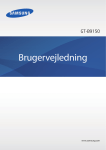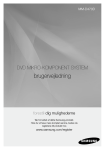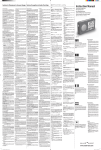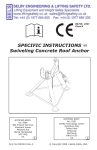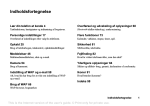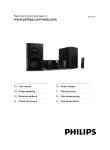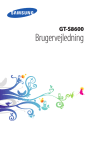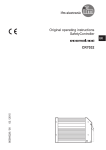Download User Guide P800, R1a Danish
Transcript
This is the Internet version of the user’s guide. © Print only for private use. P800 Brugerhåndbog This is the Internet version of the user’s guide. © Print only for private use. Bogstaver Små bogstaver skrives under pilen, og store bogstaver skrives på linje med pilen. a b c d e f g h 2 i 1 2 j 1 1 k l m 2 2 1 2 1 n o p q r s t 2 u v w x1 y z Accenttegn Skriv tegnet, som beskrevet ovenfor, og skriv derefter accenten over pilen. Andre tegn som f.eks. ö og ü følger samme princip. eller punktum komma apostrof Bemærk Start hvert pennestrøg i den punkterede ende. spørgsmålstegn Tal Tal skrives over pilen. udråbstegn ampersand 1 i citationstegn tab mellemrum 2 tilbage vogn retur Bemærk Start hvert pennestrøg i den punkterede ende. 1 2 0 1 2 3 4 5 6 7 8 9 punktum + komma * / bindestreg \ ( tilbage = tilde tab ) Bemærk Start hvert pennestrøg i den punkterede ende. eller This is the Internet version of the user’s guide. © Print only for private use. Indholdsfortegnelse OVERSIGT TELEFONI Introduktion................................................................. 9 Telefon ....................................................................... 43 Lær din P800 at kende .............................................. 10 P800-pakken ..................................................................... 10 Oversigt over P800 ........................................................... 11 SIM-kort ........................................................................... 12 Batteri ............................................................................... 12 Vejledning i behandling af P800 ...................................... 13 Første gang du tænder P800 ............................................. 14 Tænd og sluk P800 ........................................................... 14 Import af telefonbogsposter.............................................. 14 Betjeningsmodi................................................................. 15 Klap lukket-modus ......................................................... 16 Klap åben-modus.............................................................. 18 Klap fjernet ....................................................................... 20 Jog Dial ............................................................................ 23 Tastaturfunktioner ............................................................ 24 Indikatorer og statuslinjeikoner ........................................ 25 Memory Stick® Duo® ..................................................... 26 Tilslutning af tilbehøret .................................................... 29 Tjenester ........................................................................... 29 Programmer - oversigt ...................................................... 30 Generelle funktioner ......................................................... 32 Indtastning af tekst............................................................ 36 P800-låse .......................................................................... 40 Håndtering af opkald med klappen lukket ....................... Håndtering af opkald med klappen åben ......................... Håndtering af to eller flere opkald ................................... Opkaldsliste og opkaldslog .............................................. Tip og smarte funktioner.................................................. Indstillinger ...................................................................... 43 46 49 51 51 54 MEDIE CommuniCam og billeder........................................ 61 Kameraindstillinger ......................................................... 61 Optagelse af billeder ........................................................ 62 Håndtering af billeder ...................................................... 63 Videoafspiller ............................................................ 66 Videoklip ......................................................................... 66 Streaming ......................................................................... 68 Lydafspiller ............................................................... 70 Afspilning af lydfiler ....................................................... 70 Håndtering af lydfiler....................................................... 71 Internet ...................................................................... 74 Brug af browservisningen ................................................ 76 Brug af bogmærkevisningen ............................................ 79 Indstillinger ...................................................................... 81 3 This is the Internet version of the user’s guide. © Print only for private use. Spil .............................................................................. 83 Chess................................................................................. 83 Solitaire............................................................................. 83 FORRETNING Meddelelser ................................................................ 85 Mapper i Meddelelser ....................................................... 86 Kontiene i Meddelelser..................................................... 87 Håndtering af tekstmeddelelser ........................................ 87 Håndtering af multimediemeddelelser.............................. 88 Håndtering af e-mails ....................................................... 91 Kontakter ................................................................... 97 Brug af Kontakter med klappen lukket............................. 97 Brug af Kontakter med klappen åben ............................... 99 Oprettelse og håndtering af kontaktpersoner .................. 100 Håndtering af SIM-telefonbogen.................................... 101 Oprettelse af et visitkort.................................................. 102 Afsendelse og modtagelse af kontaktoplysninger .......... 102 Indstillinger..................................................................... 103 Kalender................................................................... 104 Oprettelse af kalenderposter ........................................... 104 Håndtering af kalenderposter.......................................... 105 Afsendelse og modtagelse af kalenderposter.................. 106 Indstillinger..................................................................... 106 4 Opgaver.................................................................... 108 Oprettelse af opgaveposter............................................. Håndtering af opgaveposter ........................................... Flytning af opgaveposter................................................ Afsendelse og modtagelse af opgaveposter ................... Indstillinger .................................................................... 108 109 109 110 110 Notesbog................................................................... 111 Oprettelse og redigering af noter ................................... Tegning af billeder ......................................................... Styring af noter .............................................................. Afsendelse og modtagelse af noter ................................ 111 112 112 112 FUNKTIONER Stemmememo .......................................................... 113 Optagelse af lyde............................................................ 113 Brug af lydoptagelser som ringetoner............................ 114 Afsendelse af stemmememooptagelser.......................... 114 Lommeregner .......................................................... 115 Tid ............................................................................ 116 Angivelse af tid og dato ................................................. Angivelse af arbejdsdage ............................................... Angivelse af placeringer ................................................ Angivelse af talformater ................................................ Indstilling af alarmer...................................................... 116 117 118 118 119 This is the Internet version of the user’s guide. © Print only for private use. Fremviser ................................................................. 120 Almindelige fremviserfunktioner ................................... 120 Visning af Word-dokumenter ......................................... 121 Visning af Excel-regneark .............................................. 121 Visning af PowerPoint-præsentationer og PDF'er.......... 122 Online tjenester ....................................................... 123 AVANCEREDE FUNKTIONER PC Suite og multimedie til P800 ............................ 124 PC Suite til P800............................................................. 124 Multimedie til P800 ........................................................ 125 Installation af programmer .................................... 126 Installation af programmer i P800 .................................. 126 Fjernelse af programmer fra P800 .................................. 128 Tilslutning til andre enheder.................................. 129 Tilslutning via SyncStation ............................................ 129 Tilslutning via infrarød port ........................................... 130 Tilslutning via Bluetooth trådløs teknologi .................... 131 Synkronisering og sikkerhedskopiering................ 134 Lokal synkronisering ...................................................... 134 Fjernsynkronisering ........................................................ 135 Sikkerhedskopiering af data ........................................... 136 Gendannelse af data........................................................ 137 INDSTILLINGER Tilpasning af P800 .................................................. 139 Ændring af programgenveje .......................................... Angivelse af et baggrundsbillede................................... Angivelse af en pauseskærm.......................................... Tilføjelse af billeder til Kontakter ................................. Ringetoner...................................................................... Alarmtoner og advisering med lyd ................................ 139 139 140 140 140 141 Kontrolpanel ........................................................... 142 Fanen Enhed Certifikatstyring ............................................................. Display ........................................................................... Klap lukket-genveje ....................................................... Klap fjernet .................................................................... Formater Memory Stick Duo ......................................... Sprogvalg ....................................................................... Master-nulstilling........................................................... Lagerstyring ................................................................... Systemlyde..................................................................... Tekstindtastning............................................................. Velkomsthilsen .............................................................. WIM PIN-indstillinger................................................... 142 143 144 144 145 145 145 145 147 147 147 147 Fanen Tilslutninger Bluetooth........................................................................ 148 Kabel .............................................................................. 150 Infrarød .......................................................................... 150 5 This is the Internet version of the user’s guide. © Print only for private use. Internet-konti .................................................................. 150 IP-sikkerhedsstyring ...................................................... 156 Meddelelseskonti ............................................................ 156 Sikre tokener................................................................... 162 WAP-konti...................................................................... 162 Fanen Generelt International.................................................................... 163 Tid og dato...................................................................... 164 Kom i gang med Internet og Meddelelser............. 166 Introduktion .................................................................... 166 Automatisk konfiguration af tjenesteudbyder og Meddelelser..................................................................... 167 Manuel konfiguration af tjenesteudbyder....................... 168 Manuel konfiguration af Meddelelser ............................ 168 Konfiguration af WAP-konti .......................................... 169 Brug af P800 som et modem .......................................... 170 GPRS - tilslutningsoplysninger ...................................... 171 REFERENCE Fejlfinding ................................................................ 174 Opstartsproblemer........................................................... 174 SIM-kortrelaterede problemer ........................................ 174 Låseproblemer ................................................................ 175 Kun nødopkald................................................................ 175 Faxopkald ....................................................................... 176 Indikatorlampe................................................................ 176 Der er ikke mere hukommelse........................................ 176 6 Intet net .......................................................................... 177 Systemfejl ...................................................................... 177 Vejledning i sikker og effektiv anvendelse ........... 178 Begrænset garanti........................................................... Miljøoplysninger............................................................ Declaration of Conformity............................................. FCC Statement ............................................................... 182 184 185 185 Udtryk og definitioner ............................................ 186 Tekniske data .......................................................... 194 Stikordsregister....................................................... 198 This is the Internet version of the user’s guide. © Print only for private use. Sony Ericsson P800 Brugerhåndbog Første udgave (November 2002) Brugerhåndbogen er publiceret af Sony Ericsson Mobile Communications AB uden nogen garanti. Sony Ericsson Mobile Communications AB kan når som helst og uden varsel foretage forbedringer og ændringer i denne brugerhåndbog, som følge af typografiske fejl, unøjagtigheder i de aktuelle oplysninger eller forbedringer af programmer og/eller udstyr. Sådanne ændringer vil imidlertid blive indarbejdet i nye udgaver af denne brugerhåndbog. © Sony Ericsson Mobile Communications AB, 2002. Alle rettigheder forbeholdes. Publikationsnummer: DA/LZT 108 6040 R1A Bluetooth-varemærker ejes af Bluetooth SIG, Inc. Dette produkt indeholder Quick View Plus og Outside In, der er © 1992-2002 Stellent Chicago Inc. Alle rettigheder forbeholdes. Quick View Plus og Outside In er varemærker eller registrerede varemærker tilhørende Stellent Chicago Inc. Symbian og alle Symbian-baserede mærker og logoer er varemærker tilhørende Symbian Limited. Memory Stick Duo er et varemærke tilhørende Sony, dets overordnede organisation og/eller dets tilknyttede organisationer. Beatnik er et varemærke tilhørende Beatnik, Inc. Java og alle Java-baserede varemærker og logoer er varemærker eller registrerede varemærker tilhørende Sun Microsystems, Inc. i USA og andre lande. Andre produkter og firmanavne, der er omtalt heri, kan være varemærker tilhørende deres respektive ejere. Copyright SyncML initiative Ltd. (1999-2002). Alle rettigheder forbeholdes. Men In Black II og MIB II er varemærker tilhørende Colombia Pictures Industries, Inc. En del af spillet Men In Black II, der leveres med dette produkt, er (2002) Columbia Pictures Industries, Inc. Alle rettigheder forbeholdes. Dele af softwaren er © af PacketVideo Corporation (USA) 1999, 2002. PacketVideo, pvPlayer og PacketVideo-logoet er varemærker tilhørende PacketVideo Corporation. Alle rettigheder forbeholdes. Dette produkt indeholder software copyright © Beatnik, Inc. 1996-2002. Slutbrugerlicensaftale for Sun Java J2ME: 1. Begrænsninger: Softwaren er fortrolige oplysninger med copyright, som tilhører Sun, og retten til alle kopier bevares af Sun og/eller dets licenshavere. Kunden må ikke ændre, dekompilere, adskille, dekryptere, udtrække eller på anden måde udføre reverse engineering på Softwaren. Softwaren må hverken helt eller delvist leases, videregives eller gives i dellicens. 7 This is the Internet version of the user’s guide. © Print only for private use. 2. Eksportforskrifter: Software, herunder tekniske data er underlagt amerikanske eksportkontrollove, herunder det U.S. Export Administration Act og dets tilhørende regulativer, og kan være underlagt eksport- eller importregulativer i andre lande. Kunden erklærer sig enig i fuldstændig at overholde alle sådanne regulativer og anerkender, at han/hun er ansvarlig for at anskaffe licenser til eksport, geneksport eller import af Softwaren. Softwaren må ikke downloades eller på anden vis eksporteres eller geneksporteres (i) til nationer eller beboere i Cuba, Iraq, Iran, Nordkorea, Libyen, Sudan, Syrien (sådanne lister kan med mellemrum blive revideret) eller til lande, hvortil USA har belagt varer med eksportforbud; eller (ii) til nogen på U.S. Treasury Department's list of Specially Designated Nations eller U.S. Commerce Department's Table of Denial Orders. 3. Begrænset brug: Den amerikanske regerings brug, duplikering eller offentliggørelse er underlagt de begrænsninger, der er angivet i henholdsvis Rights in Technical Data and Computer Software Clauses i DFARS 252.2277013(c) (1) (ii) og FAR 52.227-19(c) (2). Alle rettigheder, der ikke er udtrykkeligt givet heri, forbeholdes. Bemærk Nogle af tjenesterne i denne brugerhåndbog understøttes ikke af alle net. Dette gælder også for det internationale GMS-nødopkaldsnummer 112. Kontakt netoperatøren eller tjenesteudbyderen, hvis du er i tvivl om, du kan bruge en bestemt tjeneste. 8 Vigtigt I denne mobiltelefon er det muligt at indlæse, lagre og videresende yderligere indhold f.eks. ringetoner. Brugen af sådant indhold kan være begrænset eller forbudt af rettigheder tilhørende tredjepart, herunder, men ikke begrænset til begrænsninger i henhold til gældende copyright-love. Du, og ikke Sony Ericsson, er fuldt ansvarlig for yderligere indhold, som du downloader til eller videresender fra mobiltelefonen. Inden du bruger yderligere indhold, skal du bekræfte, at det, du har til hensigt at bruge, er korrekt licentieret eller på anden vis autoriseret. Sony Ericsson garanterer ikke for nøjagtigheden, integriteten eller kvaliteten af eventuelt yderligere indhold eller andet tredjepartsindhold. Sony Ericsson vil under ingen omstændigheder på nogen måde være ansvarlig for korrekt brug af yderligere indhold eller andet tredjepartsindhold. This is the Internet version of the user’s guide. © Print only for private use. OVERSIGT Introduktion Om denne brugerhåndbog Kapitlet "Lær din P800 at kende" giver en oversigt over hovedfunktionerne i telefonen, genveje samt generelle oplysninger. P800 kombinerer avancerede forretnings- og underholdningsfunktioner i en intuitiv enhed. Med det indbyggede kamera kan du optage og sende billeder, uanset hvor du er, og bruge dem i en bred række programmer, f.eks. Billedtelefonbog, hvor de kan bruges til at identificere opkaldere. Med MMS (Multimedia Messaging Service) kan du sende og modtage meddelelser, der indeholder billeder, lyd, tekst og stemmenoter. P800 indeholder avanceret underholdningsfunktionalitet med bl.a. MP3-musik i høj kvalitet og videoklip i widescreen-format samt 3D-spil. Du kan hurtigt og nemt downloade nyt indhold fra Internet eller overføre det til telefonen via Bluetooth™ trådløs teknologi, en infrarød port eller et kabel. Der findes ekstra hukommelse i Memory Stick Duo™, som også fungerer som en praktisk måde at udveksle indhold og programmer, f.eks. Java™−spil. Introduktion P800 indeholder også en organizer, som indeholder kontaktpersoner, en kalender, noter og e-mail, som alle hurtigt og effektivt kan synkroniseres med en pc. E-mailprogrammet understøtter bilag. Med fremvisere kan du læse dokumenter i forskellige formater, f.eks. Microsoft® Word, Excel og PowerPoint. Den samlede P800-dokumentation består af følgende dele: • Lynoversigt • Brugerhåndbog • Hjælp-tekster i P800 • På Internet finder du yderligere oplysninger på adressen www.SonyEricsson.com • Interaktiv undervisning på cd'en PC Suite til P800 9 This is the Internet version of the user’s guide. © Print only for private use. Lær din P800 at kende P800-pakken A P800 med pen B Batteri L F C Rejseoplader D SyncStation A P800 E Stereohovedsæt F Beskyttelsestaske og strop G 3 ekstra penne H Udskiftning af dæksel - klap J Memory Stick Duo K Memory Stick Duo-adapter D L F J M H B K G Bemærk Hvis ovennævnte dele ikke findes i pakken, skal du kontakte forretningen. Bemærk Inden du kan bruge P800, skal du sætte SIM-kortet i samt isætte og oplade batteriet. Tag altid opladeren ud, før du isætter eller fjerner SIM-kortet. E 10 Brugerdokumentationspakke M 2 cd'er, PC Suite til P800 og Multimedia til P800 C Lær din P800 at kende This is the Internet version of the user’s guide. © Print only for private use. Oversigt over P800 A H C A I B H C G D B F D E E F G A Eksternt antennestik A Indikatorlampe til Bluetooth trådløs teknologi (blå) B Batterirum B Stik til stereohovedtelefoner C CommuniCam C Jog Dial D Berøringsfølsom skærm D Infrarød port E Klap (i åben position) E Tænd/sluk-knap F Pen F Klap med tastatur (i lukket position) G Stik til Sony Memory Stick Duo (under pennen) G Stik til tilbehør og oplader H Internet-knap til aktivering af browseren H Indikatorlampe til netværk og batteri (grøn/rød) I Lær din P800 at kende CommuniCam-aktivering og lukker 11 This is the Internet version of the user’s guide. © Print only for private use. SIM-kort Isættelse og fjernelse Når du registrerer dig som abonnent hos en netoperatør, modtager du et SIM-kort (Subscriber Identity Module). SIM-kortet indeholder en computerchip, der blandt andet holder styr på dit telefonnummer, de tjenester, som er omfattet af abonnementet, og dine telefonbogsoplysninger. Sådan isættes batteriet Udbyderen leverer en PIN-kode (Personal Identity Number) sammen med SIM-kortet. PIN-koden skal indtastes, når du tænder P800. Isæt SIM-kortet som vist på billedet. Yderligere oplysninger se “Håndtering af SIM-telefonbogen” på side 101. Batteri Før du bruger P800 første gang, skal du oplade det medleverede batteri i mindst 4 timer. Brug den medleverede oplader. Se “Opladning af batteriet” på side 13. 12 1. Kontroller, at klappen er lukket. 2. Sæt batteriet i batterirummet, og luk dækslet. 1 Sådan tages batteriet ud 1. Kontroller, at P800 er slukket. Bemærk Der er vigtigt, at du altid slukker P800, inden batteriet tages ud. Hvis du undlader at gøre dette, kan det resultere i datatab. 2 2. Tag batteridækslet af ved at trække ned i udløsergrebet under CommuniCam. 3. Brug en fingernegl til forsigtigt at løfte batteriet udad. Tag fat i nederste venstre hjørne af batteriet. 4. Tag batteriet ud. Lær din P800 at kende This is the Internet version of the user’s guide. © Print only for private use. Opladning af batteriet • Når batteriet trænger til at blive ladet op, høres der et bip. Indikatorlampen (øverst på din P800) blinker rødt, og der vises en meddelelse om lavt batteriniveau på skærmen. • Batteriet kan lades op, når du vil. Det påvirker ikke P800's ydeevne. Men hvis du bruger P800, mens du oplader, øges opladningstiden. Sådan lades batteriet op P800 kan oplades, uanset om den er tændt eller slukket. Tip Du kan også bruge andre batteriopladere, der er leveret sammen med andre Sony Ericsson-mobiltelefoner, som bruger den samme type stik, f.eks. T68i, T300. Bemærk Hvis batteriet er helt afladet eller nyt, kan det tage op til 30 minutter, inden batteriopladningsikonet vises på skærmen. 4. Vent ca. 4 timer, eller indtil batterimåleren på skærmen er fuld, og indikatoren på toppen af P800 lyser konstant grønt. 5. Fjern opladeren ved at vippe stikket opad. 1. Kontroller, at batteriet er sat i P800, og dækslet er lukket. 2. Tilslut opladeren til P800 nederst på telefonen, hvor der vises et lynsymbol. Lynsymbolet på opladerstikket skal pege opad. 3. Sæt opladeren i strømstikket. Når batteriet oplades, bevæger batterimåleren på skærmen sig konstant, og indikatoren øverst på P800 lyser konstant rødt (eller grønt, hvis P800 er tændt). Vejledning i behandling af P800 P800 er en yderst avanceret elektronisk enhed. Du får størst udbytte af enheden, hvis du følger disse råd: • Opbevar P800 i beskyttelsestasken, når du ikke bruger den. • Rengør skærmen med et almindeligt rengøringsmiddel til vinduer, som du sprayer på en klud. • Tryk kun på skærmen med den medleverede pen. Se også “Batterioplysninger” på side 181. Lær din P800 at kende 13 This is the Internet version of the user’s guide. © Print only for private use. Første gang du tænder P800 Tænd og sluk P800 Læs “Vejledning i sikker og effektiv anvendelse” på side 178, før du begynder at bruge din P800. Du bliver som standard i Tænd/sluk-menuen bedt om at vælge normal funktion eller Flight mode, hver gang du trykker på Tænd/ sluk-knappen. Disse indstillinger kan deaktiveres. Se “Sådan bruges Tænd/sluk-menuen” på side 52. I Flight mode er telefonen og bluetooth-funktionerne slukket, men du kan stadig bruge andre funktioner. Indstil P800 til Flight mode på steder hvor brug af mobiltelefoner ikke er tilladt. Når du starter P800 første gang 1. Tryk på Tænd/sluk-knappen for at tænde P800, mens klappen holdes lukket. Dialogboksen til valg af sprog åbnes. 2. Vælg et af sprogene på listen. Læs mere om valg af sprog i “Sprogvalg” på side 145. 3. Når du har valgt et sprog, slukkes telefonen. 4. Åbn klappen. Tryk på Tænd/sluk-knappen igen. Guiden Konfiguration starter automatisk og fører dig gennem de grundlæggende indstillinger. Disse omfatter indstilling af dato og tid, oplysninger om Jog Dial, tekstindtastning og statuslinjen. Følg vejledningen på skærmen. 5. Menuen Strøm åbnes. Vælg Tænd telefonen. 6. Indtast din PIN-kode, når dialogboksen vises, og tryk . Tryk på for at slette et ciffer. på Import af telefonbogsposter Du ønsker måske at importere eksisterende kontaktoplysninger fra en anden mobiltelefon til din P800. Du kan gøre dette på flere måder: • Beam telefonbogsposter fra en anden telefon med infrarød eller Bluetooth trådløs teknologi, og gem sættet i Kontakter. Se “Afsendelse og modtagelse af kontaktoplysninger” på side 102. • Synkroniser SIM-kortet og den interne hukommelse på en anden telefon med et af de PC PIM-programmer, der understøttes af P800. Derefter kan du synkronisere disse Kontakter. oplysninger med 14 Lær din P800 at kende This is the Internet version of the user’s guide. © Print only for private use. Bemærk Når du synkroniserer Kontakter med dit PC PIMprogram, synkroniseres SIM-oplysningerne ikke. Du får måske to versioner af samme kontaktperson. Se “Synkronisering og sikkerhedskopiering” på side 134. • Telefonbogsposter, der gemmes på dit SIM-kort, er Kontakter. Vælg SIM-telefonbog i tilgængelige via mappemenuen til højre for menulinjen for at få vist listen over poster i din SIM-telefonbog. Disse poster kan Kontakter. Se “Håndtering af SIMimporteres i telefonbogen” på side 101. Klap åben Når klappen er åben, vises den store berøringsskærm. Du bruger pennen til at trykke på skærmen for at flytte og indtaste data. Der er også en funktion til håndskriftsgenkendelse, så du kan bruge pennen til at skrive på skærmen. Med Jog Dial får du yderligere funktioner til navigering og valg. Lukning af klappen betyder som regel, at en aktivitet afsluttes, og data gemmes. Multimedieopkald og datasessioner vil dog fortsætte. Klap fjernet Betjeningsmodi P800 fungerer i forskellige betjeningsmodi: Klap lukket Klappen kan også fjernes for at gøre det nemmere at få adgang til organizer-programmerne. Der er så en virtuel klap tilgængelig, som gør det muligt at arbejde i både klap åben- og klap lukket-modus. Når tastaturklappen er lukket, kan P800 bruges som en almindelig mobiltelefon - tastaturet til at ringe op fra og Jog Dial til at flytte rundt med. Yderligere oplysninger finder du under “Jog Dial” på side 23 og “Tastaturfunktioner” på side 24. Du kan på ethvert tidspunkt åbne klappen for at fortsætte med at arbejde. Mange funktioner er kun tilgængelige, når klappen er åben. Lær din P800 at kende 15 This is the Internet version of the user’s guide. © Print only for private use. Klap lukket-modus C B A D E Applications 1 2 3 4 5 6 A Genvej til programmet Meddelelser B Genvej til programmet Kontakter C Genvej til programmet Opkaldsliste D Genvej til programmet Kalender E Viser alle programmer, der er tilgængelige i klap lukket-modus Standby-visning Standby-visningen viser genveje til de mest almindeligt anvendte programmer. Vælg, hvilken genvej du vil bruge i standby. Se “Tilpasning af P800” på side 139. 16 CommuniCam Meddelelser Kontakter Kalender Opgaver Notesbog 1 2 3 4 5 6 7 8 9 Programmer CommuniCam Meddelelser Kontakter Kalender Opgaver Notesbog Stemmememo Online tjenester Tilslutninger Valg og start af programmer Drej Jog Dial for at vælge et program. Når det ønskede program er fremhævet, skal du trykke på Jog Dial eller for at starte programmet. Tip Når der er valgt -visning, er det også muligt at starte et program ved at trykke på et bestemt tal. Lukning af programmer Det aktuelle program lukkes automatisk, og dataene gemmes, når du vender tilbage til standby-visning eller skifter til et andet program. Hvis du vil vende tilbage til standby, skal du trykke på og holde nede eller trykke Jog Dial bagud. Lær din P800 at kende This is the Internet version of the user’s guide. © Print only for private use. Menuen Indstillinger Tryk på , eller skub Jog Dial op mod dig selv for at åbne menuen med standby-indstillinger og få adgang til tastelås, batteristatus, ubesvarede opkald m.m. Lær din P800 at kende 17 This is the Internet version of the user’s guide. © Print only for private use. Klap åben-modus A Genvej til programmet Meddelelser B Genvej til programmet Kontakter C D B C Genvej til programmet Telefon E D Genvej til programmet Kalender F A Programmer Vis CommuniCam Billeder Video Audio Internet Meddelelser Kontakter Telefon Kalender Opgaver Notesbog Stemmememo Lommeregner 18 Alle E Genvej til Internet-programmet CommuniCam Billeder Video Audio Internet Meddelelser Kontakter Telefon Kalender Opgaver Notesbog Stemmememo Lommeregner Tid Fremviser Fjernsynk. Online tjenester Kontrolpanel Demo GPRS-datalog Chess Solitaire F Viser alle programmer, der er tilgængelige i klap åben-modus Du kan ændre genvejene A-E. Se “Ændring af programgenveje” på side 139. Navigering Når klappen er åben, flyttes de programgenvejsikoner, der vises i klap lukket-modus, til den øverste række på klap åbenskærmen. Du flytter ved brug af pennen og trykker på de valgte elementer eller bruger Jog Dial, se “Jog Dial” på side 23. Lær din P800 at kende This is the Internet version of the user’s guide. © Print only for private use. Skærmområder B Menulinje Indeholder normalt to menuer i venstre side og en mappemenu i højre side. De to menuer længst til venstre indholder: • Programmenuen, hvis navn altid er det samme som navnet på programmet. Den indeholder de systemfunktioner, der bruges i de fleste programmer, f.eks. Find, Send som og Slet. • Redigeringsmenuerne indeholder redigeringsfunktioner, f.eks. Klip, Kopier, Sæt ind, Zoom, Indstillinger og Hjælp. C Programområdet Programmer bruger dette centrale område af skærmen til at få vist de vigtige oplysninger. Mange af de indbyggede programmer er baseret på to standardvisningslayout: en listevisning og en detaljevisning. D Knaplinje Et program viser en knaplinje, der indeholder nyttige kontrolelementer og genveje. Ikke alle programvisninger kræver en knaplinje. E Statuslinje Viser oplysninger om enhedsstatus, f.eks.: signalstyrke, batteri- og enhedsoplysninger, indstillinger for lyde og tid, skærmtastatur, midlertidige indikatorer, f.eks. ubesvarede opkald og ulæste meddelelser. Når klappen er åben, er skærmen berøringsfølsom. Skærmen er inddelt i et antal områder. Se nedenstående figur og tabel. A B Internet Rediger C Sony Ericsson Sony Ericsson P800 D E Element Beskrivelse A Programvælger Viser seks ikoner, der giver hurtig og nem adgang til de mest almindelige programmer. Ikonerne kan tilpasses. Lær din P800 at kende 19 This is the Internet version of the user’s guide. © Print only for private use. Kalibrering Skærmen er på forhånd kalibreret til fabriksindstillingerne. Kalibrering beregnes ud fra pennens gennemsnitlige hastighed samt placeringen af pennen, når du foretager et valg. Hvis du ønsker at ændre indstillingen, skal du kalibrere skærmen igen. Sådan kalibreres skærmen igen 1. Vælg Programmer > Kontrolpanel > Enhed > Display. 2. Tryk på Kalibrer for at få vist kalibreringsskærmen. 3. Tryk en enkelt gang i midten af hver af de tre kalibreringspunkter i numerisk rækkefølge. Fjernelse og påsætning af klaptastaturet Sådan fjernes tastaturet 1. Hvis du vil fjerne tastaturet, skal du først fjerne dækslet under det. Brug en fingernegl eller spidsen af pennen til forsigtigt at skubbe dækslet af grebene (se figuren). Sæt din negl eller spidsen af pennen i hullet lige under et af grebene, og skub kanten af dækslet opad. Et tydeligt klik fortæller dig, at grebet er frigjort. Fortsæt med det andet greb. Bemærk Vær forsigtig med den berøringsfølsomme skærm. Brug aldrig en skarp genstand som f.eks. en skruetrækker. 4. Tryk på Ja eller Nej for at acceptere eller afvise de nye indstillinger. Sådan gendannes fabriksindstillingerne 1. Vælg Programmer > Kontrolpanel > Enhed > Display. 2 2. Tryk på Kalibrer for at få vist kalibreringsskærmen. 3. Tryk på Jog Dial - teksten "Fabriksindstillinger gendannet" vises. 1 Klap fjernet Du kan bruge P800 uden den fysiske klap. Fjern klaptastaturet, og aktiver den virtuelle klap, hvilket giver dig den samme funktionalitet som når du bruger tastaturet på den rigtige klap. Indtast tal og tegn ved hjælp af pennen. 20 PRIS HER 2. Fold tastaturet ud, og løft det løse dæksel væk under tastaturet. Lær din P800 at kende This is the Internet version of the user’s guide. © Print only for private use. 3. Brug en fingernegl eller spidsen af pennen til forsigtigt at trække udløsergrebet i samme retning som pilen. Tastaturet er nu frigjort og kan løftes af. Sådan påsættes tastaturet 1. Når du vil sætte tastaturet på, skal du først fjerne klaperstatningen (hvis den er påsat). Anbring tastaturet, så dets udløsergreb vender mod pilene i bunden af den nu åbnede P800. Tastaturet skal nu holdes nogenlunde vandret. Sådan påsættes klaperstatningen • Klaperstatningen har to kroge ved nederste kant. Disse kroge passer ind i de to fordybninger i bunden af den nu åbnede P800. Juster klaperstatningen, indtil den næsten er på plads, og skub den derefter forsigtigt opad i retning af skærmen. Et tydeligt klik fortæller dig, at den sidder korrekt. Bemærk For enden af klaptastaturet er der et hængsel, der kan stilles i tre positioner. Sørg for, at hængslet er i den midterste position, når du sætter det fast. Sådan fjernes klaperstatningen • Sæt din negl eller spidsen af pennen i hullet lige under et af grebene, og skub kanten af dækslet opad. Et tydeligt klik fortæller dig, at grebet er frigjort. Fortsæt med det andet greb. Lær din P800 at kende 21 This is the Internet version of the user’s guide. © Print only for private use. 2. Tryk udløsergrebet mod den afrundede kant under pilen. Et Sådan deaktiveres den virtuelle klap • Annuller valget Klik Kontrolpanel > Enhed > Klap fjernet. 1. Ryd afkrydsningsfeltet Aktiver virtuel klap. 2. Tryk på OK. Virtuel klap Når klappen er åben, vises på statuslinjen, når den virtuelle klap er aktiveret. Vælg , hvis du vil "lukke" den virtuelle klap. tydeligt klik fortæller dig, at tastaturet nu er sat korrekt på. 3. Lad tastaturet stå helt åben. Anbring dækslet på dets plads (se“Sådan påsættes klaperstatningen” på side 21). Aktivering af den virtuelle klap Du skal aktivere den virtuelle klap, når du har fjernet klaptastaturet, for at kunne åbne og lukke den virtuelle klap. Når den virtuelle klap er "lukket", vises det virtuelle tastatur. Vælg for at åbne den virtuelle klap. Derefter kan du fortsætte med at arbejde i et andet program med klappen åben. Opkaldsliste Sådan aktiveres den virtuelle klap • Vælg Kontrolpanel > Enhed > Klap fjernet. 1. Tryk på afkrydsningsfeltet Aktiver virtuel klap. GHI ABC DEF JKL MNO 2. Tryk på OK. PQRS TUV WXYZ a/A 22 Lær din P800 at kende This is the Internet version of the user’s guide. © Print only for private use. Jog Dial Handling Handling Funktion Drej Jog Dial (opad) Ruller op gennem elementerne på en liste, øger lydstyrken under et opkald, flytter tilbage til forrige side, når der afspilles en multimediemeddelelse. Drej Jog Dial (nedad) Tryk på Jog Dial (indad) Klap åben: Ruller til venstre langs programmets valgikoner øverst. Tryk på Jog Dial (imod dig) Op Klap lukket: Generelt den samme handling som . Ned Tryk på Jog Dial (væk fra dig) Klap lukket: Altid den samme handling som . Flytter tilbage til forrige skærmbillede, afslutter dialogbokse og sender en klartone til den person, der ringer op, når du modtager et opkald. Det afslutter ikke et opkald. Klap lukket: Fremkalder menuen Indstillinger. Klap åben: Ruller til højre langs programmets valgikoner øverst. Ruller ned gennem elementerne på en liste, skruer ned for lyden under et opkald, flytter en side frem, når der afspilles en multimediemeddelelse. Klap åben: Vælger et markeret element, ringer til et markeret telefonnummer. Lær din P800 at kende Funktion Indad Bagud Videresend 23 This is the Internet version of the user’s guide. © Print only for private use. Tastaturfunktioner Tast Tast Funktion STJERNE • Indsæt tegnet *. • Tryk på, og hold knappen nede for at indsætte tegnet p (pause). • Tryk på knappen for at skifte mellem forskellige indtastningsmodi (Abc, 123 ... ). Dette er nyttigt, når du skriver SMS eller lignende tekst. Funktion OK Gå ind i den valgte funktion, der er angivet på displayet over tasten. TILBAGE • Gå tilbage til forrige menu. • Tryk på, og hold knappen nede for at vende tilbage til Standby. RYD • Slet indsatte tegn/cifre fra skærmen et for et. • Tryk på, og hold knappen nede for at slette en hel linje indsatte tegn/cifre. • Slet en post fra Kontakter, Kalender, Opgaver, Stemmememo og Meddelelser. • Tryk på, og hold knappen nede for at afbryde forbindelsen til mikrofonen (funktionen Tavs) under et igangværende opkald. • Afbryd ringetonen under et indgående opkald. • Tryk på, og hold knappen nede for at skifte til Tavs, når du er i standby-visning. NUMMERTEGN • Indsæt tegnet #. • Tryk på, og hold knappen nede for at få vist en liste over specialtegn. • Afslut indtastning af pin- og sikkerhedskoder. • Hent et telefonnummer fra SIMkorttelefonbogen (indtast nummeret på Memory Stick-positionen, og tryk på ). - N U M E R I S K E TA S T E R • Indsæt tegnene 0 til 9. • Indsæt tilhørende tegn, eller udfør tilhørende funktioner. Se “Genveje” på side 45. INDSTILLINGER • Åbn menuen med forskellige indstillinger for forskellige programmer. • Tryk på, og hold knappen nede for at åbne Programmer. 24 Lær din P800 at kende This is the Internet version of the user’s guide. © Print only for private use. Indikatorer og statuslinjeikoner Disse ikoner vises på standby-skærmen, når klappen er lukket, eller på statuslinjen, når klappen er åben. Når klappen er åben, kan du ofte trykke på ikonerne for at få mere detaljerede oplysninger eller starte et program. Besked om SMS Besked om MMS @ E-mailbesked Signalstyrke, GPRS tilgængeligt SMS-overløb Batteristyrke Områdeinfo Bluetooth kan registreres 18:20 / Tid, aktiverede alarmer Bluetooth til Tid, alarmindstilling Infrarød til Tastalås GPRS er aktiv Magisk ord GPRS-dataoverførsel pågår Tastatur Igangværende dataopkald Multimedielydstyrke Igangværende opkald Højttaler Ubesvarede opkald Mikrofon sat til lydløs Besked om viderestilling af alle opkald Lydløs Opkald er filtreret Hjemmezone Lær din P800 at kende 25 This is the Internet version of the user’s guide. © Print only for private use. • Gem billeder, der er taget med CommuniCam • Gem data fra P800, f.eks. sikkerhedskopier af vigtige filer • Gem medie til tilpasning af P800, f.eks. ringetoner, alarmlyde og billeder af kontaktpersoner 1. Fjern pennen ved at skubbe den opad. 2. Isæt Memory Stick Duo i åbningen, idet siden med stikket peger ind mod dig selv (se billede). Kontroller, at det sidder korrekt. Der skal høres et klik. LOCK Memory Stick Duo er en praktisk måde at øge lagerkapaciteten på din P800. Memory Stick Duo fylder omtrent en tredjedel og vejer det halve af et normalt hukommelsesstik. Du kan gemme billeder, videoklip, musik og tale samt computerdata og programmer på et Memory Stick Duo, og du kan bruge det til at gemme eller overføre indhold til mange forskellige formål. F.eks.: Sådan isættes Memory Stick Duo LOCK Memory Stick® Duo® • Gem medie til brug, når du opretter MMS-meddelelser • Gem installationsfiler til nye programmer A • Overfør data mellem P800 og en pc eller Mac Bemærk Isæt Memory Stick Duo korrekt, så du undgår beskadigelse af P800 og Memory Stick Duo. • Overfør data over SyncStation mellem et Memory Stick Duo i P800 og en tilsluttet pc Sådan låses Memory Stick Duo • Til lagring af tredjepartsprogrammer • Brug pennen til at flytte skrivebeskyttelsen (A ) til låstposition. Kontakten viser rødt, når Memory Stick Duo er låst. 26 Lær din P800 at kende This is the Internet version of the user’s guide. © Print only for private use. Sådan fjernes Memory Stick Duo Formatering af et Memory Stick Duo 1. Fjern pennen. 2. Tryk på kanten af Memory Stick Duo ved hjælp af din fingernegl eller pennen for at frigøre den. Der lyder et klik, når den hopper ud af åbningen. Hvis du har brug for at omformatere et Memory Stick Duo, skal du vælge Kontrolpanel > Enhed > Formater disk. Når du formaterer en disk, sletter du alle oplysninger på disken, herunder eventuelle programmer du har installeret. Bemærk Vær forsigtig, når du fjerner Memory Stick Duo, så du ikke taber det. Deling af data med andre enheder Omdøbning af et Memory Stick Duo Til P800 anvendes den kortere hukommelsesstikvariant, Memory Stick Duo. Du kan omdøbe et Memory Stick Duo for at give det et navn, der giver mening for dig. Vælg Kontrolpanel > Enhed > Formater disk, og tryk på Omdøb for at give disken et navn. Det navn, du angiver, vises på skillelinjen mellem det interne og eksterne lager i mappemenuen. Se “Mapper” på side 33. Omdøbning sletter ikke data. Kopiering og flytning af data Yderligere oplysninger om hvordan du flytter data til og fra Memory Stick Duo, finder du i “Mapper” på side 33. Lær din P800 at kende Memory Stick Duo-adapter Brug Memory Stick Duo-adapteren, når du bruger Memory Stick Duo i en enhed, der er udstyret med et Memory Stick i normal størrelse f.eks. til en computer. Isæt Memory Stick Duo, som vist på billedet på adapteren. Advarsel Sæt ikke en Memory Stick Duo-adapter uden Memory Stick Duo i et hukommelsesstik. Dette kan beskadige produktet. Isæt altid adapteren i åbningen med stikenden (mærket med en trekant) først. 27 This is the Internet version of the user’s guide. © Print only for private use. Kompatibilitet P800 definerer sin egen mappestruktur på et Memory Stick. Hvert program har sin eget sæt med mapper. En mappe, der er oprettet i et program, er ikke synlig i et andet. Andre enheder skal bruge den samme mappestruktur, hvis de skal arbejde med P800-filer. Hvis du bruger en pc kan du nemt gøre dette ved at flytte til den ønskede mappe på Memory Stick. Memory Stick-kompatible enheder, hvor du ikke kan gennemse og håndtere en mappestruktur, kan måske ikke dele data direkte med P800. Det er f.eks. ikke sikkert, at det er muligt for P800 at læse billeder på et Memory Stick-kompatibelt digitalt kamera uden først at bruge en pc til at kopiere dem til billedmappen i P800-mappestrukturen. Når P800 er tilsluttet pc'en, får du adgang til P800-mappestrukturen og Memory Stick Duoindholdet i Min P800. Understøttelse af pc Både pc'er og Apple Macintosh kan være forberedte til brug med Memory Stick via indbyggede hukommelsesstik, disketteadaptere, pc-kortadaptere og endog en Memory Stickkompatibel mus. (Der kræves Memory Stick Duo-adapter). Yderligere oplysninger om Sony Memory Stick finder du på adressen www.memorystick.com. 28 Lær din P800 at kende This is the Internet version of the user’s guide. © Print only for private use. Tilslutning af tilbehøret A Rejseopladeren er tilsluttet til bordholderen eller P800. B USB-stikket fra bordholderen tilsluttes til en pc. C C Hovedsættet tilsluttes til P800. E D Andet tilbehør kan tilsluttes stikket i bunden af P800. E En bilholder kan tilsluttes antennestikket bag på telefonen. Håndledsstroppen foldes hen over holderen under batteriet og anbringes forsigtigt i åbningen i dækslet til batterirummet. Tjenester B D A Du skal have følgende tjenester for at bruge P800-funktionerne: Hvis du vil bruge... Har du brug for... telefoni GSM-abonnement tekstmeddelelser (SMS) GSM-abonnement multimediemeddelelser (MMS) MMS-konto, GSM-dataabonnement e-mail e-mailkonto, GSM-dataabonnement Internet Internet-konto, WAP-konto (kun til WAP 1.x-tjenester), GSMdataabonnement datakommunikation GSM-dataabonnement Kontakt netoperatøren og Internet-udbyderen, hvis du ønsker yderligere oplysninger om de tjenester, der er tilgængelige for dig. Lær din P800 at kende 29 This is the Internet version of the user’s guide. © Print only for private use. Programmer - oversigt Du kan starte programmer på forskellige måder. Vælg ikoner i standby-visning (klap lukket) og i programvælger (klap åben) for at starte de vigtigste. Vælg for at få vist en liste over alle programmer. Demoprogram Demoprogrammet viser nogle af de mest almindelige funktioner i P800. Du kan afinstallere demoprogrammet og også geninstallere det fra cd'en Multimedia til P800. Se “Fjernelse af programmer fra P800” på side 128, hvis du ønsker oplysninger om, hvordan du afinstallerer demoprogrammet, og “Installation af programmer i P800” på side 126, hvis du vil vide, hvordan du installerer det igen. Sådan startes demoprogrammet 1. Tænd for lyset (tryk på Programmer > Kontrolpanel > Enhed > Display > Lys > Til). 2. Vælg ikonet Programmer 3. Vælg demoikonet Demoen startes. 30 . . Sådan stoppes demoprogrammet • Tryk på skærmen, eller drej Jog Dial for at stoppe demoprogrammet. Demoen stopper også, når enhver anden dialogboks åbnes. Bemærk Når klappen er åben, vil en indgående tekst- eller MMS-meddelelse ikke stoppe demoen. Telefon Dette er mobiltelefonprogrammet. Når klappen er åben, skal du vælge for at starte det. Opkaldsliste Opkaldslisten viser de seneste opkald, både udgående, indgående eller ubesvarede. Når klappen er lukket, skal du trykke på Jog Dial eller for at ringe op til det valgte nummer. Hvis du ønsker at få vist opkaldslisten, når klappen er åben, skal du åbne telefonen og vælge opkaldslistevisning ved at trykke på ikonet. CommuniCam I CommuniCam-visning ændres skærmen til en søger. Tryk på CommuniCam-knappen eller Jog Dial for at tage et billede. Alternativt kan du trykke på den røde knap nederst på skærmen. Lær din P800 at kende This is the Internet version of the user’s guide. © Print only for private use. Billeder (kun i klap åben-modus) Administrerer dine billeder. Du kan tage billeder med CommuniCam eller modtage dem via e-mail, Bluetooth trådløs teknologi, infrarød kommunikation, downloade via Internetbrowseren eller overføre dem fra din pc. Video (kun i klap åben-modus) Afspiller videoklip. Du kan indlæse disse fra Internet eller overføre dem fra din pc. Du kan streame video og audio fra Internet. Audio Afspiller musikspor og andre audiofiler. Du kan indlæse disse fra Internet eller overføre dem fra din pc. Afspilleren understøtter de mest almindelige lydformater. Du kan gemme musikspor på Memory Stick Duo. Internet (kun i klap åben-modus) Internet-browseren kan åbne både web- og WAP-sider. Den kan også downloade billeder, videoklip, audiofiler og Javaprogrammer. Meddelelser Du kan læse, oprette, sende og slette tekst (SMS), multimedier (MMS) og e-mailmeddelelser i denne visning. Lær din P800 at kende Kontakter Viser en liste over dine kontaktpersoner. Marker en kontaktperson for at få vist de tilhørende data. Kalender Visningen Kalender indeholder aftaler for den pågældende dag. Tryk på Jog Dial for at få yderligere oplysninger om en markeret post eller for at skifte til andre datoer. Opgaver Holder styr på dine opgaver. Angiv tidsfrist, alarm, prioritet osv. for alle dine opgaver, og indstil P800 til at minde dig om tidspunktet. Notesbog Viser en liste over lagrede poster. I detaljevisning vises hele posten. Stemmememo Du kan bruge P800 som lydoptager. Lommeregner (kun i klap åben-format) En standardlommeregner med 10 cifre. Du kan lægge sammen, trække fra, gange, dividere, beregne kvadratrod og procent. 31 This is the Internet version of the user’s guide. © Print only for private use. Tid (kun i klap åben-modus) Viser tid og dato. Du kan angive din aktuelle placering og en anden. Du kan også indstille forskellige alarmer. Fremviser (kun i klap åben-modus) Brug denne til at få vist forskellige typer dokumenter: f.eks. Microsoft® Word-, Excel-, PowerPoint-, Adobe® Acrobat®filer (PDF-filer). Online tjenester Tjenesteudbyderen kan tilbyde forskellige tjenester, f.eks. vejrudsigter, økonomiske oplysninger eller nyhedsbreve. Kontakt din tjenesteudbyder for at få yderligere oplysninger. Kontrolpanel (kun i klap åben-modus) Indeholder alle indstillinger, der gælder for hele systemet og mere end et program. Dette er den hovedvisning, hvor du angiver indstillinger for P800, første gang du skal konfigurere den. Bemærk Indstillinger for Flight mode og P800-låse findes under Telefon > Rediger > Indstillinger. Tilslutninger Angiv den måde, du kommunikerer på med din pc eller en anden enhed. Vælg mellem infrarød kommunikation, Bluetooth trådløs teknologi og kabel. I kabelmenuen kan du også vælge, om P800 skal synkroniseres med en pc, eller fungere som et trådløst modem. Fjernsynkronisering (kun i klap åben-modus) Foretager synkronisering via luften. Ved hjælp af GPRS kan P800 være konstant tilsluttet fjernsynkroniseringsserveren. Fjernsynkronisering fungerer lige godt over CSD og HSCSD. GPRS-datalog (kun i klap åben-modus) En liste over GPRS Internet-konti. Åbn en konto, så du kan se logført GPRS-trafik og hermed også dine udgifter. P800 opretter en ny datalog, når tilslutningen til en konto oprettes. Generelle funktioner Programstartervisninger I klap åben-modus kan programmerne vises på to måder: • Listevisning (små ikoner vises i en enkelt kolonne) • Ikonvisning (store ikoner vises i to kolonner) 32 Lær din P800 at kende This is the Internet version of the user’s guide. © Print only for private use. Mapper Mapper bruges til at arrangere oplysninger, f.eks. kontaktpersoner, poster i notesbogen eller opgavelister. Måske ønsker du at arrangere dine kontaktpersoner i forretningsmapper eller personlige mapper. Mapper bruges også, når du håndterer forskellige filtyper i P800 og Memory Stick Duo. Måske ønsker du at flytte eller kopiere lydfiler til en mappe til lydspor, der kan lagres på et Memory Stick Duo. Som du vil se, hvis du tilslutter din P800 til en pc og får vist indholdet i P800 i Min P800, er det nemmere at få en oversigt over en mappe- og filstruktur på en stor skærm end på håndholdte enheder. Hvis du gør det til en vane at opsætte bestemte mapper, så de passer til dine behov, og du bruger dem til at kategorisere alle oplysninger, bliver det nemt at arbejde med telefonen. Hvert program har sin eget sæt med mapper. En mappe, der er oprettet i et program, er ikke synlig i et andet. Til hvert program er der en standardmappe ved navn Uarkiveret. Da du ikke kan se på P800, om en fil i en Uarkiveret-mappe er i P800 eller på et Memory Stick Duo, anbefaler vi, at du flytter filer til dine egne mapper så hurtigt som muligt. I listevisning bruges mappemenuen til at organisere dine poster. I detaljevisning kan du i mappemenuen ændre mappen med den aktuelle post. Brug af mappemenuen I de programmer, der bruger mapper, vises mappemenuen til højre i menulinjen. Hvis der er Memory Stick Duo tilgængelig i P800, er mapperne på det vist i mappemenuen under skillelinjen. Hvis du omdøber disken (se“Omdøbning af et Memory Stick Duo” på side 27) viser skillelinjen det nye navn. I listevisning er der en undermappe ved navn Alle, der, når den viser vælges, viser elementer fra alle mapper (i Kontakter mappen Alle ikke posterne i SIM-telefonbogen). Alle er standardværdien i listevisninger, og første gang et program startes. Brug menupunktet Rediger mapper til at: • Omdøbe en mappe, eller flytte en mappe til eller fra Memory Stick Duo. Marker den mappe, du vil flytte eller omdøbe, tryk på Rediger, skriv navnet på den nye mappe, og vælg en Placering på listen. Tryk på OK. • Sådan tilføjer du en ny mappe. Tryk på Tilføj, indtast et mappenavn, og vælg en placering på listen. Tryk på OK. Hver enkelt post, som er oprettet i et program, tilknyttes altid til en enkelt mappe, der som standard er den samme mappe, som er vist i listevisning. Lær din P800 at kende 33 This is the Internet version of the user’s guide. © Print only for private use. • Sådan sletter du en mappe. Vælg den mappe, du vil slette, og tryk på Slet. En mappe kan kun slettes, hvis den er tom. Ikke alle mapper kan slettes. Automatisk lagring Når du arbejder i et program og går ud af det, gemmes dit arbejde automatisk. Sådan kopierer du alle filer i en mappe til en anden mappe 1. Åbn mappen i listevisning, og vælg Kopier til i hovedprogrammets menu - f.eks. Audio eller Billeder. 2. Marker destinations mappen på listen, og vælg Kopier. Sådan flytter du en fil fra en mappe til en anden • Åbn filen i detaljevisning. Vælg en destinationsmappe i mappemenuen. Sådan kopierer du en fil til en anden mappe 1. Åbn filen i detaljevisning. Vælg en destinationsmappe i mappemenuen. Vælg Kopier til i hovedprogrammets menu f.eks. Audio eller Billeder. 2. Marker destinations mappen på listen, og tryk på Kopier. Tip Hvis du vil slette flere filer i et program, kan du bruge Lagerstyring. Se“Fjernelse eller kopiering af generelle filer” på side 146. Find Med funktionen Find kan du søge gennem alle de poster, der er lagret i et program. Standarddialogboksen Find indeholder en enkelt tekstredigeringsboks med to knapper Find og Annuller. Når du vælger Find, starter søgningen, og når du vælger Annuller, lukkes dialogboksen Find. I nogle programmer, f.eks. Meddelelser, er funktionen Find muligvis mere kompliceret: • Størrelsen af hver enkelt meddelelse er så stor, at du måske ønsker at begrænse søgningen til den aktuelle meddelelse. • Mapper kan være meget store, så du ønsker måske at begrænse søgningen til den aktuelle mappe. Sortering af filer Zoom Du kan sortere de filer, du har gemt i P800. Når du sorterer filerne, vælger du, hvilken rækkefølge de skal vises i på skærmen. Du kan vælge mellem at sortere efter type, størrelse, dato eller navn. Du kan ændre størrelsen på skærmskrifttyperne. Vælg mellem Lille, Mellem og Stor. Tryk på Rediger > Zoom fra menulinjen. Bemærk Sortering findes ikke i alle programmer. 34 Lær din P800 at kende This is the Internet version of the user’s guide. © Print only for private use. Afsendelse og modtagelse af elementer Fra mange programmer er det muligt at udveksle elementer som f.eks. aftaler, kontaktpersoner og billeder. Sådan sender du et element ved brug af Send som 1. Gå ind i menuen Send som i det pågældende program. 2. Afhængigt af programmet og elementet kan du vælge mellem følgende overførselsmetoder: • Tekstmeddelelser (ved brug af SMS): P800 opretter en ny SMS. Tilføj modtagerens mobilnummer, og tryk på Send. • E-mail: P800 vil oprette en ny meddelelse med elementet vedlagt som et bilag. Fuldfør, og tryk på Send. • Multimediemeddelelse (ved brug af MMS): P800 vil oprette en ny meddelelse med elementet inkluderet som et bilag. Fuldfør, og tryk på Send. • Infrarød: Juster den indfrarøde port i P800 med den infrarøde port på den anden enhed. Vælg Send. Forløbsmeddelelser på skærmen vil fortælle dig, hvornår oplysningerne er overført. • Bluetooth trådløs teknologi: P800 vil søge i det lokale område efter pairede enheder. Disse vises på en liste. Vælg en enhed, hvortil elementerne skal sendes, og vælg Send. Forløbsmeddelelser viser dig, hvornår oplysningerne er overført. Lær din P800 at kende Tip De andre enheder skal have Bluetooth trådløs teknologi aktiveret. Du kan vælge Opdater for at udføre en ny søgning, hvis f.eks. en destinationsenhed ikke blev aktiveret første gang. Sådan håndterer du elementer, der blev modtaget i e-mail og multimediemeddelelser. 1. Åbn Meddelelser, og vælg MMS eller en e-mailindbakke. 2. Åbn meddelelsen. 3. Vælg bilagsfanen. 4. Vælg det ønskede bilag. Et bilag eller et resume over bilag vises. 5. Vælg Gem for at gemme elementet. Du kan eventuelt få vist det modtagne element i det tilhørende program. Se “Meddelelser” på side 85, hvis du ønsker yderligere oplysninger. Sådan modtager du beamede elementer 1. Sørg for, at infrarød eller Bluetooth trådløs teknologi er aktiveret. 2. Ved brug af infrarød skal du sørge for, at de infrarøde porte er justeret. 3. Du får besked om det modtagne element i en dialogboks, der viser en liste over de modtagne elementer. 35 This is the Internet version of the user’s guide. © Print only for private use. 4. Vælg Vis for at få vist og gemme elementet i det tilhørende program. Vælg OK, og eventuelt ikke gemte elementer gemmes automatisk for dig i indbakken Beamet under Meddelelser. Metoder til lagring af data På P800 kan du lagre data på tre forskellige måder: • Intern hukommelse. Op til 12 MB til lagring af billeder, meddelelser, musik, programmer osv. • Detaljevisning vises titlen på og teksten til hvert enkelt emne. I visningen Emner kan du markere et emne, hvorefter detaljevisningen/tekstvisningen åbnes, og det markerede emne vises. Du kan også angive zoomniveau og lukke Hjælpsystemet. I mange dialogbokse kan du vælge Hjælp-ikonet ? i øverste højre hjørne. • Memory Stick Duo (udvidet hukommelse). Indstillinger • Flere andre alternative hukommelsesudvidelser på markedet. Hvis du vil bruge indstillinger, der er programspecifikke, skal du trykke på Rediger > Indstillinger i programmets menulinje. Hvis du vil bruge fælles indstillinger, skal du gå til Kontrolpanel. • Billeder på Sony Image Station på web'et: – Europa: http://www.SonyStyle-Imaging.com – Japan: http://www.imagestation.jp – USA: http://www.imagestation.com • SIM-kort til telefonnumre og tilhørende navne. Se “Håndtering af SIM-telefonbogen” på side 101. Hjælp Fra menulinjen skal du vælge Rediger > Hjælp eller Vis > Hjælp for at åbne Hjælp-systemet i P800. Der er to visninger i Hjælpsystemet: • Visningen Emner viser alle tilgængelige emner, f.eks. både bestemte programemner og generelle emner. 36 Indtastning af tekst Indtastning af tekst med klappen lukket Når klappen er lukket, skal du bruge tastaturets taster til at indsætte tekst, f.eks. når du skriver en tekstmeddelelse. Når du trykker på en tast, vises der en forredigeringsboks, hvor de forskellige tegn for den pågældende tast vises i et lille område: wxyz9 Hvis du trykker på den samme tast igen, vælges det næste tegn i forredigeringsboksen. Lær din P800 at kende This is the Internet version of the user’s guide. © Print only for private use. Tasten sletter tegnet til venstre for markøren. Hvis du fortsætter med at trykke på tasten , slettes flere tegn og derefter hele ord. Tekstindtastningsmetoder Der er fire tekstindtastningsmetoder: • Abc – første bogstav stort, resten med små bogstaver. Standard for hvert nyt tekstredigeringsfelt. • 123 – kun numeriske tegn • ABC – indtastning af store bogstaver Indtastning af tekst med klappen åben Der er to måder, du kan indtaste tekst med klappen åben: • Brug skærmens tastatur skærmen. , som du finder nederst på • Skriv direkte på skærmen med pennen. Tastatur på skærmen Når du har brug for at redigere tekst, skal du trykke på tastaturikonet i statuslinjen og vælge tegn. Tryk på OK, når du er klar. • abc – indtastning af små bogstaver Når du redigerer tekst, kan du: • Trykke på og vælge Tekstindstillinger > at vælge tekstindtastningsmetode. Indtastningsmetode for • Tryk på for at skifte mellem indtastningsmetoder i tekstredigeringsmodus. Indsættelse af symboler Når du redigerer tekst, kan du trykke på og vælge Tekstindstillinger > Tilføj symbol for at vælge et element fra symboltabellen. Brug Jog Dial til at vælge række, og tryk på . Rul derefter på rækken for at vælge et symbol, og tryk på . Lær din P800 at kende 37 This is the Internet version of the user’s guide. © Print only for private use. Kalender Rediger Uarkiveret Ugentligt møde Type Aftale Dato 08-01-02 Beskrivelse OK Dagsorden for… 1 2 3 4 5 6 7 8 9 0 q w e r t y u i o p cap a s d f g h j k l z x c v b n m . abc aeo 123 , ? @ Det aktuelle indtastningsfelt er vist til venstre i den øverste linje af tastaturet. Tryk på pilene, eller drej Jog Dial for at skifte indtastningsfelt. Tastaturets øverste linje indeholder også en rullemenu med Klip, Kopier og Indsæt. Når du kopierer eller klipper, skal teksten først markeres. Håndskriftsgenkendelse Håndskriftsgenkendelse oversætter pennestrøg til bogstaver, tal eller andre tegn og viser disse tegn som tekst. Håndskriftsgenkendelse er kun aktiv på steder, hvor du kan indsætte tekst. Tekstmodusskærmen er opdelt i en øvre og en nedre del, adskilt af en pil midt på den højre kant. Skriv små bogstaver under pilen og store bogstaver på linje med den. Skriv tal over pilen. Marker tekst ved at placere pennen på teksten, vent et øjeblik og træk pennen hen over teksten. Nederst til venstre på tastaturet kan du vælge mellem tre tastaturlayout med forskellige tegnsæt. abc - standardtegn àëó - internationale tegn 123 - numeriske tegn og valutaer 38 Lær din P800 at kende This is the Internet version of the user’s guide. © Print only for private use. Bogstaver Små bogstaver skrives under pilen, og store bogstaver skrives på linje med pilen. Kontakter Rediger Uarkiveret Fornavn Jane Efternavn Jensen Stillingsbetegn. Grafisk Desig Telefon (a) Telefon (p) Mobil (a) Ringetone Standardmelodi E-mail (a) Fax (a) Web Bemærk De fleste bogstaver kan skrives ved brug af forskellige pennetypografier. Se tabellerne herunder. Typografien bestemmer ikke, om der skrives med store eller små bogstaver. Dette bestemmes af positionen på skærmen. a b c d e f g h 2 i 1 2 j 1 1 k l m 2 2 1 2 1 n o p q r s t 2 u v w x1 y z punktum komma apostrof spørgsmålstegn udråbstegn 1 2 ampersand 1 i citationstegn tab mellemrum 2 tilbage vogn retur Bemærk Start hvert pennestrøg i den punkterede ende. Lær din P800 at kende 39 This is the Internet version of the user’s guide. © Print only for private use. Accenttegn Skriv tegnet, som beskrevet ovenfor, og skriv derefter accenten over pilen. Andre tegn som f.eks. ö og ü følger samme princip. eller Udvidede tegn Hvis du vil skrive symboler og tegn, der ikke vises i disse tabeller, skal du se i afsnittet Udvidede tegn i Hjælp-emnet Håndskriftsgenkendelse i telefonen. P800-låse Bemærk Start hvert pennestrøg i den punkterede ende. Brug SIM-kortlåsen og enhedslåsen til at beskytte dit SIM-kort og P800 mod uautoriseret brug. Brug tastaturlåsen til at forhindre, at der trykkes på tasterne ved et uheld. Tal Tal skrives over pilen. 0 1 2 3 4 5 6 7 8 9 punktum + komma * / bindestreg \ ( tilbage Bemærk Du kan normalt foretage et nødopkald uden at låse P800 op. = tilde tab ) eller SIM-kortlås SIM-kortlåsen beskytter SIM-kortet, ikke P800, mod uautoriseret brug. Det låses op med PIN- og PUK-koder, som du modtager fra din tjenesteudbyder. Du kan vælge at have SIM-kortet låst, hver gang du tænder P800, eller at have SIM-kortet ulåst. Din PIN-kode (Personal Identification Number) består af fire til otte tegn. Hvis du aktiverer SIM-kortlåsen, vil P800 bede om PIN-koden, når du starter den. Bemærk Start hvert pennestrøg i den punkterede ende. 40 Lær din P800 at kende This is the Internet version of the user’s guide. © Print only for private use. Sådan aktiveres SIM-kortlåsen Enhedslås 1. Vælg Telefon > Rediger > Indstillinger > Låse. Enhedslåsen beskytter P800 og data i den mod uautorisret brug. Hvis enhedslåsen er indstillet til Når der skiftes SIM-kort, betyder det, at P800 normalt er låst. Men hvis SIM-koden ændres, bliver du bedt om at indtaste koden for at låse P800 op, inden du kan bruge den. Hvis en person stjæler din P800 og sætter et andet SIM-kort i den, kan den ikke bruges. 2. Vælg en låseindstilling. 3. Vælg OK. Der vises en fejlmeddelse, hvis du indtaster forkert PIN-kode. Normalt blokeres SIM-kortet efter tre forkerte forsøg (afhængigt af SIM-kortet), og derefter skal du indtaste PUK-koden for at låse det op. PUK-koden består af otte cifre. Når du har indtastet den rigtige PUK-kode, skal du indtaste en ny PIN-kode. Du har ti forsøg til at indtaste PUK-koden. Hvis alle ti forsøg mislykkes, deaktiveres SIM-kortet, og du skal kontakte din netoperatør. Du kan ikke skifte PUK-kode. PIN2 Nogle funktioner på SIM-kortet kan beskyttes af en sekundær kodefunktion. PIN2-låsen kan ikke deaktiveres. Koden kan ændres af en bruger, der kender den gamle kode. Nogle SIM-kort har ikke en PIN2-lås. Enhedslåsen er ikke aktiveret, når du køber P800. Du kan ændre enhedslåsekoden til en personlig kode på mellem fire til otte tegn. Sådan aktiveres enhedslåsen 1. Vælg Telefon > Rediger > Indstillinger > Låse. 2. Vælg en låseindstilling. 3. Vælg OK. Du kan vælge, at P800 skal være låst, hver gang du tænder den, låst, når der er skiftet SIM-kort, eller ulåst. Det er også muligt at bruge enhedslåsen sammen med pauseskærmen. Du skal blot markere afkrydsningsfeltet Kontrolpanel > Enhed > Display > Pauseskærmslås for at aktivere enhedslåsen, når pauseskærmen startes. Når du bruger enhedslåsen til pauseskærmen, skal du sørge for, at du har indstillet enhedslåsen til at blive aktiveret, når telefonen tændes. Ellers er P800 ubeskyttet, når telefonen tændes, indtil pauseskærmen aktiveres. Lær din P800 at kende 41 This is the Internet version of the user’s guide. © Print only for private use. Redigering af kode Sådan redigeres en kode 1. Vælg Telefon > Rediger > Indstillinger > Låse. 2. Vælg Rediger koder. 3. Marker den kode, du vil redigere. 4. Indtast først den gamle kode og derefter den nye. (For at sikre, at du har indtastet den nye kode korrekt, skal du indtaste den to gange). Automatisk tastelås Med denne indstilling låses tasterne på P800. Dette sker for at beskytte enheden, hvis du ved et uheld skulle komme til at trykke på en eller flere taster. Når denne indstilling er aktiv, låses klap lukket-tastaturet automatisk efter en periode med inaktivitet. Sådan aktiveres eller redigeres tastelåsen • Vælg Telefon > Rediger > Indstillinger > Låse. Sådan låses tasterne op • Vælg 42 > . Lær din P800 at kende This is the Internet version of the user’s guide. © Print only for private use. TELEFONI Telefon P800 er en fuldt udstyret mobiltelefon, der er fuldstændig integreret med andre funktioner i enheden, herunder tredjeparts programmer. • Flight mode, der medfører, at P800 kan bruges som PDA i situationer, hvor der ikke må bruges radiosendere. GSM- og Bluetooth-sendere (og modtagere) er slukket. Telefonen indeholder nyttige funktioner, f.eks.: Når klappen er lukket, kan du få adgang til de fleste funktioner ved brug af Jog Dial og tastaturet. De mere avancerede funktioner, f.eks. håndtering af konferenceopkald eller brug af andre programmer under et opkald, håndteres bedst med klappen åben. • Personlige ringetoner. • Billedtelefonbog • Lynadgang tilbage til posten i Kontakter, hvilket gør det nemt at forsøge et alternativt nummer eller sende en e-mail, hvis kontaktpersonen ikke kan nås eller er optaget. • Taleopkald – foretag et opkald ved at sige kontaktpersonens navn. Håndtering af opkald med klappen lukket • Stemmesvar – et indgående opkald kan besvares eller sendes et optagetsignal ved brug af de ord, der er optaget for ‘svar’ og ‘optaget’. Med klappen lukket kan du enten bruge tastaturet eller Jog Dial til at håndtere opkald. • Adgang til de fleste andre programmer, mens du taler i telefon. Udgående opkald • Håndfri sæt til kontoret (højttaler), som aktiveres, når klappen er åben, hvilket gør det nemt at få adgang til programmer, f.eks. Kalender og Notesbog, mens du taler. Sådan foretages et opkald • Indtast telefonnummeret på tastaturet, og tryk på Jog Dial eller . – Tryk på hold Telefon for at slette et indtastet tegn. Tryk på, og nede for at slette alle tegn. 43 This is the Internet version of the user’s guide. © Print only for private use. + nede for at indsætte det – Tryk på, og hold internationale opkaldspræfiks +. Hvis et opkald ikke lykkes, kan P800 indstilles til automatisk at forsøge opkaldet igen. Hvis et nyt forsøg lykkes, angives det med en enkelt ringetone. 3. Rul gennem listen ved at dreje Jog Dial og markere en post. 4. Tryk på Jog Dial eller Sådan foretages et opkald fra kontaktlisten 1. Vælg på standby-skærmen. 2. Tryk på Jog Dial eller Sådan foretages et nødopkald • Indtast nødopkaldsnummeret på tastaturet, og tryk på Jog Dial eller . Der kræves normalt ikke (men ikke altid) et SIM-kort eller en PIN-kode for at foretage nødopkald, og du kan foretage opkaldet, forudsat at det tilgængelige net tillader det, og du har dækning fra et GSM-net. Spørg din lokale udbyder, om nødopkald kan foretages uden SIM-kort, samt hvilket nødopkaldsnummer der understøttes. Sådan foretages et opkald med Lynopkald Lynopkald er en hurtig metode til at ringe op til et af dine særlige lynopkaldsnumre. Se“Oprettelse af lynopkaldsnumre” på side 52. . . 3. Rul gennem listen ved at dreje Jog Dial og markere en kontaktperson. 4. Rul ved at dreje Jog Dial og markere det ønskede nummer. 5. Tryk på Jog Dial eller . Yderligere oplysninger finder du i “Kontakter” på side 97 Sådan foretages et opkald med stemmestyring 1. Når stemmegenkendelse er aktiveret, vises magisk ordikonet i øverste hjørne af skærmen. Der er tre måder at bruge stemmegenkendelsesfunktionen. • Tryk på, og hold Jog Dial nede • Sig det "magiske ord" 1. Vælg den tast, der svarer til det ønskede nummer. • Tryk på opkaldsknappen på hovedsættet 2. Tryk på 2. Når du hører en kort tone, skal du sige stemmekommandoen, der er tilknyttet det nummer, du vil ringe til. Se“Sådan optages en stemmekommando” på side 55. P800 etablerer tilslutning til den tilsvarende kontaktperson. . Sådan foretages et opkald fra opkaldslisten 1. Vælg på standby-skærmen. 2. Tryk på Jog Dial eller 44 . Telefon This is the Internet version of the user’s guide. © Print only for private use. Du kan bruge stemmestyring, når P800 er håndholdt eller bruges med et håndfrit sæt (bil eller bærbar). Det er ikke nødvendigt sammen med et Bluetooth trådløs teknologi-hovedsæt. Yderligere oplysninger finder du i “Stemmestyring” på side 55. Indgående opkald Når du modtager et opkald, vises navnet på den, der kalder op, hvis vedkommende findes i Kontakter. Hvis der er tilknyttet et billede, vises det også i lille eller stor version. Se “Indgående opkaldsbillede” på side 55. Sådan afsluttes et opkald • Tryk på , eller tryk på Jog Dial. Genveje • Tryk på , og hold den nede for at ringe til din talemeddelelse. Vælg Telefon > Ring til Talemeddelelse i klap åben-modus. I “Talemeddelelse” på side 58 kan du læse, hvordan du opretter en talemeddelelse. • Tryk på, og hold en af tasterne fra til for at åbne kontaktlisten. Tryk igen for at gå til næste bogstav. Yderligere tastetryk tilføjer bogstaver til din søgning. • Tryk på et tal efterfulgt af for at finde et telefonnummer i SIM-telefonbogen. • Tryk på Telefon for at få vist det sidst opkaldte nummer. Sådan besvares et indgående opkald Du kan trykke på for at besvare opkaldet eller besvare det med stemmestyring. Se “Stemmestyring” på side 55 Du kan også trykke på for at afvise et opkald og trykke på for at dæmpe ringetonen. Du har følgende muligheder ved indgående opkald: • 1 Svar – Besvar opkaldet. • 2 Send optaget – Afvis opkaldet. Den, der ringer op, hører en optagettone, og opkaldet bliver logført som et afvist opkald. • 3 Lydløs – Dæmp ringetonen. Opkalderen bemærker ikke, at du har dæmpet opkaldet. Opkaldet bliver logført som et ubesvaret opkald. Hvis et stort billede af opkalderen fylder skærmen, kan du bruge Jog Dial til at gå til menuen med indstillingerne ovenover. 45 This is the Internet version of the user’s guide. © Print only for private use. Indstillinger under eller efter et opkald Brug Jog Dial til at regulere telefonens lydstyrke under et opkald. Tryk på for at få vist en liste over indstillinger for håndtering af opkald. Listen varierer afhængigt af situationen. Indstillinger, der vedrører to eller flere aktive opkald, er beskrevet i “Håndtering af to eller flere opkald” på side 49. • Afslut opkald – Afslut det aktive opkald. • Parker opkald/Hent opkald – Parker det aktive opkald / Hent det parkerede opkald. Dette er nyttigt, hvis du vil foretage et nyt opkald under et opkald. • Tilføj til kontakter – Opret en ny post på kontaktlisten, hvis telefonnummeret for det aktive opkald er kendt men ikke allerede gemt i Kontakter. • Højttaler til/fra – Du kan bruge P800 som højttaler. Se “Højttaler” på side 51. • Programmer – Åbn et andet program, og indsæt f.eks. et kopieret telefonnummer i en notesbogpost. Tryk på, og hold nede for at afbryde mikrofonen. Tryk på, og hold nede igen for at aktivere mikrofonen igen. Håndtering af opkald med klappen åben Du bruger pennen og det virtuelle tastatur til at håndtere opkald med klappen åben. Udgående opkald • Vis kontakt – Vis posten i Kontakter, hvis der er en, der svarer til telefonnummeret for opkalderen for det aktive opkald. Sådan foretages et opkald. • Overfør lyd – Overfør opkaldet til et hovedsæt baseret på Bluetooth trådløs teknologi. 2. Tryk på • Aktiver/deaktiver toner – Du kan sende DTMF-toner med tastaturet. Se “Styring af tonebaserede tjenester” på side 53 • Mikrofon tavs/ikke tavs – Tænd eller sluk for mikrofonen. • Kopier nummer – Kopier et telefonnummer for at sætte det ind i andre tekstfelter eller programmer. • Indsæt nummer – Indsæt et kopieret nummer i et felt. 46 1. Vælg i programvælgeren. Visningen Lynopkald åbnes. på knaplinjen. 3. Indtast tallene på det virtuelle tastatur, og tryk på højre side af tastaturet. Hvis du vil fjerne et indtastet tegn, skal du vælge på . Hvis et opkald ikke lykkes, kan P800 indstilles til automatisk at forsøge opkaldet igen. Hvis et nyt forsøg lykkes, angives det med en enkelt ringetone. Telefon This is the Internet version of the user’s guide. © Print only for private use. Sådan foretages et opkald med Lynopkald Lynopkald er en hurtig metode til at ringe op til et af dine særlige lynopkaldsnumre. Se “Oprettelse af lynopkaldsnumre” på side 52. Dette er standardtelefonvisningen. 1. Vælg Du kan også trykke på kontaktpersonen og/eller nummeret med pennen. Telefon Rediger Sådan foretages et opkald med stemmestyring 1. Når stemmegenkendelse er aktiveret, vises magisk ordikonet i statuslinjen. Der er tre måder at bruge stemmegenkendelsesfunktionen. Jan Sandra Susan • Tryk på, og hold Jog Dial nede • Sig det "magiske ord" Mikael Julie Robert Tom Tom på knaplinjen. 2. Brug Jog Dial, eller tryk med pennen for at vælge en post. Elizabeth Sådan foretages et opkald fra opkaldslisten 1. Vælg på knaplinjen. • Tryk på opkaldsknappen på hovedsættet 2. Når du hører en kort tone, skal du sige stemmekommandoen, der er tilknyttet det nummer, du vil ringe til. Se“Sådan optages en stemmekommando” på side 55. P800 etablerer tilslutning til den tilsvarende kontaktperson. Du kan bruge stemmestyring, når P800 er håndholdt eller bruges med et håndfrit sæt (bil eller bærbar). Det er ikke nødvendigt sammen med et Bluetooth trådløs teknologi-hovedsæt. 2. Rul ved at dreje Jog Dial og markere en post. Du kan også trykke på posten med pennen. Yderligere oplysninger finder du i “Stemmestyring” på side 55. 3. Vælg Sådan afsluttes et opkald . Sådan foretages et opkald fra kontaktlisten 1. Vælg • Vælg Afslut opkald, eller tryk på Jog Dial. i programvælgeren. 2. Rul ved at dreje Jog Dial og markere en kontaktperson. 3. Rul ved at dreje Jog Dial og markere et telefonnummer. Telefon 47 This is the Internet version of the user’s guide. © Print only for private use. Indgående opkald Når du modtager et opkald, vises navnet på den, der kalder op, hvis vedkommende findes i Kontakter. Hvis der findes et billede, vises det også i lille eller stor version. Se “Indgående opkaldsbillede” på side 55. Sådan besvares et indgående opkald Brug skærmknapperne til at vælge, hvad du vil gøre. • Parker opkald/Hent opkald – Parker det aktive opkald / Hent det parkerede opkald. • Tilføj til kontakter – Opret en ny post i Kontakter. Denne indstilling vises automatisk efter et opkald, hvis telefonnummeret på opkalderen er kendt og ikke allerede gemt i Kontakter. • Vis kontakt – Vis posten i Kontakter, hvis der er en, der svarer til telefonnummeret for opkalderen for det aktive opkald. • Svar – Besvar opkaldet. • Zoom ind/ud – Forstør/formindsk visningen. • Send optaget – Afvis opkaldet. Den, der ringer op, hører en optagettone, og opkaldet bliver logført som et afvist opkald. • Kopier nummer – Kopier et telefonnummer for at sætte det ind i andre tekstfelter eller programmer. • Tavs – Dæmp ringetonen. Opkalderen bemærker ikke, at du har dæmpet opkaldet. Opkaldet bliver logført som et ubesvaret opkald. • Indsæt nummer – Indsæt et kopieret nummer i et felt Du kan også svare med stemmestyring. Se “Stemmestyring” på side 55. Tryk på for at foretage følgende justeringer: • Opkaldslydstyrke – Juster lydstyrken i telefonen. Dette er nemmere at gøre med Jog Dial. • Lydløs – Alle lydringetoner er deaktiveret. Indstillinger under eller efter et opkald • Højttaler – Aktiver P800 som højttaler. Der er flere indstillinger tilgængelige, afhængig af situationen. Du kan få adgang til nogle af dem med skærmknapperne ved at trykke på feltet med detaljer om opkalderen eller på menuerne. • Tavs mikrofon – Tænd eller sluk for mikrofonen. Indstillinger, der vedrører to eller flere aktive opkald, beskrives i “Håndtering af to eller flere opkald” på side 49. • Afslut opkald – Afslut det aktive opkald. 48 Telefon This is the Internet version of the user’s guide. © Print only for private use. Håndtering af to eller flere opkald Under et opkald kan du foretage et andet opkald eller besvare et indgående opkald. Det igangværende opkald parkeres, og det nye opkald aktiveres. Det parkerede opkald vises med en grå baggrund. Hvis en person ringer, når et opkald er parkeret, bliver du spurgt, om du vil frigive det parkerede opkald og besvare det indgående opkald. Når et aktivt opkald afsluttes, bliver du bedt om at hente det parkerede opkald. Hvis du ikke reagerer inden for nogle få sekunder, afsluttes det parkerede opkald også. Sådan foretages og håndteres et nyt opkald under et opkald 1. Foretag et andet opkald under et opkald, eller besvar et indgående opkald. 2. Tryk på for at få vist en liste over indstillinger for opkaldshåndtering i klap lukket-modus. Vælg indstillinger i klap lukketmodus ved at trykke på skærmknapperne, ved at trykke på feltet med oplysninger om opkalderen eller ved at vælge i menuerne. Telefon Rediger 11:03 John Sand +4613244500 (a) Anne Jensen (h) Afslut aktivt opkald Skift opkald Deltag i opkald – Afslut aktivt opkald – Afslut det aktive opkald, så det parkerede opkald aktiveres. – Skift opkald – Skift mellem det aktive og det parkerede opkald. – Deltag i opkald – Forbind to opkald i et konferenceopkald. – Overfør opkald – Tilslut det parkerede opkald til det aktive opkald, og afbryd din egen forbindelse til opkaldet. – Frigiv alle – Afslut begge opkald. Telefon 49 This is the Internet version of the user’s guide. © Print only for private use. – Vis kontakt – Vis posten i Kontakter, hvis der er en, der svarer til telefonnummeret for opkalderen for det aktive opkald. Konferenceopkaldsvisningen vises automatisk, når en ny deltager er tilføjet til konferencen. 1. Tryk på på knaplinjen under et konferenceopkald, og foretag et nyt opkald. 2. Vælg Deltag i opkald. Konferenceopkald Et konferenceopkald kan startes, når du har et aktivt opkald og et parkeret opkald. Sådan tilføjes et nyt konferencemedlem Sådan håndteres et konferenceopkald Telefon Rediger 11:03 1 John Sand (a) 2 Tom Clausen (a) 3 Anne Jensen (h) Hvis et indgående opkald besvares under et konferenceopkald, parkeres konferenceopkaldet. Afslut konference Parker konference Skjul deltagere Bemærk Konferenceopkald er kun tilgængelige, hvis de indgår i dit abonnement. • Brug skærmknapperne: – Afslut konference – Afslut konferencen for alle parter. – Parker konference – Parker konferencen. De andre parter kan stadig tale sammen. – Vis / Skjul deltagere – Skift mellem standardvisningen Opkaldskontrol og visningen Konferenceopkald. Sådan taler du privat med en bestemt konferencedeltager • Tryk på en deltager på listen for at få vist følgende indstillinger: – Udtræk – Gør den markerede deltager til det aktive opkald, og parker de andre deltagere. – Frigiv – Afslut konferenceopkaldet for den markerede deltager. Sådan startes et konferenceopkald. • Med et aktivt opkald og et parkeret opkald skal du trykke på knappen Deltag i opkald eller vælge Telefon > Deltag i opkald i menuen. 50 Telefon This is the Internet version of the user’s guide. © Print only for private use. Opkaldsliste og opkaldslog Opkaldslisten viser foretagne opkald, modtagne, afviste og ubesvarede opkald. I loggen registreres oplysninger om dato, klokkeslæt, længde og udgifter (eventuelt) for hvert enkelt opkald. 2. Vælg et opkald på listen for at få vist yderligere oplysninger om det. Tip og smarte funktioner Listevisning i opkaldsloggen viser opkaldene i rækkefølge med det seneste opkald øverst. Højttaler Sådan får du vist opkaldslisten med klappen lukket: Hvis du åbner klappen under et opkald, aktiveres højttalerfunktionen, og lydstyrken forøges. Dette gør det muligt at fortsætte samtalen, mens du bruger andre funktioner i P800. 1. Tryk på , og vælg Opkald. 2. Vælg Ubesvarede opkald eller Opkaldsliste. Luk klappen, eller tryk på eller Advarsel Lydstyrken kan være ubehagelig høj ved de højeste lydstyrkeniveauer, hvis telefonen er tæt på øret. Udsættelse for alt for høj lydstyrke kan skade hørelsen. 1. Vælg 2. Tryk på vist. på standby-skærmen for at åbne Opkaldsliste. , og vælg de opkald på listen, du ønsker at få Lydløs Den aktuelt valgte visning er ikke vist i menuen med indstillinger. Tip Når klappen er lukket, kan du trykke på en gang for at få vist opkaldslisten. Tryk to gange for at ringe til det nummer, der senest er anvendt i P800. Sådan får du vist opkaldslisten med klappen åben: 1. Vælg Telefon for at slukke for højttaleren. på knaplinjen i programmet Telefon. I Lydløs modus er alle ringesignaler og alarmsignaler slukket. Når klappen er lukket, skal du trykke på og vælge Aktiver Lydløs for at sætte telefonen i Lydløs modus. Tryk på og vælg Deaktiver Lydløs for at deaktivere Lydløs modus. Når klappen er åben, skal du trykke på lydikonet i statuslinjen for at åbne en dialogboks, hvor du kan aktivere eller deaktivere Lydløs modus. Vibratoralarmen fungerer stadig i Lydløs modus, hvis den ikke er deaktiveret. 51 This is the Internet version of the user’s guide. © Print only for private use. Oprettelse af lynopkaldsnumre Flight mode Lynopkald er en hurtig måde at ringe op til et af ni udvalgte telefonnumre. Denne visning indeholder ni lynopkaldspositioner. Hver lyopkaldspost består af et billede eller et ikon samt et navn eller et nummer. De navne, numre og billeder, der vises i visningen Lynopkald, hentes fra programmet Kontakter, se “Kontakter” på side 97. Hvis der findes et billede for kontaktpersonen, bruges dette billede. Der bruges et standardikon, hvis der ikke findes et billede af kontaktpersonen. I Flight mode er radiofunktionen deaktiveret, så den ikke forstyrrer det følsomme udstyr f.eks. i et fly eller på et hospital. Du kan ikke foretage og modtage opkald, men de fleste andre funktioner i P800 er tilgængelige. Sådan oprettes et lynopkaldsnummer 1. Vælg på knaplinjen. 2. Vælg en tom placering. 3. Vælg den ønskede kontaktperson. Bemærk Telefonen og andre kommunikationsfunktioner må aldrig bruges i et fly, medmindre andet er aftalt med flypersonalet. Hvis brug af udstyr uden radiosender er tilladt, kan du aktivere produktets Flight mode. Derved deaktiveres radiofunktionen. Du kan indstille "Tænd/sluk-menuen", så du bliver spurgt, om du vil starte P800 i normal modus eller Flight mode, hver gang du tænder P800. I “Flight mode” på side 56 kan du læse, hvordan du aktiverer denne funktion. 4. Vælg OK. Sådan fjernes et lynopkaldsnummer 1. Vælg på knaplinjen. 2. Vælg Rediger > Fjern lynopkald. 3. Vælg den kontaktperson, der skal fjernes. Sådan bruges Tænd/sluk-menuen Tænd/sluk-menuen indeholder følgende indstillinger: • Tænd telefonen – Start P800 på den normale måde. • Flight mode – Start P800 i Flight mode. • Sluk telefonen – Sluk P800. 4. Vælg OK. Sådan aktiverer/deaktiverer du Flight mode, når tænd/slukmenuen er valgt 1. Tryk på Tænd/sluk-knappen. 2. Vælg den ønskede indstilling i Tænd/sluk-menuen. 52 Telefon This is the Internet version of the user’s guide. © Print only for private use. 3. Tryk på Jog Dial, , eller tryk på OK. Sådan aktiverer/deaktiverer du Flight mode 1. Vælg Telefon > Rediger > Indstillinger. 2. Vælg Flight mode. 3. Vælg Flight mode nu / Tænd telefonen nu 4. Tryk på OK. Styring af tonebaserede tjenester Du kan bruge P800 til at styre banktjenester eller andre tonebaserede tjenester, der bruger DTMF (Dual Tone Multi Frequency). P800 indeholder forskellige metoder til at sende toner under et opkald: • Tryk på tastaturtasterne under et aktivt opkald. • Medtag en tonesekvens i opkaldskonfigurationen. Tryk på, og hold nede for at indsætte en pause, repræsenteret ved tegnet p efter telefonnummeret men før cifrene. Tryk derefter tallene. Foretag til sidst opkaldet ved at trykke på . Telefon • Programmer ciffersekvenser til et Kontakter Rediger Uarkiveret kontaktkort for Bank tjenesten. Alle ciffersekvenser, der +4613244500 p1#1234567890 skal sendes som p10#0#34#56789 (w) toner, skal begynde p30#1234#56 (w) med p. p10#1#567890123 (w) Når dit opkald til p20#123456789 (w) tjenesten er etableret, og du vil sende en af dine forprogrammerede ciffersekvenser, skal du vælge Vis kontakt i menuen Telefon for at komme til kontaktkortet med tonesekvenserne. Bemærk Det tilrådes ikke at programmere personlige koder til din P800, da telefonen kan blive stjålet eller mistet på anden måde. 53 This is the Internet version of the user’s guide. © Print only for private use. Indstillinger I denne menu kan du ændre telefonindstillingerne. (Indstillinger i P800, som gælder for hele systemet og påvirker mere end et program, foretages i Kontrolpanel. Se “Kontrolpanel” på side 142). Sådan angives telefonindstillinger 1. Vælg Telefon > Rediger > Indstillinger. • Ring (tale) – Vælg en ringetone for indgående taleopkald. Tryk på trompeten for at høre ringetonen. Tryk igen for at stoppe afspilning. • Ring (data) – Vælg en ringetone for indgående dataopkald. Tryk på trompeten for at høre ringetonen. Tryk igen for at stoppe afspilning. • Vibratoralarm – Vælg den ønskede indstilling. 2. Marker det element, du vil angive indstillinger for. • Lydløs – Marker afkrydsningsfeltet for at deaktivere alle lydringetoner. Lyde og alarmer Sådan ændrer du standardringetonen Brug disse indstillinger til at angive, hvordan du skal mindes om, at der er et indgående opkald. Du kan vælge at bruge en lydoptagelse eller lydfil. Yderligere oplysninger finder du i “Ringetoner” på side 140. 1. Tryk på rullemenuen Ring (tale) eller Ring (data). Du kan tilpasse ringemelodierne yderligere til individuelle kontaktpersoner. Se “Sådan redigeres oplysningerne for en kontaktperson” på side 101. 4. Vælg den ønskede lyd. • Lydstyrke – Angiv det ønskede lydstyrkeniveau for håndholdt og håndfri brug samt anvendelse i bil. • Stigende ringetone – Marker afkrydsningsfeltet for at anvende ringetoner i stigende lydstyrke. De andre lydstyrkeindstillinger deaktiveres. 54 2. Vælg Standardmelodi som P800-standard eller Find melodi for at vælge en ny melodi. 3. Skift eventuelt mappe. 5. Tryk på og for at høre lyden. 6. Tryk på Vælg for at indstille denne lyd. Du kan vælge ringetoner, der findes i dit lokale lager eller på Memory Stick. Hvis den valgte fil senere slettes eller flyttes, afspilles standardlyden i stedet for. Advarsel Lydstyrken kan være ubehagelig høj ved de højeste lydstyrkeniveauer, hvis telefonen er tæt på øret. Udsættelse for alt for høj lydstyrke kan skade hørelsen. Telefon This is the Internet version of the user’s guide. © Print only for private use. Indgående opkaldsbillede Hvis billedet af en opkalder er gemt i Kontakter, vises det på skærmen. Marker afkrydsningsfeltet for at få vist billedet i stor version, som fylder hele skærmen. Stemmestyring Med stemmestyringsindstillingen kan du styre opkald ved hjælp af din stemme. Med Stemmesvar kan du bruge ord, der er optaget for ‘svar’ og ‘optaget’ til at besvare eller sende et optagetsignal til et indgående opkald. Med Taleopkald kan du foretage et opkald ved at sige navnet på kontaktpersonen. Sig det "magiske ord" og derefter navnet på den person, du vil ringe til, hvorefter P800 forsøger at ringe til personen. I stedet for det magiske ord kan du også trykke på og holde Jog Dial nede eller trykke på opkaldsknappen på det håndfri sæt. Det magiske ord sikrer, at P800 ikke ringer op til en person, hvis navn tilfældigt nævnes. • Taleopkald – Vælg Til eller Fra. • Magisk ord – Vælg de tilfælde, hvor du vil bruge det magiske ord, når du bruger taleopkald. Du skal dog optage et magisk ord, inden du kan vælge at bruge det. Brug af Magisk ord tapper batteriet for strøm. Telefon • Stemmesvar – Vælg Til eller Fra. Tryk på Til, hvis du vil besvare eller afvise indgående opkald med stemmekommandoer. Du skal først optage stemmekommandoer for Svar og Optaget. • Afspil navn – Hvis du har optaget et navn på en person i Kontakter, vises personens navn, når han eller hun ringer til dig. Dette er nyttigt, når du bruger P800 sammen med en håndfri. • Stemmekommandoer – En liste over stemmekommandoerne. En ballon betyder, at der er optaget en stemmekommando. Sådan optages en stemmekommando 1. Vælg en af indstillingerne Magisk ord, Svar, eller Optaget, og tryk på Optag. 2. Sig det magiske ord, svarkommandoen eller optagetkommandoen efter tonen. Når du optager et magisk ord, skal du sørge for at vælge et langt usædvanligt ord, som nemt kan skelnes fra almindelig baggrundssnak. 3. Vælg Afspil for at kontrollere kvaliteten af din optagelse. 4. Vælg OK for at afslutte. Det tilrådes at optage stemmekommandoer i støjsvage omgivelser for at maksimere genkendelsen. 55 This is the Internet version of the user’s guide. © Print only for private use. Se “Oprettelse og håndtering af kontaktpersoner” på side 100, hvis du vil optage stemmekoder for individuelle kontaktpersoner. Flight mode I Flight mode er radiofunktionen deaktiveret. Du kan ikke foretage eller modtage opkald, men de fleste andre funktioner i P800 er tilgængelige. Brug disse indstillinger til at aktivere og deaktivere Flight mode og til at aktivere Tænd/sluk-menuen. Når Tænd/sluk-menuen er aktiveret, bliver du spurgt, om du vil starte P800 i normal modus eller i Flight mode, hver gang du tænder P800. Når du trykker på Tænd/sluk-knappen, når P800 er tændt, bliver du spurgt, om du vil slukke P800 eller skifte til en anden modus. Sådan aktiveres Tænd/sluk-menuen • Marker afkrydsningsfeltet Lad mig vælge..., og tryk på OK. Sådan annullerer du valg af Tænd/sluk-menuen Tilføj til Kontakter Dette er en funktion til at føje personer, der er foretaget opkald til, eller opkaldere til Kontakter. Når et opkald er afsluttet, bliver du spurgt, om du vil føje telefonnummeret til Kontakter, hvis det ikke allerede er gemt her. Indstil funktionen til Til eller Fra. Håndfri Angiv, hvordan du vil håndtere opkald, når P800 bruges sammen med et tilsluttet håndfrit sæt. • Svarmodus – Vælg den ønskede indstilling. – Normal – Besvarer opkald på normal vis. – En vilkårlig tast – Tryk på en vilkårlig tast (undtagen eller ) på tastaturet for at svare. – Efter 5 sekunder – P800 besvarer automatisk opkaldet efter fem sekunder. • Ryd afkrydsningsfeltet Lad mig vælge..., og tryk på OK. Du kan også vælge at bruge et Bluetooth-hovedsæt som den foretrukne lydenhed. Låse • Bluetooth: Foretrukket lydenhed – Marker den ønskede indstilling. Låse indeholder indstillinger til aktivering af låse på enheden, SIM-kortet og tasterne på tastaturet samt til ændring af låsekoderne, se “P800-låse” på side 40. 56 – Telefon – Brug tastaturet til at håndtere indgående og udgående opkald. – Hovedsæt – Brug hovedsættet eller tastaturet til at håndtere indgående eller udgående opkald. Telefon This is the Internet version of the user’s guide. © Print only for private use. Viderestil opkald Du kan viderestille opkald til et andet nummer, hvis du af en eller anden grund ikke kan besvare dem. Sådan tilføjer du en kontaktperson på listen Accepterede opkaldere 1. Vælg Tilføj ny(t). Sådan viderestilles opkald 2. Vælg Opslag, og vælg en kontaktperson, eller skriv navnet og nummeret på kontaktpersonen. 1. Vælg den type opkald, du vil viderestille. 3. Vælg OK. 2. Angiv det telefonnummer, du vil viderestille til. 3. Vælg OK. Ventende opkald Indstillingerne gemmes på nettet. Tryk på Opdater for at modtage de aktuelle indstillinger. Brug disse indstillinger til at styre, hvordan P800 håndterer indgående opkald under et igangværende opkald. Tip Normalt bør data/fax-indstillingerne ikke ændres. • Til – Du bliver informeret om indgående opkald. • Fra – P800 sender en optagettone til opkalderen. Accepterede opkaldere Du kan angive, hvem der skal kunne ringe til dig. Alle andre opkaldere afvises. Du har følgende muligheder: • Alle opkaldere – Alle kan ringe til dig. • Kun anførte opkaldere – Kun personer på listen Accepterede opkaldere kan ringe til dig. Begræns opkald Du kan angive begrænsninger for opkald, der foretages fra eller til dig på P800. Du kan f.eks. beskytte telefonen mod at blive brugt til opkald til udlandet. • Ingen – Ingen kan ringe til dig. Telefon 57 This is the Internet version of the user’s guide. © Print only for private use. Sådan begrænses indgående opkald GSM-net 1. Vælg fanen Indgående. Med denne indstilling kan du vælge, hvilket net du vil bruge, når du er uden for operatørområdet. Vælg, om du vil søge efter et nyt net eller bruge et foretrukket net. Du kan også oprette en liste over foretrukne net. 2. Angiv begrænsninger for: – Alle indgående opkald. – Indgående opkald under roaming. Brug funktionen til at undgå udgifter til indgående opkald, når du rejser i udlandet. Sådan begrænses udgående opkald 1. Vælg fanen Udgående. 2. Angiv begrænsninger for: – Alle udgående opkald. – Udgående internationale opkald. – Udgående internationale opkald undtagen til dit hjemland. • Søgemodus – Vælg mellem automatisk eller manuel søgning efter et net. • Vælg net – Tryk på knappen for at få en liste over tilgængelige net. • Ny søgning – Tryk på knappen for at søge efter tilgængelige net. • Liste over foretrukne – Vis de net, P800 søger efter, når du er uden for dit hjemmenet. Bemærk Operatøren tillader måske ikke adgang til alle tilgængelige net. Talemeddelelse Du kan få hurtig adgang til talemeddelelser ved at indtaste nummeret til operatørens talemeddelelse. Sådan føjes et net til listen over foretrukne Tryk på, og hold til dette nummer. 2. Vælg et net på den viste liste. nede i klap lukket-modus for at ringe op 1. Tryk på Tilføj net. 3. Vælg en placering på listen Foretrukket, og tryk på OK. Vælg Telefon > Ring til Talemeddelelse i klap åben-modus. 58 Telefon This is the Internet version of the user’s guide. © Print only for private use. Telefonkort Telefonkort bruges sammen med nogle telefontjenester. Disse indstillinger angiver, hvordan P800 håndterer telefonkort. – Telefonkortmodus – Vælg, hvordan der skal bruges telefonkort. – Telefonkort – En liste over telefonkort. – Aktivt kort – Vælg, hvilket af telefonkortene du vil bruge. Nogle internationale telefonkorttjenester instruerer deres brugere i at vælge et sprog ved at trykke på et tal. Når du bruger P800-telefonkortkunktionen, kan du indsætte et tal på en af disse pladser: • Umiddelbart efter adgangsnummeret men med et foranstillet pausetegn, p. • I bekræftelseskoden. • I det telefonnummer, der ringes. Henvend dig til telefonkortoperatøren for at få flere oplysninger. Sådan oprettes en ny telefonkortkonto 1. Vælg Ny(t), og indtast kontooplysningerne. – Navn – Indtast et navn for telefonkortkontoen. – Adgangsnummer – Indtast telefonnummeret til telefonkortserveren. – Forsinkelse – Angiv en forsinkelse mellem det øjeblik, telefonkortet besvarer opkaldet, og P800 starter på at sende toner. – Bekræftelseskode – Indtast bekræftelseskoden. Hvis du ikke har en bekræftelseskode, kan du indtaste en dummykode P. – Senderækkefølge – Nummer derefter kode betyder, at P800 først sender det telefonnummer, du har startet med at ringe op til, og derefter sender bekræftelsesnummeret. Kode derefter nummer betyder den modsatte rækkefølge. Telefon Meddelelse om afgift - Tællerindstillinger Meddelelse om afgift gør det muligt at holde styr på telefonudgifterne og forhindre, at der kan foretages opkald på P800, når en bestemt kreditgrænse er overskredet. Indstillingen Meddelelse om afgift vises kun på listen, hvis det understøttes af dit nuværende abonnement. Hvis der er begrænset kredit, vises advarslen Kredit lav, når der er ca. tredive sekunders kredit tilbage. Når kreditten udløber, vises Kredit udløbet, og igangværende, debiterbare opkald stoppes. Se i den indbyggede Hjælp, hvis du ønsker detaljerede oplysninger om tællerindstillinger. Bemærk PIN2-kode kræves af netoperatøren til lagring af alle ændringer, du foretager i tællerindstillingerne. 59 This is the Internet version of the user’s guide. © Print only for private use. Ikke alle net giver afgiftsoplysninger til telefonen under et opkald. Hvis nettet leverer denne tjeneste, og dit abonnement omfatter Meddelelse om afgift, kan du ikke foretage eller modtage opkald, der kan debiteres, hvis du roamer på et net, der ikke giver oplysninger om afgifter. Denne begrænsning gælder ikke, når dit abonnement er til Meddelelse om afgift. Du kan ikke ændre abonnementstypen fra telefonindstillingerne. Kontakt operatøren for at få yderligere oplysninger. 60 Telefon This is the Internet version of the user’s guide. © Print only for private use. MEDIE CommuniCam og billeder Brug det indbyggede kamera, CommuniCam til at tage billeder, få dem vist på telefonskærmen og sende dem til venner eller kollegaer via multimediemeddelelser. Du kan også sende de billeder, du har gemt på P800, via meddelelsesudveksling, infrarød kommunikation eller Bluetooth trådløs teknologi til f.eks. en pc. Det er også muligt at udveksle billeder mellem P800 og Internet. Billederne i P800 kan angives som baggrundsbilleder, eller de kan tilføjes til kontaktpersonerne i telefonbogen. Se “Tilpasning af P800” på side 139, hvis du ønsker at vide mere om brug af billeder. Kameraindstillinger Du kan ændre nogle af disse indstillinger, hvis du f.eks. tager et billede i dagslys eller i mørke omgivelser. Du kan også vælge, hvilken opløsning, størrelse og kvalitet, du ønsker, bilederne skal have. 3. Vælg den indstilling, du vil ændre: Flyt skyderen for at ændre billedets klarhed. Flyt skyderen for at ændre kontrasten. Aktiver baggrundslys, når lyset bag motivet er stærkere end lyset foran motivet. Aktiver funktionen mod flimmer for at reducere effekterne af flimmer fra f.eks. fluorescerende lys. Vælg en hvidbalance, der passer til lysforholdene på stedet, hvor du tager billedet. Vælg kvalitet og størrelse for billedet. Større størrelse og højere kvalitet bruger mere hukommelse pr. billede. Billedstørrelserne 640x480, 320x240 og 160x120 vises i pixel. Sådan gendannes kameraets standardindstillinger 1. Tryk på CommuniCam > Gendan standarder. 2. Tryk på Ja. Sådan ændres kameraets indstillinger 1. Vælg > . 2. Tryk på CommuniCam > Indstillinger. CommuniCam og billeder 61 This is the Internet version of the user’s guide. © Print only for private use. Optagelse af billeder Du kan både tage billeder med klappen åben og lukket. Sådan tager du et billede 1. Tryk på kameraknappen (CAM ) for at aktivere programmet CommuniCam. 2. Tryk igen for at tage billedet på skærmen. Billeder gemmes automatisk i Billeder. Du kan også trykke på Jog Dial, eller, når klappen er åben, trykke på den røde knap nederst på skærmen for at tage et billede. De billeder, du tager, gemmes som standard internt i mappen Uarkiveret. Tryk på mappemenuen til højre i menulinjen for at skifte placering, f.eks. til et Memory Stick Duo. Se “Mapper” på side 33, hvis du ønsker yderligere oplysninger om brug af mapper. Hvis du vil sende et billede, du lige har taget med klappen lukket, skal du vælge Send som MMS fra klap lukketkontekstmenuen. Åbn klappen for at få adgang til alle CommuniCamindstillingerne. Med klappen åben aktiveres CommuniCam ved > . Hvis du vil sende et billede, du lige har taget at vælge med klappen åben, skal du trykke på CommuniCam > Send som Hvis du vil vise eller sende billedet, skal du trykke på for at gå direkte til Billeder. Dette bringer dig direkte til den mappe, hvor billedet er lagret. (Med kommandoen Alle kan du se alle billeder i P800, herunder dem på Memory Stick Duo, hvis du har isat det). Forsinkelsestimer CommuniCam har en selvtimer med 15 sekunders forsinkelse. Sådan tager du et billede med selvtimer 1. Vælg > . 2. Tryk på CommuniCam > Forsinkelsestimer. 3. Tryk på kameraknappen. Timeren bipper i 15 sekunder, og der vises et timerikon, før billedet tages. Tryk på CommuniCam > Forsinkelsestimer igen for at deaktivere selvtimeren. Billeder tilbage Under søgeren vises det, hvor mange billeder du har tilbage. Beregningen baseres på de aktuelle indstillinger plus den tilgængelige plads på den lagerplacering, du har valgt, internt eller på Memory Stick Duo. MMS. 62 CommuniCam og billeder This is the Internet version of the user’s guide. © Print only for private use. Håndtering af billeder Miniaturevisning I Billeder kan du håndtere alle billeder, der er gemt i P800. Billederne kan tages vha. CommuniCam, modtages via e-mail, Bluetooth trådløs teknologi eller infrarød kommunikation, overføres via browseren eller fra pc'en via et kabel. P800 understøtter billedformaterne JPEG, GIF, PNG, WBPM og BMP. Billederne kan sendes i multimediemeddelelser, tilføjes til kontaktpersoner i telefonbogen eller bruges som baggrundsbillede og pauseskærm. Miniaturevisningen giver et overblik over alle billederne i P800. Du kan søge efter bestemte billeder og sortere dine billeder efter navn, dato, størrelse eller type. Du kan skifte mellem miniaturevisning og listevisning af billederne ved at trykke på eller . Nederst på skærmen kan du se, hvor mange billeder du har gemt i P800. Billeder Rediger Fotos Brioney Mer de glace Mont Blanc Wakeboard 4 billeder Tip Hvis du vil tage et nyt billede, skal du trykke på for at gå direkte til CommuniCam. Sådan sorteres billederne • Tryk på Rediger for at vælge, hvordan billederne skal sorteres i dine mapper. CommuniCam og billeder 63 This is the Internet version of the user’s guide. © Print only for private use. Detaljevisning I detaljevisning kan du omdøbe billederne og sortere dem i mapper. Det gør det lettere at holde styr på billederne i P800. Brug mappe. Billeder Rediger Fotos 1. Vælg Billeder > Omdøb billede. 2. Indtast billedets navn og tryk på OK. Mont Blanc 11:30 02-06-21 Afsendelse og modtagelse af billeder JPG(39 Kb) Tip Brug funktionen Mappe til at organisere dine billeder. Læs mere om organisering af filer i “Mapper” på side 33. Nederst på skærmen kan du se billedoplysningerne, f.eks. billedets størrelse og den dato, billedet blev taget. Hvis du vil skifte mellem en billedstørrelse, der passer til skærmen, og den faktiske billedstørrelse, skal du trykke på og . "Faktisk størrelse" betyder, at hver pixel på billedet vises på en pixel af skærmen, så et 640x480-billede vises med rullepaneler, når det er større end visningsområdet. 64 til at flytte mellem billederne i den aktuelle bringer dig tilbage til miniature- eller listevisning. Du kan sende billeder til andre telefoner eller til en pc via multimediemeddelelser. Du kan også gemme billeder, som du har modtaget via e-mail og i multimediemeddelelser. Hvis du vil sende billeder, skal du bruge Send som. Se “Afsendelse og modtagelse af elementer” på side 35. Hvis du vil gemme et billede fra en meddelelse, henvises du til “Sådan gemmes et modtaget MMS-objekt, f.eks. et billede” på side 91 og “Modtagelse af bilag” på side 93, hvis du ønsker yderligere oplysninger. Sådan omdøbes et billede Bemærk To eller flere billeder kan ikke have det samme navn. og Sletning, flytning og kopiering Fra detaljevisningen af billedet kan du gøre følgende: • Vælg Billeder > Slet billede for at slette det. • Vælg Rediger > Kopier billede for at kopiere billedet til en udklipsholder, så du kan indsætte det i et andet program. • Vælg Billeder > Kopier til for at kopiere billedet til en anden mappe (internt eller på et Memory Stick Duo). Se “Mapper” på side 33, hvis du ønsker yderligere oplysninger. • Brug mappemenuen til at flytte et billede til en anden mappe (internt eller på et Memory Stick Duo). Se “Mapper” på side 33, hvis du ønsker yderligere oplysninger. CommuniCam og billeder This is the Internet version of the user’s guide. © Print only for private use. Sådan sletter du flere billeder • Brug Lagerstyring, som findes i Kontrolpanel. Yderligere oplysninger finder du i “Mapper” på side 33. Sony Image Station Du kan udveksle billeder mellem P800 og Sony Image Station på Internet. Brug browseren i P800 til at gå til det relevante Internet-site, og tilmeld dig: • Europa: http://www.SonyStyle-Imaging.com • Japan: http://www.imagestation.jp • USA: http://www.imagestation.com CommuniCam og billeder 65 This is the Internet version of the user’s guide. © Print only for private use. Videoafspiller Du kan afspille videoindhold, der er lagret på P800 eller streamet. Du kan også afspille lydmateriale, som er indkapslet i en MPEG-fil eller streamet. Du kan downloade videoklip fra et Internet-site eller overføre fra en pc via et kabel eller fra et Memory Stick Duo. Du kan også sende disse videoklip til andre telefoner eller pc'er via infrarød kommunikation, Bluetooth trådløs teknologi eller multimediemeddelelser. Du behøver ikke at downloade et helt videoklip for at kunne se det. Du kan bruge streamingfunktionen og få vist videoklippet fra det website, hvor det er placeret. Videoklippet afspilles med kun en kort tidsforskydning. Videoafspilleren understøtter filer i MPEG-4-filformatet, f.eks. navn.mp4. Du kan gemme videoklip både internt og eksternt. Du kan også kopiere dem mellem den interne hukommelse og Memory Stick Duo. Se “Mapper” på side 33. Sådan justeres lydstyrken • Drej Jog Dial op for at øge lydstyrken og ned for at formindske lydstyrken. 66 Videoklip Et videoklip er en ret kort, afgrænset videosekvens. Afspilning af videoklip Videoafspilleren åbnes i listevisning. I denne visning får du en oversigt over alle MPEG 4-videoklip i P800. Du kan søge efter bestemte videoklip, zoome videoklipnavne og sortere dem efter navn, dato, størrelse eller type. Nederst på skærmen kan du se, hvor mange videoklip du har gemt i P800. Sådan vises et videoklip 1. Vælg > . 2. Vælg et videoklip på listen. Advarsel Lydstyrken kan være ubehagelig høj ved de højeste lydstyrkeniveauer, hvis telefonen er tæt på øret, eller hvis du bruger stereohovedsættet. Udsættelse for alt for høj lydstyrke kan skade hørelsen. Sådan sorteres videoklippene • Vælg Rediger, og vælg, hvordan videoklippene skal sorteres i den aktuelle mappe. Videoafspiller This is the Internet version of the user’s guide. © Print only for private use. Håndtering af videoklip Sådan vises oplysningerne om videoklippet Denne detaljevisning er beregnet til håndtering af et klip ad gangen. Du kan afspille og midlertidigt stoppe klippet ved at trykke på og . • Vælg Video > Klipoplysninger. I denne visning kan du sende, omdøbe, slette eller flytte dine videoklip. Det er kun videoklip, der er lagret på P800 eller på Memory Stick Duo (som ikke er streamet), der kan håndteres i detaljevisning. Video Rediger Trailers 1. Marker det videoklip, du vil slette. Dykning i havet… 2. Vælg Video > Slet klip. Lagring af videoklip Når du afspiller videoklip, som du har modtaget via e-mail eller multimediemeddelelser, eller som du har downloaded til P800 fra Internet, startes fremviserens detaljevisning automatisk. Fra fremviserens detaljevisning kan du derefter gemme videoklippet på P800. Afspiller 1:49/2:24 Sådan omdøbes et videoklip 1. Vælg Video > Omdøb klip. 2. Indtast navnet på videoklippet, og tryk på OK. To eller flere videoklip kan ikke have det samme navn. Tip Brug funktionen Mappe til at organisere alle dine videoklip. Hvis du vil kopiere det aktuelle videoklip til en anden mappe, skal du vælge Video > Kopier til og derefter vælge en mappe på listen. Videoafspiller Sådan slettes et videoklip Sådan gemmes et videoklip fra et andet program 1. Marker det videoklip, du vil gemme. 2. Vælg Video > Gem klip. 3. Vælg den mappe, videoklippet skal gemmes i, og vælg Gem. Afsendelse og modtagelse af videoklip Du kan sende og modtage videoklip med Send som. Se “Afsendelse og modtagelse af elementer” på side 35. 67 This is the Internet version of the user’s guide. © Print only for private use. Indstillinger Streaming Når du har downloaded et videoklip til P800, gemmes det i download-cachehukommelsen. Når denne hukommelse er fuld, skal du tømme den for at kunne downloade nye videoklip til P800. Streaming er en dataoverførselsmetode, der stiller multimedie til rådighed i realtid, hvilket vil sige, at du f.eks. kan lytte til audio og se video næsten samtidig, som det sendes. Sådan ryddes download-cachen 1. Vælg Rediger > Indstillinger. 2. Vælg Ryd cache > OK.. Når du får vist et videoklip fra et web-site vha. streamingfunktionen, bruges en mediebuffer til at give et stabilt dataflow. Hvis du øger størrelsen af mediebufferen, kan det forbedre afspilningen af videoklippet. Sådan ændres mediebufferens størrelse 1. Vælg Rediger > Indstillinger. 2. Vælg Brugerdefineret indstilling, og flyt skyderen til højre eller venstre. Dataene opdeles i små pakker, der sendes i et fortsat flow, en strøm. Du kan begynde at se filen fra starten, mens resten af pakkerne sendes. Den korte forsinkelse i starten er for at sætte en lille mængde data i buffer. P800 kan modtage streaming-multimedie. Programmer Streaming-programmer kan klassificeres i on-demand- og liveprogrammer. Eksempler på on-demand-programmer er: • Streaming af musik • Streaming af nyheder (video og audio) • Streaming af filmtrailers • Streaming og download af video • Live-streaming af musik eller video (broadcast) 68 Videoafspiller This is the Internet version of the user’s guide. © Print only for private use. Sådan etableres der tilslutning til en streaming-tjeneste 1. Åbn Internet og søg efter det site, hvor tjenesten findes. 2. Marker det element, du vil afspille, f.eks. en video. Site-serveren downloader en del af videoen til P800-bufferhukommelsen. Dette tager lidt tid. Når buffer-hukommelsen er fyldt op, åbnes detaljevisningen, beskrevet herover, og videoen afspilles jævnt. Videoafspiller 69 This is the Internet version of the user’s guide. © Print only for private use. Lydafspiller P800 har mobil musik i form af en stereolydafspiller. Med lydafspilleren kan du lytte til enkelte musikspor eller hele mapper med spor. Du kan downloade spor til din P800 fra en pc, Internet eller Memory Stick Duo og oprette forskellige mapper med spor. P800 understøtter et antal forskellige lydfiler, herunder det populære MP3-format. Se “Tekniske data” på side 194, hvis du ønsker yderligere oplysninger om understøttede filtyper. Du kan gemme lydfiler både internt og eksternt. Du kan også kopiere dem mellem den interne hukommelse og Memory Stick Duo. Se “Mapper” på side 33. Hvis du modtager et opkald, mens du lytter, lyder der en biplyd blandet med musikken, musiklyden falder i lydstyrke, og skærmen til indgående opkald vises øverst i lydafspilleren. Når du afslutter opkaldet, vender skærmen tilbage til afspilningsvisning. Afspilning af lydfiler Selv om du starter afspilning af musik med klappen åben, kan du stadig lytte til MP3-filer, når du lukker klappen. Hvis du vil stoppe musikken, skal du åbne klappen og lydafspilleren. Sådan justeres lydstyrken • Drej Jog Dial op for at øge lydstyrken og ned for at formindske lydstyrken. Du kan kun justere lydstyrken i spormappevisning. Advarsel Lydstyrken kan være ubehagelig høj ved de højeste lydstyrkeniveauer, hvis telefonen er tæt på øret, eller hvis du bruger stereohovedsættet. Udsættelse for alt for høj lydstyrke kan skade hørelsen. Tip Hvis du vil lytte til mere musik, kan du gemme musik på flere Memory Stick Duos og tage dem med dig. 70 Lydafspiller This is the Internet version of the user’s guide. © Print only for private use. Håndtering af lydfiler Spormappevisning Denne visning er beregnet til afspilning af hele mapper. I spormappevisning kan du afspille, sætte på pause og stoppe afspilningen af den aktuelle mappe og se sporets varighed. Når du vælger et spor og trykker på , afspilles det valgte spor og alle de efterfølgende spor i mappen. Tryk på for at flytte direkte til fillistevisningen. Audio Rediger Alle Sony Ericsson theme MP3 1:40 Diverse Aeroplane Beautiful Night Rooster Song for you Sony Ericsson theme Standing Still Stuck with You... Walk on Fillistevisning I fillistevisningen kan du se, hvor mange spor der er i den aktuelle mappe. Hvis du klikker på et filnavn, åbnes detaljevisningen, hvor du kan afspille og håndtere filen. Tryk på for at flytte direkte til spormappevisningen. Audio Rediger Alle Aeroplane Beautiful Night Rooster Song for you Sony Ericsson theme Standing Still Stuck with You... Walk on Løkke Med løkkefunktionen kan du bestemme, om du kun vil lytte til sporene i den aktuelle mappe en enkelt gang, eller om du vil afspille dem i løkke, indtil du manuelt stopper afspilningen. Sådan afspilles en liste med løkke 8 spor Detaljevisning Detaljevisningen er beregnet til håndtering af en fil ad gangen. Tryk på et filnavn for at åbne detaljevisningen. Du kan også afspille og midlertidigt stoppe filen ved at trykke på og . • Vælg Audio > Løkke. I detaljevisningen kan du flytte spor mellem de forskellige mapper ved brug af mappefunktionen eller omdøbe eller slette dem. Lydafspiller 71 This is the Internet version of the user’s guide. © Print only for private use. I detaljevisningen vises navnet på sporet, kunstnerens navn, albummets titel, sporets nummer, copyright-året, lydfiltypen og sporets varighed. Bemærk Mængden af oplysninger, der vises, afhænger af, hvor mange oplysninger der er tilgængelige om lydfilen. Du kan flytte mellem sporene i den aktuelle mappe vha. knapperne og . Håndtering af spormapper Audio Rediger Uarkiveret Sony Ericsson theme Kunstner: Diverse Album: Efterår 2002 Spor: 01 Copyright: Sony Ericsson Filnavn: SEM.MP3 MP3 1:34/1:40 Lydafspilleren afspiller indholdet af en bestemt mappe. (Med en undtagelse, mappen Alle. Hvis du vælger denne mappe, afspilles alle lydfiler i alle audiomapper). Med mappefunktionen kan du oprette nye mapper til lydspor. Du kan også oprette mapper på Memory Stick Duo. Du kan også bruge flere Memory Stick Duos til f.eks. din musik. I enhver lydafspillervisning kan du oprette en ny mappe vha. kommandoen Rediger mapper i mappemenuen. Derefter flytter eller kopierer du lydfilerne til den nye mappe. Du kan tilføje flere mapper med lyd, så længe du har ledig hukommelse. Du kan også sortere filerne med kommandoerne i menuen Rediger. Indstillinger Sådan omdøbes et spor Du kan vælge, om alle typer lydfiler skal vises og afspilles på i mapperne, eller om du kun vil vise og afspille bestemte typer lydfiler. 1. Vælg Audio > Omdøb spor. Sådan vælger du lydfiltyper til spormapperne 2. Indtast spornavnet, og tryk på OK. To eller flere spor kan ikke have det samme navn. 1. Vælg Rediger > Indstillinger. Sådan slettes et spor fra P800 2. Marker felterne ved siden af de lydfiler, du vil medtage i spormapperne, og tryk på OK. 1. Vælg Audio > Slet spor. 2. Vælg Ja. 72 Lydafspiller This is the Internet version of the user’s guide. © Print only for private use. Lagring af lydfiler Når du modtager lydfiler i andre programmer, f.eks. e-mail og multimediemeddelelser, kan du aktivere fremviseren i P800. Fra fremviseren kan du derefter gemme lydfilen i P800. Sådan gemmes et spor fra et andet program 1. Tryk på Gem, eller vælg Audio, og tryk på Gem. 2. Vælg den mappe, sporet skal gemmes i, og tryk på > Gem. Afsendelse og modtagelse af lydfiler Du kan sende og modtage lydfiler med Send som. Se “Afsendelse og modtagelse af elementer” på side 35. Bemærk Du kan sende WAV- og AMR-lydfiler i multimediemeddelelser, og MP3- og AU-lydfiler som bilag til multimediemeddelelser. Lydafspiller 73 This is the Internet version of the user’s guide. © Print only for private use. Internet Du bruger Internet, P800-browseren til at: • Etablere tilslutning til Internet for at få vist og få adgang til web- og WAP-sider. Inden du kan bruge Internet, skal du konfigurere en Internetkonto i Kontrolpanel. Hvis du vil bruge bestemte WAP-tjenester, skal du muligvis også konfigurere en WAP-konto i Kontrolpanel. Se“Kom i gang med Internet og Meddelelser” på side 166. • Modtage og få vist push-meddelelser fra WAP-tjenesteudbyderen. Sådan startes browseren • Indlæse Java-programmer, -billeder og -lyd. • Start browseren ved at: Browseren kan åbne websider, der ikke anvender Java-script eller rammer. Du kan gemme bogmærker til viste sider for at gøre det nemt at åbne dem. Du kan også gemme sider i P800, så du kan se dem, når P800 er offline. Browseren bruger mapper til at inddele oplysningerne i kategorier. De anvendte mapper er bogmærker, gemte sider, signerede dokumenter og push-meddelelser. Push-meddelelser er en tjeneste, der giver dig besked om f.eks. vejrudsigter, sportsresultater og børsnoteringer. Beskederne sendes til dig som meddelelser, der indeholder en WAP-kæde til sitet med de oplysninger, du abonnerer på. 74 – trykke på browserknappen (startsiden vises). – vælge i programvælgeren (startsiden vises). – vælge i programstarteren (startsiden vises). – vælge en URL-adresse i et andet program. Bemærk Du skal muligvis indtaste dit brugernavn og din adgangskode for at logge på din Internet-konto. Mens du åbner en side, besvarer P800 muligvis ikke indgående opkald. Men når siden er åbnet, kan du hente et opkald, og siden vil stadig være åben. Internet This is the Internet version of the user’s guide. © Print only for private use. Programmet har to visninger: Programmets basisvisning, hvor du kan få vist Browserweb- og WAP-sider. visning Visningen En listevisning, hvor du kan gemme genveje: Bogmærker • til web- og WAP-sites på Internet • til lokalt lagrede sider • til dokumenter, som du har signeret digitalt Internet 75 This is the Internet version of the user’s guide. © Print only for private use. Brug af browservisningen E Se bogmærkevisningen. F H Stop indlæsning af siden. A Internet J Rediger Rediger 0:03 Indstillinger i browservisning K • Sony Ericsson Sony Ericsson P800 E G F A Menuen Internet. B Menuen Rediger. C Gå til den næste side. D Gå til foregående side. Menuen Internet – Åbn side – Indtast URL'en, eller marker på rullelisten. – Tilføj til bogmærker – Indtast navnet på bogmærket, og marker den mappe, det skal gemmes i. – Gem side – Indtast navnet på siden, og marker den mappe, den skal gemmes i. – Send som – Send den aktuelle URL via tekst eller multimediemeddelelse, e-mail, infrarød eller Bluetooth trådløs teknologi. – Find – Indtast tekst, og søg efter teksten på siden. – Find næste – Søg efter næste forekomst af søgeteksten. – Genindlæs side – Genindlæs siden. – Indlæs alle billeder – Indlæs alle billeder på siden. – Sideoplysninger – Vis sideoplysningerne. H C 76 Der oprettes en sikker forbindelse. K Statuslinje, der viser, hvor langt indlæsningen er. J B D Luk, eller hent oplysninger om tilslutningen. G Gå til hjemmesiden. Skærm • Menuen Rediger – Klip – Klip de markerede oplysninger fra et indtastningsfelt. Internet This is the Internet version of the user’s guide. © Print only for private use. – – – – – – Kopier – Kopier de markerede oplysninger. Kopier alt – Kopier alle oplysninger på siden. Sæt ind – Indsæt den kopierede tekst i det valgte felt. Zoom – Vælg zoom-niveau: Lille, Medium eller Stor. Indstillinger – Angiv browserindstillingerne. Hjælp – Vis Hjælp på Internet. Kontekstafhængige menuer Den kontekstafhængige menu åbnes, når du holder pennen nede på en kæde eller et billede. • Tekstkæde og billedkæde – Åbn kæde – Åbn den aktive kæde. – Kædeoplysninger – Vis oplysninger om kæden. – Tilføj til bogmærker – Tilføj den aktive kædes URL til bogmærkelisten. • Indlæst billede (med eller uden kæde) – Gem billede – Gem billedet i P800. – Vis billede – Vis billedet, så det passer til skærmen (forstørret eller formindsket). – Kopier billede – Kopier billedet til Udklipsholder. – Send billede som – Send billedet som tekst eller multimediemeddelelse, e-mail, infrarød eller Bluetooth trådløs teknologi. • • Taleopkaldskæde – – – – • Opkald – Placer et opkald i henhold til kæden. Ny SMS – Send en SMS-meddelelse i henhold til kæden. Ny MMS – Send en MMS-meddelelse i henhold til kæden. Ny kontakt – Opret en kontaktperson med kædeoplysningerne. Mailto-kæde – Ny e-mail – Send en e-mail i henhold til kæden. – Ny MMS – Send en MMS-meddelelse i henhold til kæden. – Ny kontakt – Opret en kontaktperson med kædeoplysningerne. Ikoner på en side Billede ikke indlæst (kan indlæses manuelt). Ødelagt billede (kan ikke indlæses). Bemærk Hvis billeder ikke indlæses, skal du vælge eller vælge Internet > Indlæs alle billeder. billedikonerne Sådan åbnes en bestemt webside 1. Vælg Internet > Åbn side. 2. Indtast sidens URL, eller vælg en tidligere vist side på rullelisten. 3. Vælg Åbn. Ikke indlæst billede (med eller uden kæde) – Indlæs billede – Indlæs billedet. Internet 77 This is the Internet version of the user’s guide. © Print only for private use. Sådan navigeres gennem de sider, der senest har været åbnet. Sådan vises oplysninger på den åbne side 1. Vælg for at gå tilbage til tidligere viste sider. 1. Vælg Internet > Sideoplysninger. 2. Vælg for at flytte fremad igen. 2. Vælg fanen Indhold for at få vist sideoplysningerne. Sådan gemmes en side til offline gennemsyn 1. Vælg Internet > Gem side. 2. Rediger eventuelt navnet på siden, og vælg en mappe, du vil gemme den i. 3. Vælg OK. Sådan oprettes et bogmærke til den åbne side 3. Vælg fanen Tilslutning for at få vist oplysninger om tilslutningen. 4. Vælg knappen Certifikater for at få vist oplysninger om: – Server – Bruger Sådan afbrydes tilslutningen til Internet 1. Vælg Internet > Tilføj til bogmærker. 1. Vælg tilslutningsikonet (HSCSD/CSD på statuslinjen. 2. Rediger eventuelt navnet på bogmærket, og vælg en mappe, du vil gemme det i. 2. Vælg Afbryd fra popup-menuen. 3. Vælg OK. Sådan downloader og uploader du filer, f.eks. programmer • Når du markerer en kæde til en fil, der kan downloades, f.eks. programmer, billeder osv., vises der oplysninger om filen. Vælg Ja for at starte indlæsningen. • Når du vælger en kæde til overførsel af en fil, vises der en formular til afsendelse af filen. Marker filen, og vælg Ja for at starte overførslen. 78 eller GPRS ) 3. Dialogboksen Vil du afbryde tilslutningen, Ja/Nej vises. 4. Vælg Ja. WIM-adgang Hvis browseren kræver adgang til WIM-kortet, f.eks. når der oprettes en sikker tilslutning, skal du indtaste den korrekte PIN. Hvis du ønsker yderligere oplysninger, skal du kontakte din serviceudbyder eller IT-afdeling. Signering af dokumenter Du skal indtaste signerings-PIN-koden, hver gang du vil udføre en signeringshandling. Internet This is the Internet version of the user’s guide. © Print only for private use. Anmodning om brugergodkendelse Når der anmodes om en brugergodkendelse, kan du enten vælge et certifikat og bekræfte brugergodkendelsen, vælge at fortsætte anonymt eller annullere tilslutningen. Hvis der er valgt Tilslut altid anonymt, forsøger browseren i stedet for automatisk at tilslutte anonymt. Brug af bogmærkevisningen B A Internet C D Rediger Alle Søg på Internet Min startside SonyEricsson Nyheder Webmail Projektstart 711-tidstabel CSS-skrifttyper G E H F A Menuen Internet. B Menuen Rediger. C Vælg et ikon for at få vist oplysninger om bogmærket. D Markerede bogmærker kan slettes fra menuen Internet. E Marker bogmærketeksten for at få vist siden. Internet 79 This is the Internet version of the user’s guide. © Print only for private use. F Vælg for at se browservisningen. G Mappemenuen. H Vælg for at gå til startsiden. Ikoner Bogmærke Gemt side Indstillinger i bogmærkevisning • Menuen Internet – Åbn side – Indtast URL'en, eller marker på rullelisten. – Nyt bogmærke – Indtast URL-adressen, navnet på bogmærket, og vælg den mappe, oplysningerne skal gemmes i. – Slet – Fjern det markerede bogmærke. • • Push-meddelelse fra WAP-tjenesteudbyderen Signeret dokument Sådan åbnes et bogmærke • Marker bogmærketeksten. Bogmærkeelementet åbnes. Menuen Rediger Sådan får du vist bogmærkeoplysninger – – – – • Tryk på bogmærkeikonet. Rediger – Rediger det markerede bogmærke. Vælg zoom-niveau: Lille, Medium eller Stor. Hjælp – Åbn Hjælp til Internet. Indstillinger – Angiv browserindstillingerne. Zoom – Mappemenuen – – – – Alle – Vis alle kontaktpersoner på listen. – Vis alle bogmærker. Gemte sider – Vis alle gemte sider. Uarkiveret – Vis alle bogmærker, der ikke findes i en mappe. – Rediger mapper – Kategoriser dine kontaktpersoner i mapper (forretning, personlige osv.). Bogmærker Oplysninger om bogmærket vises. Fra oplysningsskærmen kan du: – Redigere bogmærket. – Slette bogmærket. – Sende bogmærket via e-mail, SMS-meddelelse, Bluetooth trådløs teknologi, infrarød kommunikation eller MMSmeddelelse. Sådan slettes flere bogmærker 1. Marker afkrydsningsfeltet for de bogmærker, du vil slette. 2. Vælg Internet > Slet. 3. Vælg Ja for at bekræfte. 80 Internet This is the Internet version of the user’s guide. © Print only for private use. Indstillinger Browseren er fra en start konfigureret til at fungere, men du har endnu ikke konfigureret din egen konto. En nem måde at konfigurere en Internet-konto, er at bruge webkonfiguratoren på www.SonyEricsson.com. Se også “Internet-konti” på side 150, hvis du ønsker yderligere oplysninger. Den nemmeste måde at konfigurere Internet- og WAP-konti på er ved at bede Internet-tjenesteudbyderen om at sende en automatisk konfigurationsmeddelelse med de krævede konfigurationsoplysninger. De forskellige konti bliver så automatisk konfigureret på din P800. For at sikre integriteten af indstillingerne kan der anvendes en PIN-kode. Af sikkerhedsmæssige årsager kan du kun få adgang til visse WAP-sider og -tjenester (f.eks. online banktjenester) fra en bestemt WAP-konto. Se “WAP-konti” på side 162, hvis du ønsker yderligere oplysninger. Bemærk Proxyindstillinger til MMS-meddelelse og til en WAP-gateway bør konfigureres i WAP-kontoen. Andre proxyindstillinger bør angives i Internet-kontoen. Grundlæggende indstillinger. – Indtast URL-adressen for den side, der skal vises, når browseren startes fra programvælgeren, dvs. enten en side, der er gemt i P800 eller en side på Internet. – Vælg den WAP-konto, der skal bruges, når hjemmesiden indlæses. Kontiene konfigureres i Kontrolpanel. – Vælg, om der skal indlæses billeder. Hvis der ikke indlæses billeder, indlæses siden hurtigere. Ikke-indlæste billeder kan indlæses manuelt, når siden vises. – Vælg, om der skal afspilles lyde, når siden åbnes. – Vælg, om der skal afspilles animationer, når siden åbnes. Sikkerhedsindstillinger – Vælg, om du vil gemme signerede dokumenter. – Vælg, om du vil etablere tilslutning uden at afsløre din identitet. – Vælg, om du vil etablere tilslutning ved hjælp af WIM-kortet. – Vælg, om du vil tillade cookies. Sådan konfigureres browseren 1. Vælg Rediger > Indstillinger. 2. Benyt nedenstående fremgangsmåde til at konfigurere browseren: Internet 81 This is the Internet version of the user’s guide. © Print only for private use. Avancerede indstillinger – Vælg, om du ønsker at kunne modtage meddelelser fra WAP-tjenesteudbyderen. – Vælg, om du vil åbne URL-adressen automatisk i WAP-Push-meddelelser. – Vælg, om du vil slette gamle meddelelser automatisk. – Angiv størrelsen af hukommelsen til lagring af viste sider. Lagrede sider indlæses hurtigere, næste gang du åbner dem. – Vælg Ryd historik for at slette alle poster på listen over besøgte sider. – Vælg Ryd cache for at tømme cachehukommelsen. 82 Internet This is the Internet version of the user’s guide. © Print only for private use. Spil Der er to installerede spil i P800. Traditionel skak (Chess) og kortspillet Solitaire. Der findes flere spil på cd'en Multimedie til P800 i den originale P800-æske. Du kan også installere spil fra andre udviklere, se “Installation af programmer” på side 126. Chess Du kan spille Chess mod P800 eller mod en anden P800-bruger via SMS. Læs Hjælp-teksterne, hvis du ønsker yderligere oplysninger om, hvordan du konfigurerer og spiller Chess. – Spillet – Vælg, om du vil spille lokalt mod P800 eller mod en anden P800-bruger. 3. Tryk på Spil for at starte spillet. Sådan spilles Chess 1. Vælg den brik, du vil flytte. Feltet, hvor brikken er placeret, fremhæves nu. 2. Vælg det felt, hvor du vil flytte brikken hen. Feltet blinker, og den valgte brik flyttes derhen. Hvis du lukker klappen, lukkes spillet midlertidigt, og den aktuelle sessionsstatus gemmes. Der sendes en slut-på-spilmeddelelse til din modstander. Sådan startes et nyt spil 1. Vælg Chess > Nyt spil for at starte et nyt spil. Solitaire 2. Indtast oplysninger efter behov i dialogboksen Nyt spil. Du kan senere vende tilbage til disse oplysninger. Solitaire er et kortspil, der spilles med et standardspil på 52 kort og op til 4 jokere. – Navn – Giv spillet et navn, så du senere kan vende tilbage til det, hvis du har brug for at afbryde det. – Noter – Skriv en note om spillet. – Du spiller – Vælg, om du vil spille sort eller hvid. – Mod – Vælg modstanderens niveau. Spil Formålet med Solitaire er at fjerne alle kortene fra bunkerne til layoutkortet, samtidig med at du optjener så mange bonuspoint som muligt. 83 This is the Internet version of the user’s guide. © Print only for private use. Der tildeles points for at spille kort fra bunkerne, og der tildeles bonuspoints for ubrudte, stigende eller faldende rækker af fire eller flere rækkekort. Når du ikke kan spille flere kort, og der stadig er kort i bunkerne, er spillet slut. Hvis alle kortene i bunkerne er fjernet, tildeles der bonuspoints, og hånden er vundet. Du udfordres derefter til at spille et høj/lav-spil for at tjene flere bonuspoints. Efter udfordringen fortsætter spillet, og der gives en ny hånd med en joker mindre. Regler Når spillet starter, lægges der 35 kort fra kortstakken ud i 7 bunker med 5 kort i hver. Der gives yderligere et kort med billedsiden opad fra layoutkortet. • Der kan kun spilles kort fra bunden af bunkerne. • Hvis der skal spilles et kort fra bunkerne, skal det have en værdi, der er én højere eller én lavere end layoutkortet. Sådan fortrydes/gentages et træk • Vælg Rediger > Fortryd træk / Gentag træk. Sådan skiftes kortbagsider og spillebaggrund • Vælg Rediger > Indstillinger. Spil Solitaire Solitaire kan kun spilles med klappen åben. 1. Vælg ikonet til Solitaire. Spillet starter enten med et nyt spil eller med layout for et tidligere, afbrudt spil. (Spildata gemmes, når der vendes tilbage til skrivebordet, når klappen lukkes, eller når der næsten ikke er mere batteri). 2. Vælg det kort, du vil flytte, hvorefter det fremhæves. 3. Vælg det kort, hvortil du vil flytte det fremhævede kort. • Esser er lave og kan ikke spilles på konger. Jokere kan spilles på alle kort, og alle kort kan spilles på en joker. Indstillinger Sådan genstartes spillet under et spil • Vælg Solitaire > Nyt spil. 84 Spil This is the Internet version of the user’s guide. © Print only for private use. FORRETNING Meddelelser Med Meddelelser kan du oprette, sende og modtage forskellige typer meddelelser: SMS-meddelelser (Short Message Service) er tekstmeddelelser, der sendes og modtages via netoperatørens meddelelsescenter. Når en tekstmeddelelse har billeder, lyde, melodier og animationer indsat, bliver den til en EMS (Enhanced Message Service). MMS-meddelelser (Multimedia Message Service). En multimediemeddelelse kan indeholde tekst, grafik, animationer, fotografiske billeder, lydklip og ringetoner. E-mailmeddelelser. P800’s e-mailklient understøtter POP3- og IMAP4-postservere, MIME-bilag og SMTP til afsendelse af post. – E-mailmeddelelser. – Filer til udveksling af elektroniske visitkort (vCard) og kalenderoplysninger (vCal). • Automatiske konfigurationsfiler til OTA (Over The Air). • Beamede meddelelser. Disse er filer, der modtages via infrarød kommunikation eller Bluetooth trådløs teknologi. De forskellige typer meddelelser, e-mail, tekstmeddelelser og multimediemeddelelser administreres ved hjælp af forskellige Kontrolpanel > Tilslutninger > meddelelseskonti. Vælg Meddelelseskonti for at få vist detaljerne om meddelelseskontiene på P800. Du kan også bruge Meddelelser til at modtage: Du kan have så mange e-mailkonti, du vil - en typisk konfiguration består af en forretningskonto og en personlig konto. Når du konfigurerer synkronisering med pc'en, oprettes der automatisk en konto til synkroniserede e-mail på P800. • Områdeoplysningsmeddelelser, som er tekstmeddelelser, der rundsendes til alle abonnenter i et netområde, f.eks. lokale vejrapporter eller telefonnumre til lokale taxaer (ikke alle operatører udbyder områdeoplysningsmeddelelser). I klap lukket-modus kan tekst- og multimediemeddelelser sendes og modtages ved hjælp af Jog Dial og tastaturet. Mere avancerede opgaver håndteres imidlertid bedst med klappen åben. • BIO-meddelelser (Bearer Independent Object). Der er forskellige typer meddelelser: – Konfiguration (e-mail, Internet, WAP-konti) Meddelelser 85 This is the Internet version of the user’s guide. © Print only for private use. Inden du begynder at bruge Meddelelser Udbakke Inden du kan sende og modtage meddelelser (undtagen SMS), skal du konfigurere de nødvendige konti. Udbakke indeholder meddelelser, der er klar til at blive sendt. Hvis du opretter flere e-mailmeddelelser og ikke bruger GPRS, kan du reducere tilslutningstiden ved at gemme dem i Udbakke og sende dem alle samtidigt. En enkel måde at konfigurere en Internet- eller e-mailkonto på er ved at bede tjenesteudbyderen om at sende en meddelelse, der indeholder de oplysninger, der kræves for at oprette en konto automatisk på P800. Du kan også bruge webkonfiguratoren på www.SonyEricsson.com. Modtagne autokonfigurationsmeddelelser lagres i autokonfigurationskontoen i Indbakke. Sådan gemmes en e-mailmeddelelse i udbakken 1. Vælg Send, når du har udarbejdet meddelelsen. 2. Vælg Gem i Udbakke. Se “Kom i gang med Internet og Meddelelser” på side 166. Meddelelser, du sender fra en e-mailsynkroniseringskonto, gemmes altid i Udbakke og sendes fra din pc efter næste synkronisering. Mapper i Meddelelser Kladder Meddelelseskonti kan have følgende mapper: Indbakke, Udbakke, Kladder og Sendt. Kladder indeholder meddelelser, der ikke er klar til at blive sendt. Indbakke Sådan gemmes en ny meddelelse i Kladder Indbakke indeholder modtagne meddelelser. Du kan besvare, videresende og slette meddelelser, men du kan ikke redigere dem. 86 • Opret meddelelsen, og afslut uden at vælge Send. Sådan flyttes en meddelelse fra Udbakke til Kladder • Åbn meddelelseslisten i Udbakke, og vælg Meddelelse > Flyt til Kladder. Meddelelser This is the Internet version of the user’s guide. © Print only for private use. Sendt Tekstmeddelelser kan sendes til en eller flere personer. Sendt indeholder meddelelser, du har sendt fra P800. Hvis du forlader meddelelsen, før den sendes, gemmes den automatisk i mappen Kladder (medmindre du redigerer en meddelelse, der allerede findes i udbakken). Tip Du kan undgå af løbe tør for lagerplads på P800 ved at gøre det til en vane regelmæssigt at slette gamle meddelelser fra mappen Sendt, især dem med bilag Kontiene i Meddelelser Når du åbner Meddelelser, vises en liste med dine konti. Det øverste element på listen, Opret SMS, er en genvej til at oprette en ny tekstmeddelelse (SMS eller EMS) direkte. En stjerne ved siden af en konto betyder, at der er modtaget en meddelelse, siden du sidst åbnede kontoens indbakke. Sådan skrives og sendes en tekstmeddelelse 1. I Meddelelser skal du vælge Opret SMS. (Du kan også vælge SMS > tryk på Meddelelse > Ny). 2. Indtast modtagerens nummer, eller vælg Til, og vælg en eller flere modtagere på kontaktlisten, og vælg OK. 3. Skriv meddelelsen, og vælg Send. Sådan føjes et EMS-objekt til tekstmeddelelsen 1. Tryk på Rediger > Indsæt objekt. 2. Vælg den type objekt, du vil tilføje, og vælg OK. 3. Marker det element, du vil indsætte, og tryk på Vælg. Håndtering af tekstmeddelelser En tekstmeddelelse kan sendes via SMS (Short Message Service). Den kan indeholde op til 160 tegn (70 tegn, hvis du bruger ikke-latin tegn). Hvis du opretter en længere meddelelse, sendes den som to (eller flere) separate meddelelser (sammenkædet) men modtages (hvis den modtagende telefon understøtter det) som en enkelt meddelelse. Hvis du føjer billeder, animationer, melodier og lyd til meddelelsen, bliver det til en EMS-meddelelse (Enhanced Message Service). Sådan formateres teksten i meddelelsen ved hjælp af EMS-funktioner 1. Fremhæv den tekst, du vil formatere. 2. Tryk på Rediger > Formater tekst. 3. Tryk på fanen Generelt for at ændre justering og skrifttype. 4. Tryk på fanen Typografi for at markere afkrydsningsfelterne til tegntypografierne: fed, kursiv, understreget eller gennemstreget. 5. Vælg OK. Meddelelser 87 This is the Internet version of the user’s guide. © Print only for private use. Håndtering af multimediemeddelelser Sådan oprettes en ny multimediemeddelelse MMS-meddelelser (Multimedia Messaging Service) kan indeholde rigtige billeder, animationer og lyd, som er organiseret som en diaspræsentation med tidsbaseret styring og afspilning. At oprette en multimediemeddelelse er som at opbygge en lille diaspræsentation. En typisk side består af billede, tekst og lyd. Se de tekniske data vedrørende understøttede filtyper, du kan tilføje. 2. Tryk på navnet på den ønskede skabelon i dialogboksen Vælg skabelon, og tryk derefter på Vælg. Den tomme skabelon åbner en tom meddelelse. Du kan tage et billede med CommuniCam og sende det som en multimediemeddelelse med kommandoen Send som fra fremviseren. Multimediemeddelelser kan sendes fra en mobiltelefon eller en e-mailkonto. Hvordan modtagerne modtager en MMS, du sender, afhænger af din MMS-tjeneste samt hvordan den modtagende telefon overholder MMS-specifikationerne: • Kompatible og konforme telefoner kan modtage billeder i størrelsen 160x120 pixel • Kompatible og ikke-konforme telefoner kan modtage billeder i næsten enhver størrelse 1. Vælg din MMS-konto, og vælg derefter Meddelelse > Ny, eller åbn en eksisterende meddelelse, og vælg Meddelelse > Ny. 3. Den første side i den nye meddelelse vises nu. Hvis du vil tilføje et billede, tekst, lyd, tale eller kruseduller, skal du . vælge Når der er valgt Tilføj kruseduller præsenterer billededitoren en hvid baggrund, hvorpå der kan tilføjes mauelt udført grafik. Dette omfatter styring af pen, beskæring, farve, skalering, rotation og pentykkelse. Meddelelse Rediger Kladder 1/1 2 Tilføj billede Tilføj kruseduller Tilføj tekst Tilføj audio Tilføj tale Indsæt Send • Delvist kompatible telefoner kan læse meddelelsen på Internet ved brug af WAP • Ikke-kompatible telefoner får en SMS-besked. 88 Meddelelser This is the Internet version of the user’s guide. © Print only for private use. Her ser du den første side med et indsat billede. Meddelelse Rediger Kladder Sådan slettes, erstattes eller redigeres et indsat element • Marker det indsatte element, og vælg en handling. Sådan redigeres et indsat billede 1. Marker billedet, så det er fremhævet. 1/1 5 Sådan redigerer du en tid for et element For hvert element på en side er det muligt at angive et tidspunkt for, hvornår elementet skal vises, samt hvor længe det vises eller afspilles. 1. Marker elementet, så det er fremhævet 2. Vælg Rediger tid. Tilføj tekst herover Nyt billede Rediger billede Rediger tid Slet Kopier 2. Vælg Rediger billede. Mens du redigerer billedet, Send kan du tilføje kruseduller, ændre størrelsen på, beskære eller dreje billedet. Hvis du vil fortryde ændringerne, skal du vælge 3. Angiv starttidspunktet, som er antallet af sekunder, efter siden er startet, før elementet vises eller afspilles. Standard er 0, hvilket betyder, at det vises eller afspilles straks 4. Standardvarigheden er, at elementet skal fortsætte for den resterende varighed af siden. Hvis du vil ændre dette, skal du fjerne markeringen af Tid for side og ændre varigheden til den ønskede værdi i sekunder. Rediger > Fortryd alt. Bemærk Hvis du har accepteret ændringer ved at vælge OK, kan du ikke fortryde dem. Meddelelser 89 This is the Internet version of the user’s guide. © Print only for private use. Sådan føjes en ny side til multimediemeddelelsen Sådan afspilles en modtaget multimediemeddelelse • Vælg . Du har nu en helt ny side, hvor du kan indsætte elementer. • Første gang en multimediemeddelelse åbnes, afspilles den automatisk. Næste gang, du åbner meddelelsen, kan du afspille den ved at trykke på knappen Afspil (klap åben) eller ved at vælge Afspil i menuen (klap lukket). Meddelelse Rediger 2/2 Kladder 5 Sådan indsættes modtagerens telefonnummer 1. Vælg adressefanen Sådan angives download-metoden til modtagelse af multimediemeddelelser til manuel eller automatisk . 2. Vælg Til, og marker modtageren i Kontakter. 3. Eller marker linjen ved siden af Til, og indtast modtagerens mobilnummer eller e-mailadresse. • Vælg Tilslutninger > Meddelelseskonti > MMS > Automatisk i Kontrolpanel Tilføj tekst Tilføj audio Tilføj tale Send Sådan indsættes et bilag 1. Vælg fanen med bilagsikonet, og vælg Tilføj, mens du opretter multimediemeddelelsen. 2. Vælg den bilagstype, du vil tilføje. 3. Vælg bilaget. – Fra betyder, at kun headers (brevhoveder) indlæses og kan vises. – Kun hjem betyder det samme som for Til herunder men er kun gyldig i dit hjemland. – Til betyder, at multimediemeddelelsen downloades og kan læses som enhver anden meddelelse. Der er intet mellemtrin. Sådan tilføjes eller slettes en skabelon • Hvis du vil oprette en skabelon på basis af en meddelelse, skal du vælge Gem som skabelon, give skabelonen et navn og trykke på OK. • Hvis du vil slette en skabelon, skal du trykke på navnet på den ønskede skabelon i dialogboksen Vælg skabelon og trykke på Slet. 90 Meddelelser This is the Internet version of the user’s guide. © Print only for private use. Sådan videresendes en MMS 1. Åbn meddelelsen. 2. Vælg Videresend i menuen Meddelelse. 3. På adressefanen skan du vælge Til og indtaste modtagerens mobilnummer eller e-mailadresse. 4. Vælg Send. Sådan gemmes et modtaget MMS-objekt, f.eks. et billede 1. Åbn meddelelsen. 2. Marker det billede, du vil gemme. Hvis du forlader meddelelsen, før den sendes, gemmes den automatisk i mappen Kladder (medmindre du redigerer en meddelelse, der allerede findes i udbakken). Sådan markeres en e-mailmeddelelse som vigtig • Vælg Høj på listen Prioritet på adressefanen . Tip Hvis du opretter flere e-mailmeddelelser og ikke bruger GPRS, kan du reducere tilslutningstiden ved at gemme dem i Udbakke og sende dem alle samtidigt. 3. Vælg Gem billede i menuen Rediger. Sådan indsættes adresser fra Kontakter, når du skriver en e-mail 4. Vælg lagerplaceringen. 1. Vælg Til: 5. Vælg Gem. 2. Marker afkrydsningsfeltet for hver post, du vil sende e-mail til i dialogboksen Vælg kontakt. Du kan gemme objekter både internt og eksternt. Du kan også kopiere dem mellem den interne hukommelse og Memory Stick Duo. Se Mapper i Lær din P800 at kende. Håndtering af e-mails 3. Vælg OK. Tip Hvis du indsætter flere adresser manuelt (uden at bruge Kontakter) i en tekstmeddelelse, multimediemeddelelse eller i en e-mail, skal du indsætte et komma mellem hver adresse. Afsendelse af e-mail Skrivning af e-mails Sådan sendes en e-mailmeddelelse Sådan skrives en ny e-mail: • Vælg Send > Send straks. • Marker en e-mailkonto, og vælg Meddelelse > Ny. Meddelelser 91 This is the Internet version of the user’s guide. © Print only for private use. Bemærk Hvis din P800 er tilsluttet Internet, når du sender en e-mail, sendes den straks, og din P800 forbliver tilsluttet Internet. Hvis ikke, etablerer P800 tilslutning til Internet og sender så e-mailen. “Send som” e-mail Du kan sende den post, du får vist, som et bilag til en ny emailmeddelelse fra følgende programmer: Video, Sådan lagrer du en e-mailmeddelelse og sender den senere: Kontakter, • Vælg Send > Gem i Udbakke. Billeder. Sådan flyttes en e-mailmeddelelse fra Udbakke til Kladder: • Tryk til venstre for e-mailmeddelelsen (der vises en markering) på listen over meddelelser i Udbakke, og tryk derefter på Meddelelse > Flyt til Kladder. Hvis du forlader meddelelsen, inden du sender den, gemmes den automatisk i mappen Kladder (medmindre den er oprettet i Udbakke). Tilføjelse af bilag Fremvisere, Internet, Opgaver, Notesbog, Audio, Kalender, Tale og Sådan vedhæftes en post i Kalender til en e-mailmeddelelse 1. Åbn posten i Kalender, og vælg Kalender > Send som. 2. Vælg E-mail > OK. 3. Udfyld e-mailmeddelelsen, og vælg Send. Sådan vedhæftes en kontaktperson til en e-mailmeddelelse 1. Åbn kontaktdetaljerne for den kontaktperson, du vil sende, og vælg Kontakter > Send som. 2. Vælg E-mail > OK. Sådan vedhæftes et bilag til en e-mailmeddelelse 1. Vælg Tilføj på fanen 2. Vælg den bilagstype, du vil tilføje. 3. Marker elementet. 92 3. Udfyld e-mailmeddelelsen, og vælg Send. Bilag. Modtagelse af e-mail E-mailmeddelelser skal hentes fra e-mailserveren på Internet eller på dit kontor. Dette kan gøres manuelt ved brug af funktionen Hent og send eller automatisk ved at indstille P800 til at kontrollere for ny e-mail på bestemte tidspunkter. Meddelelser This is the Internet version of the user’s guide. © Print only for private use. Når du sender en e-mail, kan du vælge, om du vil sende bilaget. Store bilag øger størrelsen af en e-mailmeddelelse og derfor også den tilslutningstid, der skal bruges til at sende den. Modtagelse af bilag Bilag til en e-mailmeddelelse vises på fanen siden af bilaget på listen viser bilagstypen. . Ikonet ved Hvis du vil se et bilag, skal du bruge en fremviser til den pågældende filtype. P800 leveres med forudinstallerede fremvisere til filer, der er oprettet i Microsoft Word, Excel, PowerPoint og Adobe Acrobat (PDF). Du finder flere fremvisere på cd'en Multimedia til P800. Sådan gemmes et bilag, f.eks. en lydfil 1. Åbn e-mailmeddelelsen, og vælge fanen . Svar med historik Hvis meddelelser er indstillet til at blive vist med historik, medtages den oprindelige meddelelse, når du besvarer den. Se “Meddelelseskonti” på side 156. Download Du kan undlade at indlæse store e-mailmeddelelser og i stedet kun modtage en header (brevhoved). En header (brevhoved) indeholder emnelinjen, afsenderoplysninger og dato, men ikke hele meddelelsen. Sådan angives en størrelsesgrænse for e-mailmeddelelser, over hvilken du kun vil modtage en header (brevhoved) Kontrolpanel > Tilslutninger > Meddelelseskonti > E-mail 1. Vælg (marker e-mail-kontoen) > Rediger. 2. Marker bilaget, som åbner programmet Audio. 2. Vælg Indbakke. 3. Vælg Gem. 3. Vælg en indstilling på listen Download. 4. Marker den placering, hvor du vil gemme meddelelsen. På listen over meddelelser er headers (brevhoveder) markeret med . 5. Vælg Gem. Du kan gemme objekter både internt og eksternt. Du kan også kopiere dem mellem den interne hukommelse og Memory Stick Duo. Se Mapper i Lær din P800 at kende. Meddelelser Sådan indlæses hele meddelelsen 1. Marker headeren på listen over meddelelser. 2. Vælg Hent og send. 93 This is the Internet version of the user’s guide. © Print only for private use. Sådan indlæses en række meddelelser 1. På listen over meddelelser skal du markere afkrydsningsfeltet til venstre for hver post (der vises en markering). 2. Vælg Hent og send. Bemærk Hvis du sletter en header eller en hel meddelelse, er meddelelsen ikke længere synlig på meddelelseslisten. Automatisk download af e-mails Du kan indstille dine e-mailmeddelelser til at indlæses automatisk på bestemte tidspunkter. Sådan indlæses e-mailmeddelelser automatisk 1. Vælg Tilslutninger > Meddelelseskonti > E-mail i Kontrolpanel. 2. Vælg den ønskede e-mailkonto, og vælg Rediger. Bemærk Du kan sende tekstmeddelelser, når du er tilsluttet til Internet. Hvis tilslutningen er CSD eller HSCSD, skal den afbrydes, inden du kan foretage eller modtage et telefonopkald. Hvis tilslutningen er GPRS, afbrydes den muligvis for at gøre det muligt at foretage eller modtage et telefonopkald. Du skal muligvis gentage dataaktiviteten (hente webside, hente e-mail), når opkaldet er afsluttet. Hvis P800 ikke kan etablere tilslutning til e-mailkontoen, mislykkes den automatiske download, og vises ud for e-mailkontoen. En planlagt download mislykkes, hvis P800 er optaget af et taleopkald. Download kan mislykkes, hvis P800 er tilsluttet til en anden ISP, dvs. via en anden Internet-konto end den, der er angivet for e-mailkontoen. 3. Vælg Indbakke > Tidsplan. E-mail, der ikke downloades, fordi en planlagt download mislykkes, hentes under næste tilslutning, der lykkes. 4. Indstil klokkeslæt og interval for den planlagte download, og vælg OK. Hentning og afsendelse Afbrydelse af tilslutning og tilslutning Hvis P800 allerede er tilsluttet til Internet, når du sender en e-mailmeddelelse, bevarer den tilslutningen, når meddelelsen er sendt. Hvis P800 ikke er tilsluttet, inden der sendes en e-mail, tilsluttes den, og meddelelsen sendes. 94 Sådan hentes og sendes meddelelser for en bestemt konto 1. Vælg Meddelelser. 2. Marker den ønskede konto (f.eks. MMS eller e-mail). 3. Vælg Hent og send. Meddelelser This is the Internet version of the user’s guide. © Print only for private use. Sådan hentes og sendes meddelelser for alle dine konti 1. Vælg I en åben meddelelse søger Find gennem meddelelsens tekst og markerer den fundne tekst. Meddelelser. 2. Vælg Meddelelse > Hent og send. Alle ikke-sendte meddelelser i Udbakke sendes, og nye meddelelser, der ikke er indlæst endnu, indlæses i P800. Bemærk Hvis e-mailkontoen er konfigureret til at få adgang til postserveren via Sikker adgang (se “Sikre tokener” på side 162), skal klappen være åben, når du bruger Hent og send. Hvis klappen er lukket, vises der en fejlmeddelelse. Du kan kun søge i e-mail, der er fuldstændigt downloadet. Lagring af kontaktoplysninger Når du modtager en meddelelse, kan du gemme afsenderens kontaktdetaljer. Sådan gemmes oplysninger om afsenderen • Vælg Fra i meddelelsen. Tilslutning og afbrydelse af tilslutning til Internet Sådan afbrydes tilslutningen til Internet 1. Vælg tilslutningsikonet (HSCSD/CSD på statuslinjen. eller GPRS ) 2. Vælg Afbryd fra popup-menuen. Bemærk Hvis du gemmer en adresse fra en e-mail, der er synkroniseret fra din firma-pc, gemmes firmaversionen af adressen og ikke den fulde Internet-e-mailadresse i Kontakter. Hvis firmaversionen af adressen ikke er en Internet-adresse (f.eks. en X.400-adresse eller blot afsenderens navn), kan du bruge den til at sende e-mail fra din synkroniserede konto, men du kan ikke bruge den i e-mail, som du sender direkte fra P800. 3. Dialogboksen Vil du afbryde tilslutningen, Ja/Nej vises. 4. Vælg Ja. Søgning efter meddelelser Med Find søges der gennem emnelinjer, afsenderoplysninger og datoer på både kontolisten og meddelelseslisten. Meddelelser 95 This is the Internet version of the user’s guide. © Print only for private use. Hvis tjenesteudbyderen eller nettet ikke er tilgængelig(t). Det sker, at en meddelelse ikke kan sendes, fordi P800 ikke kan etablere tilslutning til et net. Kontroller, at meddelelseskonto- og Internet-kontooplysningerne i Kontrolpanel er korrekte. Hvis du både har GPRS og Internet-opkaldskonti, skal du forsøge at sende e-mailmeddelelsen ved hjælp af en konto af den anden type. GPRS Internet-konti benytter GPRS-nettet, og Internet-opkaldskonti bruger GSM-nettet. Synkroniserede e-mailmeddelelser Når du konfigurerer synkronisering med din pc, oprettes der automatisk en konto til synkroniserede e-mailmeddelelser på P800, og den angives med . Du kan have flere konti til synkroniserede e-mail. Hvis du sender en e-mailmeddelelse som PC-mail, sendes den via pc'en, når du synkroniserer P800 med pc'en. Områdeoplysninger Områdeoplysningsmeddelelser er tekstmeddelelser, som sendes til alle abonnenter i et bestemt netområde, f.eks. en lokal trafikrapport. Når du modtager en områdeoplysningsmeddelelse, vises meddelelsen automatisk på skærmen. Når du sletter oplysningerne, gemmes de i områdeoplysningsindbakken, indtil de erstattes af en ny meddelelse, der er modtaget på den samme kanal. Hos din tjenesteudbyder kan du få yderligere oplysninger om tilgængeligheden af områdeoplysningstjenester og kanalnummerering for områdeoplysninger. Se “Fanen Område” på side 161, hvis du ønsker yderligere oplysninger. Hvis du konfigurerer en POP- eller IMAP-konto, som har adgang til den samme postserver, vil de to konti indeholde de samme meddelelser. Bemærk, at der ikke er forbindelse mellem kontiene, idet kopierne i hver enkelt konto er adskilt. 96 Meddelelser This is the Internet version of the user’s guide. © Print only for private use. Kontakter Kontakter er en slags adressebog, hvor du kan gemme navne, telefonnumre, e-mailadresser og andre nyttige oplysninger, herunder fotografier. De oplysninger, der er gemt i SIM-telefonbogen, er også tilgængelige. Poster i SIM-telefonbogen kan importeres til Kontakter, og poster i Kontakter kan eksporteres til SIMtelefonbogen. Du kan synkronisere indholdet i Kontakter med et af de PIM-programmer på din pc, som understøttes af P800. Se “Synkronisering og sikkerhedskopiering” på side 134. Menuer I begge visninger kan du bruge til at få adgang til nogle af kontaktfunktionerne i P800. Indstillingerne varierer afhængigt af situationen. Menuindstillinger i listevisning • SIM-telefonbog – Vis kontaktpersonerne på SIM-kortet. • Send visitkort – Send dit visitkort (Se “Oprettelse af et visitkort” på side 102) via infrarød eller Bluetooth trådløs teknologi. • Find – Søg efter en bestemt kontaktperson. Brug af Kontakter med klappen lukket I klap lukket-modus kan du foretage opkald og sende tekst- eller multimediemeddelelser. Kontakter indeholder to visninger, når klappen er lukket: Listevisning En alfabetisk liste over kontakter. Listevisningen er udgangspunktet, når du vil finde en kontaktperson. Detaljevisning Detaljerne for en kontaktperson. Kontakter • Fortryd sletning – Gendan den sidst slettede kontaktperson. Vises kun, hvis der er noget at fortryde. • Programmer – Åbn programlistevisningen. Menuindstillinger (tilgængelighed afhænger af typen af kontaktoplysninger, f.eks. mobilnummer, e-mailadresse) i detaljevisning: • Opkald – Ring op til den aktive kontaktperson. • Send som – Send oplysningerne om den aktive kontaktperson via Send as med infrarød kommunikation eller Bluetooth trådløs teknologi. 97 This is the Internet version of the user’s guide. © Print only for private use. • Slet kontakt – Slet den aktive kontaktperson. • Send SMS – Send en tekstmeddelelse til den aktive kontaktperson. • Send MMS – Send en multimediemeddelelse til den aktive kontaktperson Menuindstillinger i SIM-telefonbog • Vis alle – Skift til kontaktlisten. • Find – Søg efter en bestemt kontaktperson. • Servicenumre – Vis servicenumrene på SIM-kortet. Denne indstilling vises kun, hvis der er servicenumre lagret på SIM-kortet. – Vælg Find i menuen, og søg efter kontaktpersonen. 3. Marker en kontaktperson, og tryk på detaljevisning for en kontaktperson. Hvis du vil vende tilbage til denne visning, skal du trykke på . Bemærk Hvis du vil ringe op til en kontaktperson i SIMtelefonbogen, skal du vælge SIM-telefonbog i menuen Indstillinger. Hvis der er lagret tjenestenumre på SIM-kortet, har du også adgang til dem. Sådan foretages et opkald. 1. Marker et telefonnummer. • # Programmer – Åbn programlistevisningen. 2. Tryk på Jog Dial, eller tryk på eller Valg af en kontaktperson med klappen lukket 1. Marker et telefonnummer. Sådan vælges en kontaktperson Sådan sendes en tekstmeddelelse 1. Vælg 1. Marker et telefonnummer. . 2. Derefter skal du gøre et af følgende: – Rul ned til den ønskede kontaktperson. – Tryk på en nummertast. Den første kontaktperson, der svarer til tastens første bogstav, vises. Hvis du vil fortsætte søgningen, skal du fortsætte med at indtaste bogstaver på tastaturet. 98 for at åbne . 2. Vælg Opkald i menuen Indstillinger. 2. Vælg Send SMS i menuen Indstillinger. Sådan sendes en multimediemeddelelse 1. Marker et telefonnummer. 2. Vælg Send MMS i menuen Indstillinger. Kontakter This is the Internet version of the user’s guide. © Print only for private use. Sådan tilføjes en kontaktperson Du kan oprette en ny kontaktperson ved hjælp af oplysninger fra et taleopkald eller en talemeddelelse, du har modtaget for nylig. 1. Vælg Ja, når du bliver bedt om at tilføje vedkommende til Kontakter. Detaljevisning Redigeringsvisning Detaljerne for en kontaktperson. Kontaktdetaljer, der er vist på en måde, der gør det muligt at tilføje og redigere oplysningerne. Sådan slettes en kontaktperson Faner nederst i listevisningen gør det hurtigt at finde oplysninger. Tryk én gang på fanen for at fremhæve den første kontaktperson, der starter med det første bogstav på en fane. Tryk på fanen igen for at fremhæve den første kontaktperson, der starter med det andet bogstav på fanen. 1. Marker kontaktpersonen. abc def ghi jkl mno pqr stu v-z 2. Indtast kontaktnavn, og rediger eventuelt nummeret. 2. Vælg Slet kontakt i menuen Indstillinger. • Du kan gendanne en slettet kontaktperson ved at vælge Fortryd sletning i menuen Indstillinger. Opkald i klap åben-modus Sådan åbnes Kontakter Brug af Kontakter med klappen åben • Tryk på , eller vælg Kontakter i programstarteren Sådan søges efter en post, der indeholder bestemt tekst 1. Vælg Kontakter > Find. Åbn klappen, og tryk på , eller vælg Kontakter i programstarteren for at åbne Kontakter. 2. Indtast den tekststreng, du vil søge efter. Kontakter indeholder tre visninger, når klappen er åben: 4. Når søgningen er fuldført, vises alle resultater. Listevisning Kontakter En alfabetisk liste over kontakter. Listevisningen er udgangspunktet, når du vil finde en kontaktperson. . 3. Marker enten I alle felter eller i Navn og firma, og tryk på Find. Bemærk Der skelnes ikke mellem store og små bogstaver i søgninger, og du behøver ikke indtaste et helt ord for at finde en match. 99 This is the Internet version of the user’s guide. © Print only for private use. Sådan foretages et opkald Sådan oprettes en ny kontaktperson 1. Du kan eventuelt skifte kategori fra mappemenuen. 1. Vælg Kontakter > Ny. 2. Rul ned til den ønskede kontaktperson. Hvis kontaktlisten er lang, skal du først vælge en fane nederst i visningen. 2. Indtast de ønskede oplysninger. Vælg eventuelt fra rullemenuerne. 3. Marker kontaktpersonen for at få vist kontaktdetaljerne. 4. Afhængigt af hvad du ønsker at gøre, skal du vælge ud fra følgende: – Vælg eller eller telefonnummeret for at foretage et opkald. Sådan tilføjes en stemmekommando Stemmekommandoer kan tilføjes, mens du opretter eller redigerer en kontaktperson. 1. Vælg nederst på skærmen. 2. Vælg et nummer. – Vælg eller e-mailadressen for at sende en e-mail. 3. Tryk på knappen Optag, og optag en stemmekommando efter tonen. – Vælg eller URL for at åbne en webside. 4. Tryk på Afspil for at kontrollere kvaliteten af optagelsen. – Vælg for at sende en multimediemeddelelse. – Vælg for at sende en tekstmeddelelse. • Hvis du vil slette en stemmekommando, skal du vælge knappen Slet. Sådan føjes en note til en kontaktperson Oprettelse og håndtering af kontaktpersoner Du kan sortere kontaktpersonerne efter fornavn, efternavn eller firma. Kontaktposterne kan også sorteres efter mappe, f.eks. Forretning eller Personlig. 100 1. Vælg . 2. Indtast teksten. 3. Hvis du ikke ønsker, at noten skal medtages, når du sender, beamer eller synkroniserer kontaktpersonen, skal du markere afkrydsningsfeltet Privat. Kontakter This is the Internet version of the user’s guide. © Print only for private use. Sådan føjes et foto eller et andet billede til en kontaktperson Sådan redigeres oplysningerne for en kontaktperson 1. Vælg fotovisningsfanen 1. Marker en kontaktperson. . 2. Vælg billedområdet. 2. Vælg Rediger > Rediger kontakt. 3. Skift eventuelt mappe. 4. Vælg det billede, du vil bruge. 3. Rediger de ønskede oplysninger. Vælg eventuelt fra rullemenuerne. 5. Vælg knappen Vælg. Sådan føjes et felt til en kontaktperson • Hvis du vil skifte billede, skal du markere det gamle billede og vælge Erstat billede. 1. Marker kontaktpersonen. • Hvis du vil fjerne et billede, skal du markere det gamle billede og vælge Slet billede. 3. Vælg Rediger > Tilføj felt. Sådan tilknytter du en ringemelodi til en kontaktperson 5. Vælg Tilføj. 1. Vælg Find melodi i rullemenuen under Ringetone. 2. Skift eventuelt mappe. 3. Vælg den ønskede lyd. 4. Tryk på og for at høre lyden. 5. Tryk på Vælg for at indstille denne lyd for kontaktpersonen. Bemærk Den valgte ringemelodi afspilles kun, hvis nettet tilbyder CLI (Calling Line Identity), som kan aktivere identifikation af kontaktpersonen, ellers afspilles standardmelodien. 2. Vælg Rediger > Rediger kontakt. 4. Vælg det felt, der skal tilføjes, på rullelisten. Sådan slettes en kontaktperson 1. Marker kontaktpersonen. 2. Vælg Kontakter > Slet kontakt. Håndtering af SIM-telefonbogen Du håndterer SIM-telefonbogen på samme måde som Kontakter. Du kan også kopiere oplysninger mellem P800 og SIM-kortet. Bemærk Hvis den valgte ringemelodi for denne kontaktperson senere slettes eller flyttes, afspilles standardmelodien. Kontakter 101 This is the Internet version of the user’s guide. © Print only for private use. Sådan importeres kontaktpersoner fra SIM 1. Vælg SIM-telefonbog i mappemenuen til højre på menulinjen. 2. Vælg Rediger > Kopier alle til Kontakter for at importere alle SIM-poster. eller Tryk på en SIM-post for at åbne den, og vælg Rediger > Kopier til Kontakter for at importere den valgte SIM-post. Tip Du kan også oprette et visitkort ved at få vist kontaktpersonens detaljevisning og vælge menupunktet Angiv som visitkort. Sådan sendes visitkortet 1. Åbn listevisning, og vælg Kontakter > Send visitkort. 2. Send kortet med Send som. Sådan eksporteres kontaktpersoner til SIM Sådan vises eller redigeres visitkortet 1. Marker en kontaktperson. 1. Vælg Kontakter > Vis visitkort. 2. Vælg Rediger > Eksporter til SIM. 3. Hvis kontaktpersonen har flere telefonnumre, skal du markere det nummer, du vil eksportere. 4. Vælg OK. Oprettelse af et visitkort Du kan oprette et elektronisk visitkort, der indeholder dine kontaktdetaljer, herunder noter og et billede. Du kan sende dette kort til en anden enhed. Sådan oprettes visitkortet 1. Vælg Kontakter > Ny, og indtast dine oplysninger. Afsendelse og modtagelse af kontaktoplysninger Du kan sende og modtage oplysningerne om en enkelt kontaktperson, dit visitkort eller et sæt kontaktoplysninger. • Hvis du vil sende kontaktoplysningerne om en enkelt kontaktperson, skal du markere kontaktpersonen for at åbne detaljevisningen og derefter vælge Kontakter > Send som. • Hvis du vil sende alle kontaktpersoner i en mappe, skal du åbne mappen, og vælge Kontakter > Send denne mappe: Se “Afsendelse og modtagelse af elementer” på side 35. 2. Vælg Kontakter > Angiv som visitkort. 102 Kontakter This is the Internet version of the user’s guide. © Print only for private use. Indstillinger Sådan sorteres kontaktlisten og vises det foretrukne telefonnummer 1. Vælg Rediger > Indstillinger. 2. Vælg den ønskede sorteringsindstilling (fornavn, efternavn eller firma), og tryk på OK. 3. Hvis der skal vises et telefonnummer ved siden af navnet i listevisning, skal du markere Vis foretrukket telefonnummer. Hvis der ikke er angivet et foretrukket nummer for kontaktpersonen, anvendes det første telefonnummer. 4. Vælg OK. Sådan redigeres det foretrukne telefonnummer 1. Marker en kontaktperson. 2. Vælg Rediger > Rediger kontakt. 3. Vælg Rediger > Vis på liste. 4. Marker det nummer, der skal vises, fra listen. 5. Tryk på OK. Bemærk Hvis der ikke vises noget nummer, skal du kontrollere, at Vis foretrukket telefonnummer er markeret i indstillinger. Kontakter 103 This is the Internet version of the user’s guide. © Print only for private use. Kalender Brug kalenderfunktionen til at holde styr på aftaler og aktiviteter. Den kan også bruges til at indstille alarmer for oplysninger. En påmindelse er angivet vha . Sådan flyttes til en bestemt dato i den aktuelle visning • Tryk på dag-, uge- eller månedsoverskriften øverst på skærmen for at få vist en kalender-popup, hvor du kan vælge en bestemt dato. Forskellige visninger Du kan se dine poster i Kalender i tre visninger med klappen åben: Dag, Uge og Måned. Med klappen lukket kan du se dagsvisningen. Oprettelse af kalenderposter Sådan oprettes en ny kalender-post Sådan skifter du visning med klappen åben • Tryk på for at få vist dagsvisning. • Tryk på for at få vist ugevisning. • Tryk på for at få vist månedsvisning. • Tryk på visning. for at flytte til dags dato i den aktuelt viste Hvis du trykker på en post i ugevisningen, vises emnet og tiden for den viste post. Sådan flytter du frem eller tilbage i den aktuelle visning • Tryk på venstre- og højrepilene i knaplinjen nederst på skærmen. Du kan også dreje Jog Dial. 104 1. Vælg Kalender > Ny, og indtast en kort beskrivelse af posten. Det er den beskrivelse, du ser i kalenderen. 2. Tryk på Uarkiveret (mappemenuen) på menulinjen, og marker en mappe, hvor posten skal gemmes. 3. Fortsæt med at indtaste oplysninger for posterne på oplysningssiden. – Type - Angiver, om posten er en aftale, påmindelse eller heldagsaktivitet. – Dato - Vælg datoen for at få vist en kalender, hvor du kan angive en dato for posten. – Tid - Angiv start- og sluttid for posten. – Placering - Angiv en placering, eller vælg en placering, du har brugt før. Kalender This is the Internet version of the user’s guide. © Print only for private use. – Alarm - Marker afkrydsningsfeltet, hvis P800 skal alarmere dig om posten med en lyd. Vælg det klokkeslæt og den dato, der vises for dine indstillinger. – Gentag - Angiv, om du vil gentage posten. Læs mere om dette nedenfor. – Privat - Marker afkrydsningsfeltet for at forhindre, at andre end du selv kan se opgaven, hvis du f.eks. synkroniserer din kalender med din pc. 4. Vælg notesidefanen for at skrive en note for denne post. 5. Vælg for at gemme og lukke posten. Bemærk Du kan ikke gentage heldagsaktiviteter Sådan redigeres en post 1. Åbn posten ved at klikke på den i kalenderen. 2. Foretag ændringerne ifølge instruktionerne ovenfor. Håndtering af kalenderposter Sådan findes en bestemt post 1. Vælg Kalender > Find. Du bør slette gamle poster regelmæssigt for at frigive hukommelse i P800. 2. Indtast et søgeord i menuen, der vises. Sådan oprettes tilbagevendende poster 4. Vælg Find. Der vises en resultatliste. 1. Vælg Gentag, mens posten er åben. – Angiv gentagelsen til Dagligt, Ugentligt, Månedsvis, dato, Månedsvis, ugedag, Årligt, dato eller Årligt, ugedag. – Interval - Angiv, hvor ofte aktiviteten forekommer ved f.eks. at vælge Ugentligt og Interval 2, som betyder, at aktiviteten afvikles hver anden uge på den angivne dag. – Altid/Indtil - Angiv tidsbegrænsningen for alarmen, eller vælg Altid. 5. Vælg en post på resultatlisten for at åbne den. 2. Vælg dage - Aktiviteter, der gentages ugentligt, kan angives til at forekomme to eller flere gange i en uge, f.eks. frokost med en ven tirsdag og fredag hver uge. Kalender 3. Vælg, hvor der skal søges (Overalt, Fremtidig, Fortidig). Sådan slettes en post • Åbn posten, og vælg Kalender > Slet post. En slettet post kan gendannes med Rediger > Fortryd Slet. Sådan sletter du alle poster i et tidsinterval 1. Vælg Kalender > Fjern poster. 2. Vælg periode, og vælg OK. Alle poster fra den pågældende periode slettes fra kalenderen. 105 This is the Internet version of the user’s guide. © Print only for private use. Bemærk Tilbagevendende poster slettes ikke. Sådan kopierer, klipper eller indsætter du en post 1. Åbn posten. 2. Vælg Rediger > Kopier post/Klip post. Afsendelse og modtagelse af kalenderposter Du kan sende og modtage kalenderposter med Send som. Se “Afsendelse og modtagelse af elementer” på side 35. 3. Gå til den dag, hvor du vil placere posten. 4. Vælg Indsæt post. Indstillinger Sådan flytter du et kalenderelement til Opgaver Du kan tilpasse kalendervisningerne og alarmindstillingerne, så de passer til dit behov. • Åbn posten, og vælg Kalender > Flyt til opgaver. Posten flyttes. Den kopieres ikke. Sådan tilpasser du kalendervisningen på fanen Generelt Hvis du flytter en post med en alarm, afspilles lyden også i Opgaver. 1. Vælg Rediger > Indstillinger. Du kan klippe eller kopiere kalenderposter til programmet Opgaver Sådan tilpasses alarmindstillinger 1. Åbn posten, og vælg Rediger > Klip post eller Kopier post. 1. Vælg Rediger > Indstillinger. 2. Åbn Opgaver. 2. Vælg fanen Alarm. 3. Vælg Rediger > Indsæt post. Nu kan du ændre følgende indstillinger: 2. Vælg fanen Generelt, og udfyld de ønskede oplysninger. • Alarm forud for aktivitet med - hvor lang tid før en post, alarmen går. • Alarmlyd - vælg en lyd til alarmen. 106 Kalender This is the Internet version of the user’s guide. © Print only for private use. Sådan tildeles farver til posterne vha. mapperne 1. Vælg i kalenderen mappemenuen til højre på menulinjen, og vælg Rediger mapper. 2. Marker en mappe, og vælg Rediger, eller opret en ny mappe ved at vælge Tilføj. 3. Vælg farveboksen, vælg farve for denne mappe, og vælg OK. Poster i en mappe med en bestemt farve vises med denne farve i visningerne Dag og Uge (men ikke Måned), så du kan se mønsteret over aktiviteter i din dagbog. Påmindelser vises som i mappens farve. Lagring af ændringer Hvis du forlader Kalender, mens du redigerer en post, gemmes dine ændringer automatisk. Kalender 107 This is the Internet version of the user’s guide. © Print only for private use. Opgaver Brug funktionen Opgaver til at oprette en liste over ting, du skal gøre. Med mapperne kan du adskille forskellige aktivitetstyper. Du kan flytte poster mellem Opgaver og Kalender, og det er nyttigt, når du skal planlægge en opgave. Du kan også sende en post via tekstmeddelelser, infrarød, Bluetooth trådløs teknologi, multimediemeddelelser eller e-mail. Oprettelse af opgaveposter Opgavelisten viser en kort beskrivelse af opgaven. Marker en opgave for at få vist alle opgavens oplysninger. En opgave består af to sider. En oplysningsside, hvor du kan se egenskaberne for opgaven, og en side, hvor du kan tilføje noter. Sådan oprettes en ny opgave – Prioritet – Angiv en prioritet for opgaven. Du kan sortere opgaverne efter prioritet. – Tidsfrist – Marker afkrydsningsfeltet for at angive en tidsfrist for opgaven. Vælg den dato, der vises, for at få en kalender, hvor du kan angive en tidsfrist. – Alarm – Marker afkrydsningsfeltet, hvis du vil alarmeres om opgaven. Vælg det klokkeslæt og den dato, der vises for dine indstillinger. – Privat – Marker afkrydsningsfeltet for at gøre opgaven usynlig, når den er synkroniseret med opgaver i andre enheder, f.eks. din pc. 4. Vælg notesidefanen for at skrive en note til denne post. 5. Vælg for at gemme og lukke opgaven. Bemærk Slet sletter hele opgaven. 1. Vælg Opgaver > Ny, og indtast en kort beskrivelse af opgaven. Det er denne beskrivelse, du ser på opgavelisten. Sådan redigeres en post 2. Vælg Uarkiveret (mappemenuen) på menulinjen, og vælg en mappe, hvor opgaven skal gemmes. 2. Foretag ændringerne ifølge instruktionerne ovenfor. 1. Åbn posten ved at klikke på den på opgavelisten. 3. Fortsæt med at indtaste oplysninger for posterne på oplysningssiden. – Fuldført – Marker afkrydsningsfeltet, når opgaven er afsluttet. Det kan også gøres direkte på opgavelisten. 108 Opgaver This is the Internet version of the user’s guide. © Print only for private use. Håndtering af opgaveposter Sådan åbnes en eksisterende post • Marker posten på opgavelisten. Sådan markeres en post som afsluttet • Marker afkrydsningsfeltet til venstre for posten på opgavelisten. Sådan sorteres posterne Sådan slettes en post • Åbn posten på opgavelisten, og vælg derefter Slet. Sådan gendannes en slettet post • Vælg Rediger > Fortryd Slet. Sådan slettes alle fuldførte poster • Vælg Opgaver > Slet fuldførte på opgavelisten. Bemærk Når du sletter alle fuldførte poster, fjernes de permanent, og de kan ikke gendannes. • Vælg Rediger > Sorter efter prioritet eller Sorter efter dato. Sådan findes en bestemt post Flytning af opgaveposter 1. Vælg Opgaver > Find. 2. Indtast et søgeord. Sådan flyttes en post til Kalender 3. Vælg, i hvilken mappe der skal søges, eller brug standardværdien Alle mapper. • Åbn posten, og vælg Opgaver > Flyt til Kalender. Posten flyttes. Den kopieres ikke. 4. Vælg Find. Der vises en resultatliste. 5. Vælg en post på resultatlisten for at åbne den. Sådan kopieres en opgave til Kalender 1. Åbn posten, og vælg Rediger > Kopier post. Sådan oprettes en kopi af en post og sådan indsættes en post 2. Åbn Kalender. 1. Vælg Rediger > Kopier post. 3. Indtast den dag, opgaven skal vises. 2. Vælg Rediger > Indsæt post. 4. Vælg Rediger > Indsæt post i Kalender. Opgaver 109 This is the Internet version of the user’s guide. © Print only for private use. Bemærk Hvis du flytter eller kopierer en post til Kalender, mister den prioriteten, som blev tildelt i Opgaver. Hvis du ikke angiver en tidsfrist for opgaven, bruges den aktuelle dato for den nye post i Kalender. Hvis du flytter eller kopierer en post med en alarm, flyttes alarmen også til Kalender. Afsendelse og modtagelse af opgaveposter Du kan sende og modtage opgaveposter med Send som. Se “Afsendelse og modtagelse af elementer” på side 35. Indstillinger • Vælg Rediger > Indstillinger for at ændre indstillingerne. Følgende indstillinger er tilgængelige. – Vis tidsfrister – Vælg, om de skal vises på opgavelisten. – Vis fuldførte – Vælg, om de skal vises på opgavelisten. Dette sletter ikke de fuldførte opgaver. – Alarmlyd – Vælg en alarmlyd på listen. Tryk på trompetsymbolet for at lytte til lyden. 110 Opgaver This is the Internet version of the user’s guide. © Print only for private use. Notesbog Notesbog fungerer som en journal, hvor du kan skrive noter og tegne billeder. Brug mapperne til lettere at adskille forskellige typer noter. En post i Notesbog består af to sider. En tekstside og en tegneside. Med klappen lukket kan du læse og redigere noter, men du kan ikke få vist eller redigere billeder. Når du åbner Notesbog, vises der en liste over indsatte noter med de første ord af hver tekstnote. Marker en note for at få vist alle oplysningerne i den eller for at redigere den. Sådan redigeres en note, mens der arbejdes på den • Til tekst vælges Rediger > Som før. Teksten vender tilbage til sin oprindelige tilstand. Alle ændringer mistes. • Til skitser vælges Rediger > Fortryd. Dette valg fjerner det seneste pennestrøg. Hvis du ændrer mening, skal du vælge Rediger > Gentag. Sådan oprettes en ny note fra tekst eller skitser, der er kopieret fra et andet program • Åbn listen med noter, og vælger Rediger > Indsæt. Oprettelse og redigering af noter Bemærk Hvis du indsætter en skitse i en eksisterende skitse, slettes den eksisterende skitse. Sådan oprettes en ny note 1. Åbn Notesbog, og vælg Notesbog > Ny. Den nye note starter automatisk som en tekstnote. Vælg A for at få fed tekst og for at oprette en liste med punkttegn. Opret en note med klappen lukket (kun tekst) 2. Vælg Uarkiveret (mappemenuen) på menulinjen, og marker en mappe, hvor notesbogen skal gemmes. 3. Tryk på , hvis du vil oprette en ny note. Vælg Ny. Indsæt tekst vha. tastaturet. 1. Vælg Programmer > Notesbog med klappen lukket. 2. Hvis du tidligere har gemt noter, vises de nu. Brug Jog Dial til at vælge en tidligere note for at åbne den. 3. Vælg tegningssidefanen for at tegne en skitse til denne note. 4. Vælg Notesbog for at gemme og lukke noten. 111 This is the Internet version of the user’s guide. © Print only for private use. Rediger en note med klappen lukket 1. Vælg Programmer > Notesbog med klappen lukket. Styring af noter 2. Brug Jog Dial til at vælge en tidligere note for at åbne den. Sådan slettes en note 3. Tryk på 1. Marker noten på listen over noter. Noten åbnes. . Vælg Rediger. Indsæt tekst vha. tastaturet. Tegning af billeder Du kan tegne med forskellige pennetykkelser og farver. Hovedvinduet er "papiret", hvor du kan tegne med pennen på samme måde, som du tegner med en almindelig pen. Vælg for at ændre farve. Vælg for at ændre den virtuelle pennespids. Vælg for at aktivere viskelæderet. Klik på viskelæderet igen for at aktivere pennen igen. Notesbog Redige Uarkiveret 2. Vælg Notesbog > Slet note. Afsendelse og modtagelse af noter Du kan sende og modtage noter med Send som. Se “Afsendelse og modtagelse af elementer” på side 35. Bemærk Hvis du vælger Send som SMS, sendes teksten kun. Alle notesbogfiler (både tekst og tegninger) gemmes automatisk i P800. Du får vist listevisningen, med det samme du starter programmet Notesbog. 112 Notesbog This is the Internet version of the user’s guide. © Print only for private use. FUNKTIONER Stemmememo I Stemmememo kan du optage og aflytte dine egne lydoptagelser. Du kan også sende dine optagelser til andre enheder via Bluetooth trådløs teknologi, infrarød kommunikation, e-mail- eller multimediemeddelelse og bruge en lydoptagelse som ringetone. Sådan tilføjes der i slutningen af en tidligere lydoptagelse Hvert memo identificeres af den dato og det klokkeslæt, det blev optaget, og af dets position på listen over lydoptagelser. Tastefunktioner 1. Vælg den ønskede optagelse. 2. Vælg , og start optagelsen efter bippet. 3. Vælg for at afslutte optagelsen. Vælg... For at... starte optagelsen af en lyd. Optagelse af lyde aflytte den aktuelle lydoptagelse. Sådan optages og gemmes en lyd stoppe den aktuelle lydoptagelse. 1. Vælg > > Ny. Der oprettes en ny lydoptagelse. gå til foregående lydoptagelse på listen. 2. Vælg , og start optagelsen efter bippet. 3. Vælg for at afslutte optagelsen. Den nye lydoptagelse gemmes automatisk på listen over lydoptagelser med den aktuelle dato og det aktuelle klokkeslæt. Stemmememo gå til næste lydoptagelse på listen. Sådan slettes en lydoptagelse 1. Vælg en lydoptagelse, du vil slette. 2. Vælg Slet > Ja. 113 This is the Internet version of the user’s guide. © Print only for private use. Brug af lydoptagelser som ringetoner Du kan indstille en lydoptagelse som et ringetone. Dine lydoptagelser vises på listen over lyde, der kan vælges som ringetoner. De antager formen talenote og et nummer, f.eks. talenotenote1470. • Hvis du vil angive en lydoptagelse som ringetone, skal du se “Lyde og alarmer” på side 54. Afsendelse af stemmememooptagelser Du kan sende stemmememooptagelser via Bluetooth trådløs teknologi, infrarød kommunikation, e-mail eller multimediemeddelelser. Sådan sendes en lydoptagelse 1. Vælg Stemmememo > Send som. 2. Vælg, hvordan du vil sende lydoptagelsen. Se “Sådan sender du et element ved brug af Send som” på side 35, hvis du ønsker yderligere oplysninger. Bemærk Alle andre lydmedier på din P800 håndteres via Audio. Du kan sende lydposter fra Audio og alle programmet modtagede lydposter afspilles ved brug af Audio. 114 Stemmememo This is the Internet version of the user’s guide. © Print only for private use. Lommeregner Lommeregneren er en standardlommeregner med 10 cifre. Du kan lægge sammen, trække fra, gange, dividere, beregne kvadratrod og procent. Den har også en hukommelsesfunktion. Tastefunktioner mr Tryk en gang for at hente et tal fra hukommelsen og indsætte det på displayet. Tryk to gange for at rydde hukommelsen. m+ Alle beregninger, bortset fra procentberegninger, udføres i den rækkefølge de indtastes, f.eks.: 5+5x5=50, ikke 30. Tryk en gang for at lagre en indsat værdi i hukommelsen. Hvis du allerede har indtastet en værdi i hukommelsen, skal du trykke en enkelt gang for at tilføje værdien på skærmen til værdien i hukommelsen. m- Tryk en gang for at fratrække den indsatte værdi fra værdien i hukommelsen. Hukommelsen justeres men vises ikke. Procentberegninger udføres baglæns. Hvis du f.eks. vil beregne 10% af 50, skal du indtaste 50x10%. Resultatet vises, når du trykker på %-tasten. C Sådan bruges lommeregneren 1. Vælg > . 2. Indtast beregningerne ved at trykke på cifrene. Tryk en gang for at slette det sidste ciffer, du indtastede. Tryk en gang for at nulstille displayet til 0. Du kan kopiere og indsætte værdier til og fra andre programmer ved at vælge Lommeregner > Kopier eller Indsæt. Værdier, der er gemt i hukommelsen, bevares, mens der bruges andre programmer. Lommeregner 115 This is the Internet version of the user’s guide. © Print only for private use. Tid Tid og dato vises altid på standby-skærmen med klappen lukket. Du kan tilpasse visningen af tid og dato overalt i P800. Du kan angive din aktuelle placering og en anden placering efter behov. Det er også muligt at indstille tre forskellige alarmer. Angivelse af tid og dato Sådan angiver du aktuel tid og dato: 1. Vælg Stockholm 12 3 9 Fredag 4. jan 2003 Aktuel by Aktuel dato 6 Fre 11:04:28 116 . 2. Tryk på uret for at få vist de aktuelle indstillinger for tid og dato. Tid Fre > Uge 01 London 10:04 08:00 Vågn op! 12:30 Frokost 09:00 Tidlig aften Anden by Alarminterval 3. Tryk på boksen Dato, og brug derefter piletasterne til at angive det aktuelle år og den aktuelle måned. Vælg derefter den aktuelle dag. 4. Tryk på Sommertid, og marker derefter afkrydsningsfeltet ved siden af den zone, der aktuelt har sommertid, og tryk på OK. Dette er kun nødvendigt, hvis du aktuelt er i et land/ område med sommertid. ? Tid og dato Dato: 04-01-03 Tid: 11:04 Sommertid Tid og dato Format Annuller OK Tid This is the Internet version of the user’s guide. © Print only for private use. 5. Tryk på boksen Tid, og tryk derefter på den øverste halvdel af time- eller minutboksen for at øge det viste tal eller den nederste halvdel for at mindske tallet. Brug boksen am/pm til at skifte mellem am og pm. (Dette er kun muligt, hvis du bruger 12-timers formatet). Bekræft med . 6. Vælg OK. Format Du kan angive, hvordan du ønsker, klokkeslæt og dato skal vises på skærmen, og om du vil bruge 12- eller 24-timers formatet. Sådan angiver tid- og datoformat 1. Vælg > . 2. Tryk på uret for at få vist de aktuelle indstillinger for klokkeslæt og dato. 3. Vælg Format. 4. Tryk på boksen Datoformat, og vælg et format. ? Tid og dato Datoformat: Datoseparator: 04-01-03 - Tidsformat: 12 timer 24 timer Tidsseparator: : 5. Tryk på boksen Datoseparator, og vælg en separator. 6. Vælg et tidsformat. 7. Tryk på boksen Tidsseparator, og vælg en separator. Tid og dato Format Annuller OK 8. Vælg OK. Angivelse af arbejdsdage Du kan angive, hvilke dage du arbejder, hvis du f.eks. vil indstille en alarm, der kun går på arbejdsdage. Du kan også angive den første dag i ugen for at tilpasse både uge- og månedsvisningen i kalenderen. Tid 117 This is the Internet version of the user’s guide. © Print only for private use. Sådan angiver du arbejdsdage 1. Vælg > . 2. Tryk på uret for at få vist de aktuelle indstillinger for tid og dato. 3. Tryk to gange på det højre piletastikon . 4. Tryk på boksen Aktuel by, og vælg den by, du i øjeblikket befinder dig i. Hvis den by, du er i, ikke vises på listen, skal du vælge den nærmeste by. 5. Tryk på Andet land/Anden region, og vælg et land/en region. 6. Tryk på boksen Anden by, og vælg en by. 4. Marker afkrydsningsfelterne ud for de dage, hvor du normalt arbejder. 7. Tryk på OK. 5. Vælg Første dag i ugen, og vælg en dag. Angivelse af talformater 6. Tryk på OK. Angivelse af placeringer Du kan vælge, hvordan du ønsker, at måleenheder og tal i P800 skal vises i alle programmer. Afstande kan vises ved brug af det engelske system eller metersystemet, og forskellige notationstegn kan bruges som separatorer. Angiv det land/område og den by, du i øjeblikket befinder dig i. Den by, du vælger, vises ud for uret i Tid. Sådan angives tal Hvis du ikke er hjemme, f.eks. på rejse i et andet land/område, kan det være nyttigt at vide, hvad tiden er i dit eget land/område og i det land/område, du opholder dig i. Den by, du vælger som Anden by, vises under uret i Tid. Sådan angiver du placeringer 1. Vælg > 1. Vælg > . 2. Vælg Tid > Angiv placering. 3. Vælg Tal. 4. Vælg separatorer og symbolposition fra rullelisten. 5. Tryk på OK. . 2. Tryk på Tid > Angiv placering. 3. Tryk på boksen Aktuel(t) land/region, og vælg det land/ område, du i øjeblikket befinder dig i. 118 Tid This is the Internet version of the user’s guide. © Print only for private use. Indstilling af alarmer Du kan konfigurere op til tre forskellige alarmer i din P800. Du kan vælge at aktivere en af de forudindstillede alarmer eller indstille en ny alarm med dine egne definitioner. Du kan vælge at indstille en tavs alarm, hvor der kun vises en meddelelse, når den går, eller du kan indstille en lydalarm. Alarmer kræver, at P800 er tændt. Hvis du ønsker at modtage alarmer i et miljø, hvor radiosendere ikke er tilladte, kan du indstille P800 til Flight mode, se “Flight mode” på side 52. 4. Vælg Hvornår, og vælg, hvor ofte alarmen skal gå: – En gang Alarmen udløses kun en gang på et tidspunkt mere end 24 timer fra nu, men inden for de næste otte dage. – Næste 24 timer Inden for de næste 24 timer. – Dagligt Hver dag på et angivet tidspunkt. – Ugenligt Hver uge på et angivet tidspunkt. – Arbejdsdage Hver arbejdsdag på et angivet tidspunkt. 5. Vælg Alarmlyd, og vælg en lyd. 6. Vælg Meddelelse, og vælg en eksisterende meddelelse eller skriv en ny. Bemærk Hvis du har tilsluttet et stereohovedsæt til P800, kan alarmen kun høres i hovedsættet. 7. Tryk på OK. Sådan aktiverer du en eksisterende alarm 8. Sørg for, at afkrydsningsfeltet ud for alarmen er markeret. • Marker afkrydsningsfeltet i alarmintervallet. skærmens statuslinje. vises på Sådan angives en ny alarm 1. Vælg > Når alarmen går, skal du vælge Slumre for at udsætte alarmen i fem minutter eller Tavs for at slukke for alarmlyden. Hvis du vil deaktivere alarmer fuldstændigt, skal du trykke på OK. . 2. Vælg et af alarmintervallerne. 3. Vælg Tid, og vælg, på hvilket klokkeslæt alarmen skal gå. Bekræft med . Tid 119 This is the Internet version of the user’s guide. © Print only for private use. Fremviser Med Fremviser kan du få vist Microsoft Word-, Excel- og PowerPoint-dokumenter samt Adobe Acrobat-dokumenter (PDF). Almindelige fremviserfunktioner Understøttelse for de yderligere filtyper kan installeres fra cd'en Multimedia til P800. Sådan åbnes et dokument fra en e-mail Når klappen er åben, har Fremviser to visninger: • Vælg dokumentkæden. Listevisning En alfabetisk liste over filer, så du kan vælge den fil, du vil se. Detaljevisning Indholdet af en fil til visning og redigering af filen. Fremviser startes også automatisk, når der vælges og åbnes bilag i meddelelser. Den nødvendige visning vælges på grundlag af bilagstypen. Hvis du vil gemme dokumenter på en anden placering (internt eller på Memory Stick Duo), bruger du mapper, se “Mapper” på side 33. De tilgængelige funktioner varierer afhængigt af dokumenttypen. Generelle funktioner er de samme for alle dokumenttyper og beskrives derfor først. Dokumentfremviseren startes, og dokumentet vises i detaljevisning. Sådan gemmer du dokumentet i P800 1. Vælg Dokument > Gem i menuen. 2. Angiv, hvor dokumentet skal gemmes, og tryk på Gem. Sådan åbnes et dokument fra listevisning 1. Vælg programstarterikonet . 2. Vælg dokumentfremviserikonet . 3. Skift eventuelt mappe. 4. Rul til den ønskede fil, og marker filnavnet. Dokumentet vises i detaljevisning. Sådan gemmes dokumentet på en anden placering 1. Vælg Rediger > Kopier til i menuen. 2. Angiv, hvor dokumentet skal gemmes, og tryk på Gem. 120 Fremviser This is the Internet version of the user’s guide. © Print only for private use. Visning af Word-dokumenter Sådan kopierer du teksten fra dokumentet 1. Marker den tekst, der skal kopieres. Hvis du vil markere al tekst i dokumentet, skal du vælge Rediger > Vælg alt. 2. Vælg Rediger > Kopier. Teksten placeres i Udklipsholder, og der vises en meddelelse. Sådan søger du efter en tekst i et dokument 1. Vælg Dokument > Find i menuen. 2. Indtast den tekst, der skal søges efter. 3. Vælg Find. Visning af Excel-regneark Sådan kopierer du teksten fra dokumentet 1. Marker den tekst, der skal kopieres. Hvis du vil markere al tekst i dokumentet, skal du vælge Rediger > Vælg alt. 2. Vælg Rediger > Kopier. Teksten placeres i Udklipsholder, og der vises en meddelelse. Bemærk Data, der er kopieret fra et regneark, kan ikke indsættes i programmet Lommeregner, hvis de indeholder ikkenumeriske værdier (f.eks. valutasymboler eller formateringstegn). 4. Vælg om nødvendigt Dokument > Find næste. Sådan søger du efter en tekst i et dokument 5. Hvis du vil slette de fremhævede søgeresultater, skal du vælge Dokument > Ryd søgeresultater. 1. Vælg Dokument > Find i menuen. Sådan ændrer du dokumentvisning 3. Vælg Find. 1. Hvis du ønsker at få vist dokumentet som formateret tekst uden billeder og ombrudt til skærmstørrelsen, skal du vælge Rediger > visningen Kladder. 4. Vælg om nødvendigt Dokument > Find næste. 2. Indtast den tekst, der skal søges efter. 5. Hvis du vil slette de fremhævede søgeresultater, skal du vælge Dokument > Ryd søgeresultater. 2. Hvis du ønsker at få vist dokumentet som formateret tekst med billeder og ombrudt til skærmstørrelsen, skal du vælge Rediger > visningen Normal. 3. Hvis du ønsker at få vist dokumentets samlede layout, skal du vælge Rediger > visningen Side. Fremviser 121 This is the Internet version of the user’s guide. © Print only for private use. Sådan ændrer du dokumentvisning 1. Hvis du ønsker at få vist dokumentet som formateret tekst uden billeder og ombrudt til skærmstørrelsen, skal du vælge Rediger > visningen Kladder. Visning af PowerPointpræsentationer og PDF'er 2. Hvis du ønsker at få vist dokumentet som formateret tekst med billeder og ombrudt til skærmstørrelsen, skal du vælge Rediger > visningen Normal. Sådan søger du efter en tekst i et dokument 3. Hvis du ønsker at få vist dokumentets samlede layout, skal du vælge Rediger > visningen Side. 3. Vælg Find. Sådan vises/skjules regnearkets gitterlinjer • Vælg Rediger > Vis gitterlinjer. 5. Hvis du vil slette de fremhævede søgeresultater, skal du vælge Dokument > Ryd søgeresultater. Sådan flyttes der i projektmappen Sådan flyttes der i en præsentation/PDF med flere sider 1. Hvis du vil gå til det næste ark i projektmappen, skal du vælge Rediger > Næste ark. 1. Hvis du vil gå til det næste dias i præsentationen, skal du vælge Rediger > Næste dias. 2. Hvis du vil gå til det forrige ark i projektmappen, skal du vælge Rediger > Foregående ark. 2. Hvis du vil gå til det foregående dias i præsentationen eller på siden i PDF-dokumentet, skal du vælge Rediger > 1. Vælg Dokument > Find i menuen. 2. Indtast den tekst, der skal søges efter. 4. Vælg om nødvendigt Dokument > Find næste. Foregående dias. 122 Fremviser This is the Internet version of the user’s guide. © Print only for private use. Online tjenester Online tjenester er tilpassede tjenester, som tilbydes af en netoperatør. Denne funktion er afhængig af net eller abonnement. Online tjenester indeholder en mekanisme, der giver programmer, som findes på SIM, mulighed for at interagere og fungere med P800. Den kan levere tjenester lige fra vejrudsigter til de seneste oplysninger fra aktiemarkedet. Online tjenester placeres på dit SIM-kort af operatøren. Bemærk Kontakt din operatør, hvis du vil finde ud af, hvilke tjenester der er til rådighed på din konto. Online tjenester 123 This is the Internet version of the user’s guide. © Print only for private use. AVANCEREDE FUNKTIONER PC Suite og multimedie til P800 PC Suite til P800 Den PC Suite til P800-cd, der leveres med P800, indeholder et sæt nyttige programmer, til installation af programmer og håndtering af P800: • Synkronisering – Synkronisering af Kalender, Noter, Kontakter og Opgaver med MS-Outlook, Lotus Notes og Lotus Organizer. • Sikkerhedskopiering og gendannelse – Tag sikkerhedskopier af dine data via SyncStation. • Filhåndtering – Overfører filer (billeder, dokumenter, musik) via Windows Stifinder mellem din P800 og pc. • Installer software – Installer programmer i P800. • Download Language (Skift sprog) – Skift sprog i P800. • Guiden Netværk via modem – Guide til GPRS- og HSCSD-indstillinger til brug af P800 som et modem. • Brugerhåndbog – Håndbog til P800. • Lynoversigt – Lynoversigt til P800. I online Hjælp finder du oplysninger om de enkelte programmer. Installation af PC Suite til P800 Programmerne i PC Suite til P800 kan bruges sammen med Windows ME, 2000 og XP. Når du indsætter cd'en i pc'en, vises der automatisk en startmenu. Vælg sprog, og start derefter installationen af PC Suite til P800 (PC Suite for P800 Setup). Følg vejledningen i installationsguiden. Hvis startmenuen ikke vises automatisk, skal du bruge kommandoen Kør i Windows Start-menu til at starte Start.exe fra dit cd-drev. PC Suite til P800 åbnes som standard Programmer > Sony Ericsson > P800. fra menuen Start > Installationsprogrammet kan også bruges senere til at tilføje eller slette komponenter. • Interaktiv undervisning – Video med interaktiv undervisning. • Drivere – Drivere til modem og USB-kabelforbundet SyncStation. 124 PC Suite og multimedie til P800 This is the Internet version of the user’s guide. © Print only for private use. Multimedie til P800 Cd'en Multimedie til P800 indeholder et antal filer, der kan downloades til din P800 og bruges sammen med dets underholdningsprogrammer. • Spil – F.eks.: – Men in Black II – Alien pursuit – Skydespil baseret på filmen Men in Black II. – Stunt run – Højopløseligt bilspil. – • Yderligere indhold – F.eks.: – – Audio-filer Billeder – Videoklip. – MMS-skabeloner. • Sony Ericsson Billededitor – som kan beskære, rotere og justere billeder, så de passer som f.eks. tapet i P800. • Demo – P800-demoprogram (kopi til geninstallation efter fjernelse). Instruktioner til spillene. • Fremvisere – Yderligere fremvisere i fem pakker, der kan downloades: – Udvidet Office – Ældre MS Office-formater (Excel, Word og PowerPoint), RTF, MS Project, Visio, WordPerfect versionerne 4.0-8.0, WordPerfect, Graphics, Corel Presentations, Quattro Pro. – Lotus – Lotus 1-2-3, Ami Professional Draw. – Arkiv – PK Zip, Gnu Zip. – Grafik – CGM, Fax, PCX. – Andet – PFS: Write, PFS: First Choice, Ichitaro, MS Outlook-meddelelsesfiler. PC Suite og multimedie til P800 Åbning af cd'en Multimedie til P800 Når du indsætter cd'en i en pc, åbnes der automatisk en startmenu. Marker et punkt i menuen, og følg vejledningen på skærmen. Hvis startmenuen ikke vises automatisk, skal du bruge kommandoen Kør i Windows Start-menu til at starte CDBrowser.exe fra dit cd-drev. 125 This is the Internet version of the user’s guide. © Print only for private use. Installation af programmer Det er muligt at installere nye programmer i P800. Disse programmer kan hentes på forskellige måder, f.eks.: • fra Internet. • fra en cd. • fra et Memory Stick Duo. • som et e-mailbilag. Programmer fra udviklere uden for Sony Ericsson, såkaldte tredjepartsudviklingsprogrammer, kan blive installeret i P800. Det kan ikke garanteres, at programmer, der ikke er godkendt af Sony Ericsson, fungerer korrekt eller sikkert, og brugerne installerer dem på egen risiko. Produktfejl, der er forårsaget af programmer, der ikke er godkendt eller udviklet til Sony Ericsson, vil ikke blive omfattet af vores garanti. • fra andre enheder. Der er to typer installationsfilet til programmer: • SIS (Symbian Standard Installation), der er udarbejdet til P800 eller andre Sony Ericsson-enheder. • MIDP JAR (Mobile Information Device Profile Java Archive). Bemærk SIS- og JAR-filer er installationspakker, der indeholder en eller flere filer. Dette kapitel gælder også for andre typer software, der skal installeres, f.eks. systemkomponenter og add-ons. 126 Installation af programmer i P800 Installation af filsikkerhed Installationsfiler i SIS-format bruges typisk til installation af programmer baseret på Epoc eller PersonalJava ™ eller andet indhold i P800-filsystemet. Den leverandør, der har oprettet SISfilen, beslutter, hvor i filsystemet det forskellige indhold af SISfilen skal installeres. Dette betyder, at du skal beslutte, om du har tillid til, at SIS-filen ikke indeholder skadeligt indhold. Hvis du er sikker på, hvem der producerede SIS-filen, kan du træffe en beslutning om at installere, baseret på hvad du ved om leverandøren. P800 understøtter kryptografisk bekræftelse af leverandørens identitet. Installation af programmer This is the Internet version of the user’s guide. © Print only for private use. Under installationen bekræfter P800 en digital signatur og et certifikat i SIS-filen i forhold til et rodcertifikat i telefonen. Hvis bekræftelsen lykkes, betyder det, at du kan stole på den person, der har oprettet SIS-filen, og at indholdet ikke er ændret, efter at den er oprettet. Hvis SIS-filen ikke indeholder en digital signatur, advares du om problemet, men du kan stadig beslutte at fortsætte installationen for egen risiko. Generelt anbefales det, at du kun installerer fra SIS-filer, hvor leverandørens identitet og filintegriteten kan bekræftes. 2. Start pc-programmet Installer software, og vælg det program (den .sis-fil), der skal installeres. Bemærk Installation af ikke-certificerede programmer kan medføre at systemet går ned, og alle dine data vil da gå tabt. Programpakker f.eks. spil kan også downloades til P800 fra Internet eller fra Memory Stick Duo. Hvis du downloader en fil fra Internet, starter installationen automatisk, når filen er færdigindlæst i P800. Proceduren nedenfor beskriver installation af programpakker, der allerede findes i P800, men endnu ikke er installeret. MIDP-programmer kører i et beskyttet miljø, hvor der ikke er adgang til sensitive oplysninger, så der kræves ikke signaturer for MIDP JAR-filer. Fra en pc PC Suite til P800 skal være installeret på pc'en, og P800 skal være tilsluttet til pc'en via SyncStation, infrarød kommunikation eller Bluetooth trådløs teknologi, for at du kan installere programmer fra pc'en. 3. Bekræft, at du vil installere programmet i P800. 4. Vælg destinationsdrev (telefonhukommelse eller Memory Stick Duo). Download til P800 starter. 5. Installationen starter, når download'en er fuldført. Fra P800 Se “Sådan downloader og uploader du filer, f.eks. programmer” på side 78, hvis du ønsker oplysninger om, hvordan du downloader filer fra Internet. Installation af programmer i P800 1. Vælg > Programmer > Installer. Installation af programmer fra pc'en 2. Marker programmet på listen. 1. Tilslut P800 til pc'en via SyncStation, infrarød kommunikation eller Bluetooth trådløs teknologi. Når P800 er tilsluttet, vises der et ikon på statusområdet til højre på proceslinjen på pc'en. 3. Vælg Installer. Hvis softwaren er certificeret, vises der en dialogboks med navnet på softwaren, versionen og leverandøren. Vælg Installer igen. Installation af programmer 127 This is the Internet version of the user’s guide. © Print only for private use. 4. Afhængigt af softwaren bliver du nu bedt om at erstatte en tidligere installation, vælge sprog, placering af hukommelse samt angive andre installationsindstillinger. 5. Installationen er fuldført. Vælg Afslut. Fjernelse af programmer fra P800 Der er muligvis nødvendigt at fjerne installerede programmer og brugerdata for at frigøre hukommelse. Fjernelse af programmer i P800 > Programmer > Fjern installation, og vælg derefter det 1. Vælg program, du vil afinstallere. 2. Vælg Fjern installation. 3. Tryk på Ja for at bekræfte. 4. Vælg Afslut. Tip I “Master-nulstilling” på side 145 og “Lagerstyring” på side 145 i Kontrolpanel finder du yderligere indstillinger vedrørende fjernelse af programmer og brugerdata. Nogle fjernede programmer kan geninstalleres fra PC Suite til P800 og multimedie-cd'en. 128 Installation af programmer This is the Internet version of the user’s guide. © Print only for private use. Tilslutning til andre enheder P800 kan tilsluttes andre enheder med samme brugerflade f.eks. pc'er, andre P800'er og håndholdte computere. Tilslutningen kan foretages via: • Bluetooth trådløs teknologi • Kabel • Infrarød (IrDA) Når den er tilsluttet, kan du udføre forskellige opgaver, afhængigt af hvilken tilslutning du har valgt, f.eks.: • Brug af et trådløst hovedsæt (Bluetooth trådløs teknologi) • Afsendelse og modtagelse af filer via infrarød, Bluetooth trådløs teknologi – ‘beaming’ • Sikkerhedskopiering/genoprettelse og synkronisering af data og filoverførsel. (Kabel, infrarød og Bluetooth trådløs teknologi) • Brug af P800 som et modem til Netværk via modem. (Kabel, infrarød og Bluetooth trådløs teknologi) Tilslutning til andre enheder Software til tilslutning af pc P800 leveres sammen en cd, PC Suite til P800. Denne software skal installeres på den pc, du vil etablere tilslutning til. Se “Installation af programmer” på side 126, hvis du ønsker yderligere oplysninger. Du behøver ikke installere PC Suite til P800, hvis du kun ønsker at udføre beaming med pc'en eller bruge et trådløst hovedsæt. Tilslutning via SyncStation Tilslut SyncStation til din pc med USB-kablet. En guide hjælper dig med at installere USB-kablet første gang. Cd'en PC Suite til P800 indeholder den nødvendige software. Anbring P800 i SyncStation. Der starter en ny guide, der hjælper dig med at etablere tilslutning til P800, hvis dette er første gang. vises i statusområdet til højre i proceslinjen, når P800 er tilsluttet. Når du etablerer tilslutning via kabel, kan P800 indstilles til pc-tilslutnings- eller modemmodus. Indstillingen foretages i Kontrolpanel > Tilslutninger > Kabel, se “Kabel” på side 150. 129 This is the Internet version of the user’s guide. © Print only for private use. Indstil P800 i PC-tilslutningsmodus til Sådan aktiverer du den infrarøde port på P800 • Synkronisering • Gå til Kontrolpanel > Tilslutninger > Infrarød port, og indstil porttilstanden til Til eller Til i 10 minutter. • Installation af software • Sikkerhedskopiering og gendannelse Du kan også ændre den infrarøde ports tilstand med klappen lukket i programmet Tilslutninger. Indstil P800 i Modemmodus, når du bruger • P800 som et modem • Guiden Netværk via modem Du bør deaktivere USB-kabeltilslutning i disse tre situationer. Vælg i pc'en Start > Indstillinger > Kontrolpanel > Telefonovervågningsindstillinger > COM-porte, og deaktiver den COM-port, hvor kablet er tilsluttet. Tilslutning via infrarød port Når du etablerer tilslutning via den infrarøde port, skal du sørge for, at begge enheder er placeret højst en meter fra hinanden, og at der ikke er genstande, som spærrer for udsynet mellem de to porte. Både P800 og den enhed, du etablerer tilslutning til, skal have deres infrarøde porte aktiveret, før kommunikationen kan starte. 130 Sådan aktiverer du den infrarøde port på pc'en 1. Højreklik på i statusområdet til højre på statuslinjen. 2. Vælg Egenskaber 3. Marker afkrydsningsfeltet Infrarød. 4. Klik på Luk. Bemærk Ryd afkrydsningsfeltet Infrarød, når du er færdig. Send og modtag Du kan sende objekter via den infrarøde port, beame, i ethvert program, hvis der er en Send som-kommando. Når du skal sende, skal du vælge Infrarød. Hvis du modtager et beamet objekt, vises der en dialogboks med to indstillinger: Vis eller OK. Vis åbner det tilhørende program, der viser objektet, OK gemmer det i mappen Beamed i Meddelelser. Tilslutning til andre enheder This is the Internet version of the user’s guide. © Print only for private use. Tilslutning via Bluetooth trådløs teknologi Du kan tilslutte P800 til andre produkter, der er udstyret med Bluetooth trådløs teknologi, f.eks. pc'er eller andre mobiltelefoner, og udveksle data. Da Bluetooth trådløs teknologi er radiobaseret, behøver der ikke være et frit synsfelt mellem de overførende og modtagende enheder. Det betyder, at du kan beholde P800 i lommen, mens du kommunikerer. Objekter mellem den enhed, der transmitterer, og den enhed, der modtager, kan svække signalet. Tilslutning til en anden enhed kan foretages inden for en radius af 10 meter. Forhindringer mellem afsenderenhederne har en effekt på ydeevnen. For alle opgaver bortset fra beaming er det nødvendig, at du først konfigurerer et permanent tillidsforhold mellem P800 og den anden enhed. Denne proces kaldes pairing (i anden dokumentation kan processen blive kaldt binding eller bonding). De pairede enheder huskes af P800, også efter at du har slukket den, så du behøver ikke gentage processen, hver gang du tilslutter en enhed. Formålet med pairing er at forenkle fremtidige tilslutninger og gøre dem sikre – kun pairede enheder kan tilsluttes til P800. Aktivering af Bluetooth trådløs teknologi Aktiver Bluetooth trådløs teknologi på P800 i Kontrolpanel > Tilslutninger > Bluetooth > Indstillinger. Indstil Driftstilstand til Auto, Til eller Kan registreres, og indstil Modtagelse til Modtag altid, Spørg først eller Modtag aldrig. Se “Kontrolpanel” på side 142, hvis du ønsker yderligere oplysninger om indstillinger for Bluetooth trådløs teknologi. Driftstilstanden for Bluetooth trådløs teknologi kan også ændres, når klappen er lukket, via programmet Tilslutninger. Når Bluetooth trådløs teknologi er aktiveret, vises på skærmen, og indikatoren til venstre øverst på P800 blinker blåt. Pairing Sådan får du P800 til at starte pairing med en anden enhed f.eks. et hovedsæt 1. Indstil i Kontrolpanel > Tilslutninger> Bluetooth > Indstillinger Driftstilstand til Kan registreres. 2. Indstil den anden enhed til at kunne registreres. 3. Tryk på fanen Enheder på Tilføj. P800 søger efter alle enheder i nærheden og placerer dem på en liste. 4. Marker den enhed, som P800 skal etablere pairing med, og indtast en adgangsnøgle, når du bliver bedt om det. Når adgangsnøglen er accepteret, er pairing-processen fuldført. Se “Adgangsnøgler” på side 133. Tilslutning til andre enheder 131 This is the Internet version of the user’s guide. © Print only for private use. 5. Hvis du senere vil lade en paired enhed etablere tilslutning til din P800 uden at skulle godkende hver enkelt tilslutning eksplicit, skal du vælge Kontrolpanel > Tilslutninger > Bluetooth > Enheder, vælge en enhed og markere afkrydsningsfeltet Tilladt tilslutning uden bekræftelse. Sådan etablerer en anden enhed pairing med din P800 1. Indstil i Kontrolpanel > Tilslutninger> Bluetooth > indstillinger Driftstilstand til Kan registreres. 2. Følg vejledningen til den anden enhed for at starte pairing. 3. Når du bliver bedt om en adgangsnøgle, skal du indtaste den samme for begge enheder. 4. Hvis du senere vil lade en paired enhed etablere tilslutning til din P800 uden at skulle godkende hver enkelt tilslutning eksplicit, skal du vælge Kontrolpanel > Tilslutninger > Bluetooth > Enheder, vælge en enhed og markere afkrydsningsfeltet Tilladt tilslutning uden bekræftelse. Tip Du kan ændre navnet på en paired enhed. Når du foretager pairing med andre telefoner, der er forberedt til Bluetooth trådløs teknologi, er det meget nyttigt at medtage brugerens navn som en del af enhedens navn. Dette vil gøre det meget nemt at beame oplysninger til de ønskede modtagere. 132 Sådan lader du en hovedtelefon starte pairing med din P800 1. Indstil i Kontrolpanel > Tilslutninger> Bluetooth > Indstillinger Driftstilstand til Kan registreres. 2. Følg hovedtelefonens vedledning for at starte pairing på hovedtelefonen. 3. Tryk på fanen Enheder på Tilføj. P800 søger efter alle enheder i nærheden og placerer dem på en liste. 4. Når du bliver bedt om en adgangsnøgle, skal du angive hovedtelefonens adgangsnøgle i P800. 5. Hvis du senere vil lade hovedtelefonen etablere tilslutning til din P800 uden at skulle godkende hver enkelt tilslutning eksplicit, skal du vælge Kontrolpanel > Tilslutninger > Bluetooth > Enheder, vælge hovedtelefonen og markere afkrydsningsfeltet Tilladt tilslutning uden bekræftelse. Sådan fjerner du en paired enhed fra P800 • Marker en enhed på listen, og vælg Fjern. Tilslutning til andre enheder This is the Internet version of the user’s guide. © Print only for private use. Adgangsnøgler Adgangsnøgler sikrer, at den enhed, du har foretaget pairing med, virkelig er den enhed, du tror, det er. En adgangsnøgle er et talsæt og eller sæt af bogstaver (mindst fire tegn), som du aftaler at udveksle med ejeren af den anden enhed. Bliv enig med den anden bruger om en adgangsnøgle, og indtast hver gang den samme kode i begge enheder, når der bliver spurgt om den. Den faktiske kode bestemmer du. Det vigtige er, at I begge indtaster den samme kode. Tilbehør som f.eks. hovedsæt har ofte en standardadgangsnøgle, normalt '0000'. Se den relevante brugerhåndbog. Send og modtag Du kan sende objekter via Bluetooth trådløs teknologi i ethvert program, hvis der er en Send som-kommando. Når du vil sende, skal du vælge Bluetooth. Hvis du modtager et objekt via Bluetooth trådløs teknologi, vises der en dialogboks med to indstillinger: Vis eller OK. Vis åbner det tilhørende program, der viser objektet, OK gemmer det i mappen Beamed i Meddelelser. Tilslutning til andre enheder 133 This is the Internet version of the user’s guide. © Print only for private use. Synkronisering og sikkerhedskopiering Med PC Suite til P800 installeret på pc'en, kan P800 synkroniseres med følgende pc-programmer, også kaldet PIM'er (Personal Information Managers): Lokal synkronisering • Lotus® Organizer® 5 & 6 • Lotus® Notes® 4.6, 5.0 • Microsoft® Outlook® 98, 2000, 2002 Synkronisering inddeles i lokal og fjern. Lokal synkronisering fortages direkte til en tilsluttet pc, mens fjernsynkronisering foretages i luften med en fjernopkoblet server f.eks. i et firmanetværk. I håndbogen beskrives den nemmeste måde at udføre opgaver, men du kan også udføre de fleste af dem ved at vælge Start > Programmer > Sony Ericsson > P800 på pc'en, og derefter vælge den ønskede kommando. Se i online Hjælp, som du finder i menulinjen i pc-softwaren, hvis du ønsker yderligere oplysninger om synkronisering og sikkerhedskopiering. Bemærk Hvis du har importeret SIM-telefonbogsoplysninger i Kontakter i P800, vil disse oplysninger ikke blive synkroniseret med de tilsvarende oplysninger i din pc, når du synkroniserer P800 og pc'en. I stedet får du dubletter i P800. 134 Bluetooth IrDA Kabel Lokal synkronisering foretages med enten kabel, infrarød eller Bluetooth trådløs teknologi - funktionaliteten er den samme. E-mail, Kontakter, Kalender, Opgaver og Noter i Notesbog (kun tekst) kan synkroniseres lokalt. Lokale synkroniseringsindstillinger Lokal synkronisering startes fra pc'en, og alle indstillinger angives i pc-softwaren til P800 (findes på cd'en PC Suite til P800). Den nemmeste måde at synkronisere er at indstille synkroniseringen til automatisk, så der foretages en synkronisering, hver gang P800 tilsluttes. Synkronisering og sikkerhedskopiering This is the Internet version of the user’s guide. © Print only for private use. Sådan indstiller du synkroniseringen • På pc'en skal du klikke på i statusområdet til højre på proceslinjen og vælge Sync Station Indstillinger. Der vises en dialogboks, hvor du kan vælge indstillingerne. Klik på Hjælp i dialogboksen for at få yderligere oplysninger om indstillingerne. Fjernsynkronisering Fjernsynkronisering foregår via luften og er den ideelle måde at holde P800 opdateret, når du er væk fra kontoret. Ved hjælp af GPRS kan P800 være konstant tilsluttet fjernsynkroniseringsserveren. Sådan foretager du en lokal synkronisering GPRS, HSCSD eller CSD Sådan foretager du en automatisk synkronisering 1. Tilslut P800 via SyncStation, infrarød eller Bluetooth trådløs teknologi. Yderligere oplysninger finder du i “Tilslutning til andre enheder” på side 129. 2. Synkronisering starter automatisk. 3. Efter et kort øjeblik vil du i det pc-program, du vil synkronisere med, blive bedt om at give P800 adgang til det. Svar Ja, og synkroniseringen fortsætter. Sådan foretager du en manuel synkronisering 1. Tilslut P800 via kabel, infrarød eller Bluetooth trådløs teknologi. 2. Klik på pc'en på på proceslinjen, og vælg Synkroniser. Synkroniseringen starter. PIM-program Synk. server Firewall Internet/Intranet Synkroniseringstjenester tilbydes bl.a. af mobiltelefonoperatører, tredjepartstjenesteudbydere og som ekstra funktion til PIM-programmer til firmaer. Kontakter, Kalender og Opgaver kan fjernsynkroniseres. 3. Efter et kort øjeblik vil du i det pc-program, du vil synkronisere med, blive bedt om at give P800 adgang til det. Svar Ja, og synkroniseringen fortsætter. Synkronisering og sikkerhedskopiering 135 This is the Internet version of the user’s guide. © Print only for private use. Fjernsynkroniseringsindstillinger Sådan konfigurerer du fjernsynkroniseringsserveren • I Programmer skal du vælge Fjernsynk. > Rediger > Indstillinger og angive følgende parametre: – Serveradresse – Brugernavn – Adgangskode Du skal muligvis også angive, om du vil bruge transportlogin på fanen Protokol. Kontakt afdelingen for support af firmaets oplysningstjenester eller din tjenesteudbyder for at få oplysninger om disse parametre. Du kan også få brug for mindst en konfigureret Internet-konto, som fjernsynkronisering kan bruge til tilslutning, se “Internetkonti” på side 150. Sådan vælger du elementer, der skal synkroniseres 1. I Fjernsynk. skal du vælge et element på listen, som du vil synkronisere. 2. Marker afkrydsningsfeltet Aktiver opgave 3. Udfyld Opgavenavn, eller lad standardindstillingen stå. 4. Udfyld Serverdatabase (kontakt afdelingen for support af firmaets oplysningstjenester eller din tjenesteudbyder). 136 5. Det element, du har valgt at synkronisere, er nu over skillelinjen på listen. (Deaktiverede elementer er under skillelinjen). • Gentag for andre elementer. Sådan foretager du en fjernsynkronisering • Åbn Programmer > Fjernsynk., og tryk på knappen Synk. Når synkroniseringen er udført, vises dags dato i kolonnen Opgavestatus for alle de elementer, der er blevet synkroniseret. Sikkerhedskopiering af data Du kan bruge pc-programmet P800 Sikkerhedskopier og gendan (Backup and Restore) til at sikkerhedskopiere det lagrede indhold i P800 på din computer. Ved at gemme sikkerhedskopier af indholdet i P800 på din computer har du en separat kopi af indholdet, som du kan gendanne i P800. Sikkerhedskopier skal tages regelmæssigt. I online Hjælp til P800 Sikkerhedskopier og gendan (Backup and Restore) finder du yderligere oplysninger om, hvordan du bruger programmet. Bemærk Alle brugerdata slettes, når P800-softwaren opgraderes af en servicepartner. Sikkerhedskopier altid dine data, inden du afleverer P800 til opgradering, så du kan gendanne dem bagefter. Synkronisering og sikkerhedskopiering This is the Internet version of the user’s guide. © Print only for private use. Sikkerhedsforanstaltninger Gendannelse af data PC Suite til P800 skal være installeret på pc'en, og P800 skal være Mistede data eller oplysninger, der slettes ved et uheld i P800 kan gendannes fra en tidligere sikkerhedskopi. En sikkerhedskopi fra telefonen kan kun gendannes til telefonen og en sikkerhedskopi fra et Memory Stick kun til et Memory Stick. tilsluttet pc'en via et kabel. Bemærk Sikkerhedskopiering og gendannelse fungerer ikke via infrarød eller Bluetooth trådløs teknologi. Sikkerhedskopiering Sådan gendanner du en sikkerhedskopi Sådan foretager du en sikkerhedskopiering 1. Tænd for P800, og tilslut den til pc'en via kablet. 1. Tænd for P800, og tilslut den til pc'en via kablet. 2. Klik på pc'en på 2. Klik på pc'en på på proceslinjen, og vælg Sikkerhedskopier og gendan. 3. Vælg P800 i den menu, der vises. Flere P800 kan sikkerhedskopieres på samme pc. på proceslinjen, og vælg Sikkerhedskopier og gendan. 3. Vælg P800 i den menu, der vises. Flere P800 kan sikkerhedskopieres på samme pc. 4. Vælg en af sikkerhedskopierne på listen over tidligere gemte sikkerhedskopier, og klik på Gendan. 4. Vælg Sikkerhedskopier og vælg, hvad der skal sikkerhedskopieres: P800 og/eller Memory Stick. 5. Klik på Ja, og følg vejledningen på pc'en og i P800. 5. Klik på Ja, og følg vejledningen på pc'en og i P800. 6. Gendannelsen er fuldført. 6. Sikkerhedskopieringen er fuldført. Bemærk Alt i P800 overskrives med den valgte sikkerhedskopi. Så snart, du har klikket på Ja for at begynde at gendanne, kan du ikke annullere proceduren. Synkronisering og sikkerhedskopiering 137 This is the Internet version of the user’s guide. © Print only for private use. Bemærk Hvis du har brugt dine sikre tokener (filer til sikker adgang), efter at du har oprettet sikkerhedskopien, skal du omkonfigurere disse. Hvis du gendanner en anden P800, skal du omkonfigurere dine sikre tokener. Yderligere oplysninger finder du i “Sikre tokener” på side 162. 138 Synkronisering og sikkerhedskopiering This is the Internet version of the user’s guide. © Print only for private use. INDSTILLINGER Tilpasning af P800 Du kan give P800 et personligt præg på flere forskellige måder, og du kan ændre indstillingerne, så de passer til dine krav. Angivelse af et baggrundsbillede Ændring af programgenveje Du kan ændre baggrundsbilledet (tapet) for standby-skærmen i Kontrolpanel > Enhed > Skærm. Du kan bruge et billede, der er gemt internt eller på et Memory Stick Duo. I klap lukket-modus Den standby-skærm, der vises, når klappen er lukket, har fem genveje til programmer. Du kan ændre dem, omarrangere dem, som du foretrækker, eller endda skjule dem hvis du vil. Kontrolpanel > Enhed > Klap lukket-genveje Med klappen åben Det er muligt at ændre alle ikoner, der vises på programvælgerskærmen, undtagen programstarterikonet Hvis du vil ændre ikoner, skal du vælge . Programmer > Vis > Tip Yderligere baggrundsbilleder finder du på cd'en Multimedia til P800, som fulgte med P800. Du kan få passende baggrundsbilledfiler ved at downloade eller beame vha. Bluetooth eller infrarød eller overføre dem via et kabel fra din pc. Baggrundsbilleder er 208 x 144 pixel, og billedet kan ses på standby-skærmen. (Valgte billeder skaleres, så de passer til skærmen). Billederne kan være i formatet JPEG, GIF, BMP, WBMP, MBM eller PNG. Indstillinger Tilpasning af P800 139 This is the Internet version of the user’s guide. © Print only for private use. Angivelse af en pauseskærm Du kan indstille en pauseskærm til at blive vist efter et stykke tid uden aktivitet. Se “Display” på side 143. Tastelås og enhedslås kan bruges sammen med pauseskærmen. Når du trykker på en tast eller berører skærmen, bliver du bedt om at aktivere tasterne og/eller indtaste enhedslåsekoden. Billederne kan være JPEG-, GIF- (herunder animeret), BMP, WBMP-, MBM- eller PNG-format. Billedformatet på pauseskærmen er 208 x 320 pixel. Bemærk Hvis du bruger animeret GIF, bruges der mere strøm. Hvis netoperatøren tilbyder en CLI-tjeneste (Calling Line Identity), kan P800 vise kontaktpersonens billede sammen med andre oplysninger, når der modtages et indgående opkald med en CLI, der passer til kontaktpersonen (det er ikke alle numre, der kan vises). Kontaktpersonens billede vises også, når du foretager et opkald til vedkommende. Sådan vises kontaktpersonens billede, når der modtages et indgående opkald 1. Vælg Telefon > Rediger >Indstillinger > Indgående opkaldsbillede 2. Marker afkrydsningsfeltet Vis billede for indgående opkald. 3. Tryk på OK. Tilføjelse af billeder til Kontakter Du kan lagre et billede med hver post i Kontakter. Se “Oprettelse og håndtering af kontaktpersoner” på side 100. Ringetoner 11:03 John Sand +4613244500 Billederne kan let tages vha. CommuniCam (se Afslut opkald “CommuniCam og billeder” på side 61), men andre billeder kan selvfølgelig også bruges. 140 P800 kan afspille ringetoner i både iMelody- og polyfonisk format i lydfilformaterne WAV, AU, AMR, MIDI og RMF. Når du vælger en ringetone, skanner P800 det interne og Memory Stick-lageret og viser en liste over ringetoner, der findes i disse formater. Optagelser, du har foretaget, med stemmememo kan også vælges. Ringetoner kan tilføjes ved at downloade fra Internet, beame med infrarød eller Bluetooth trådløs teknologi, filoverførsel fra en pc samt ved brug af et Memory Stick. Der findes ekstra ringetoner på cd'en Multimedie til P800. Du kan tilføje så mange ringetoner, du vil. Den eneste begrænsning er den tilgængelige lagerplads. Tilpasning af P800 This is the Internet version of the user’s guide. © Print only for private use. Tip Stemmememooptagelser vises som en talenote og et nummer, f.eks. talenote1470. Der kan vælges en ringetone for en post i Kontakter , så opkalderen kan identificeres af den viste ringetone. Se “Sådan tilknytter du en ringemelodi til en kontaktperson” på side 101. Bemærk Mobilnettet skal tilbyde CLI (Calling Line Identity) af opkalderen for at kunne aktivere identifikation af kontaktpersonen. Du kan ændre standardringetonen, der vises i alle andre tilfælde. Se “Lyde og alarmer” på side 54 for at gøre dette. Bemærk Hvis P800 registrerer, at du har omdøbt, flyttet eller slettet en ringetone, afspilles standarden i stedet for. Tilpasning af P800 Alarmtoner og advisering med lyd Du kan vælge forskellige lyde til alarmer og beskeder i disse programmer: Tid Se “Indstilling af alarmer” på side 119. Kalender Se “Indstillinger” på side 106, hvis du vil angive en lyd til påmindelsesalarmer). Opgaver Angivelse af en lyd for påmindelsesalarmer. Se “Indstillinger” på side 110. Meddelelser Angivelse af en forskellig lyd for hver type meddelelse som besked om en ny meddelelse: Se “Alarmer” på side 161. 141 This is the Internet version of the user’s guide. © Print only for private use. Kontrolpanel I Kontrolpanel finder du alle hovedindstillingerne i P800, der gælder for hele systemet og påvirker mere end et program. Det er her, du indledningsvis angiver indstillinger for P800, og hvis du herefter vil ændre dem. Du får adgang til det ved at vælge Programmer > Kontrolpanel. Bemærk Indstillinger for Flight mode og P800-låse findes under Telefon > Rediger > Indstillinger. Tip Du kan finde indstillinger, der gælder for et enkelt program i menuen Indstillinger i programmet, f.eks.: Telefon > Rediger > Indstillinger, Communicam > Indstillinger, Internet > Indstillinger. Der kan være certifikater på sider, du får vist, eller på software du downloader. P800 sammenligner disse certifikater med et sæt certifikater, der er lagret i Certifikatstyring, for at sikre sidens eller softwarens autenticitet. Hvis certifikaterne ikke stemmer overens, modtager du en advisering fra P800, og du får følgende muligheder: • Forhindre, at siden indlæses, eller at softwaren installeres. • Fortsætte på egen risiko. Certifikaterne i P800 er oprettet og udstedt af en uafhængig organisation, der sikrer deres autenticitet. Afsnittene herunder beskriver de indstillinger, der er tilgængelige for hvert af standardpunkterne i Kontrolpanel. Sikkerhedsoplysninger FANEN ENHED Der vises sikkerhedsoplysninger, når Certifikatstyring ikke er sikker på sidens eller softwarens oprindelse. For eksempel vises der sikkerhedsoplysninger, hvis: Fanen Enhed indeholder indstillinger, der er relateret til selve P800-enhedens funktion. Certifikatstyring Med digitale certifikater kan du sikre, at de web- eller WAP-sider, du besøger, eller den software, du installerer, virkelig er oprettet af den person, du regner med. 142 • Certifikatet på en side er udløbet. • Identiteten af en softwareproducent ikke kan bekræftes. Der vises også sikkerhedsoplysninger, når et certifikat i P800 er: • Udløbet. • Tilbagekaldt af den uafhængige organisation, der udstedte det. Kontrolpanel This is the Internet version of the user’s guide. © Print only for private use. Tilføjelse og fjernelse af certifikater Display P800 håndterer automatisk certifikater, så du i de fleste tilfælde kan surfe sikkert på Internet uden at bruge Certifikatstyring. Hvis du har behov for at tilføje eller fjerne et certifikat, vil du normalt få besked af netoperatøren eller systemadministratoren. Du bør fjerne et certifikat fra Certifikatstyring, hvis du får at vide eller har mistanke om, at: Brug Display-indstillingerne til at kontrollere skærmen og strømfunktionerne i P800. • Certifikatet ikke tilhører den person, som leverede det. • Certifikatet ikke er udstedt korrekt af den uafhængige organisation, der oprettede det. Certifikattype Typen kan enten være Certifikatautoritet (CA) eller Bruger. • Certifikatautoritetcertifikater indeholder serveroplysninger. Denne type certifikat håndteres af P800, når serveren kun kræver servergodkendelse. Det betyder, at din identitet forbliver anonym. • Bruger certifikater indeholder din identitet. Denne type certifikat bruges, når serveren beder om klientgodkendelse. Klientprogrammet anmoder dig om at identificere dig ved at vælge et brugercertifikat. Tapet Du kan angive et billede som baggrund for standby-skærmen. Vælg Gennemse på rullelisten for at få vist de tilgængelige billedfiler på din P800. Læs mere om baggrundsbilleder i “Tilpasning af P800” på side 139. Pauseskærm Du kan indstille en pauseskærm til at blive vist efter et stykke tid uden aktivitet. Du kan også slå denne funktion til og fra og vælge en forsinkelsesperiode på op til 15 minutter, før pauseskærmen vises. Læs mere om pauseskærmbilleder i “Tilpasning af P800” på side 139. Hvis du markerer afkrydsningsfeltet Pauseskærmslås, aktiveres enhedslåsen, når forsinkelsen er udløbet. Læs mere om enhedslåse i “Enhedslås” på side 41. Strømbesparelse Du kan indstille Strømbesparelse til at slukke skærmen efter et stykke tid uden aktivitet (2, 3, 5, 7, 10, 15 eller 30 minutter). Når strømbesparelsen aktiveres, slukkes skærmen. Hvis du rører ved skærmen eller trykker på en tast, tændes skærmen igen. Kontrolpanel 143 This is the Internet version of the user’s guide. © Print only for private use. Hvis du angiver tider for både pauseskærm og strømbesparelse, vil strømbesparelsestiden starte efter pauseskærmen er vist. Lys Du kan angive indstillingerne for skærmlys til bilbrug og håndfri brug. Auto Lyset tændes, når du trykker på skærmen eller på en tast, eller når du modtager et indgående opkald Til Lyset er altid slået til Fra Lyset er altid slået fra Lås Vælg Lås for midlertidigt at aktivere pauseskærmen. Denne indstilling er tilgængelig, hvis afkrydsningsfeltet Beskyttet med enhedslås er markeret. Kalibrer Det kan ske, at du trykker på ét element (f.eks. en knap eller et menupunkt), men at det er et andet objekt, der aktiveres. Hvis du kalibrerer skærmen, sikrer du, at det er det korrekte element, der aktiveres. Hvis du vil gendanne fabriksindstillingerne for kalibrering, skal du trykke på Jog Dial. 144 Klap lukket-genveje Brug denne dialogboks til at konfigurere de programgenveje, der vises i standby-visning med klap lukket.“Standby-visning” på side 16 Du kan ændre de fem viste genveje. Hvis du synes, genvejene forstyrrer baggrundsbilledet, kan du vælge at skjule dem, når du ikke har brug for dem. Sådan ændres en programgenvej i standby-visning 1. I dialogboksen Klap lukket-genveje skal du vælge det ikon, du vil ændre. Navnet på programmet vises på valglisten Angiv program. 2. Vælg det program, du vil erstatte det med, fra listen. Sådan skjules programgenvejene, når P800 er inaktiv • Fjern markeringen af afkrydsningsfeltet Vis altid genveje. Klap fjernet Når du bruger P800 og klappen er taget af, kan du i stedet bruge tasterne på den virtuelle klap. Brug denne indstilling til at slå den til eller fra (se “Klap fjernet” på side 15). Kontrolpanel This is the Internet version of the user’s guide. © Print only for private use. Formater Memory Stick Duo Master-nulstilling Denne dialogboks giver dig først og fremmest mulighed for at omdøbe og formatere et Memory Stick Duo, du installerer i P800. P800 leveres med ét Memory Stick Duo. Brug Master-nulstilling til at nulstille P800. Når du formaterer en disk, sletter du alle oplysninger på disken, herunder eventuelle programmer du har installeret. Bemærk Alle brugerdata samt forudinstallerede mediefiler og programdatafiler (herunder tapetbilleder, ringetoner og billeder), slettes, og alle indstillinger angives til den tilstand, de havde, efter du valgte sprog. Det valgte lokale sprog gendannes. Sprogvalg Hvis du har sikkerhedskopieret dine brugerdata, kan du gendanne dem fra sikkerhedskopien. Se “Gendannelse af data” på side 137. Brug denne liste over alle sprog, der er gemt i P800, til at ændre sprog. Den fremhævede post er det sprog, der bruges i øjeblikket. Du kan slette alle sprog, undtagen engelsk. Du kan gendanne mediefiler og programdatafiler fra cd'en Multimedie til P800 eller fra Internet. Ved leveringen er kun et begrænset antal sprog indlæst i P800, så der spares lagerplads. Når du markerer er af sprogene på listen, slettes alle de ikke-anvendte sprog i sættet fra hukommelsen på din P800. Du kan når som helst bruge funktionen Download Language på cd'en PC suite til P800 til at indlæse og slette sprog. Denne funktioner fører dig gennem download af sproget fra din pc eller Internet. Kontrolpanel Hvis du vil bevare installerede programmer, skal du fjerne markeringen af afkrydsningsfeltet Slet brugerinstallerede programmer. Lagerstyring Denne liste viser programmerne i P800, og hvor meget plads de optager. Hvis du trykker på knappen Filer kan du håndtere generelle filer, der er lagret internt i P800 eller på et Memory Stick Duo. 145 This is the Internet version of the user’s guide. © Print only for private use. Fjernelse af oplysninger fra programmer Sådan fjernes eller kopieres filer mellem mapper Sådan fjernes oplysninger fra et program: Vælg et program på listen. Derefter vises dette program. Fjern gamle eller uønskede poster/oplysninger. 2. Vælg den filtype, der skal flyttes eller fjernes. Her er nogle organiseringstip til forskellige programmer: • Fjern uønskede optagelser, da selv korte optagelser optager meget plads. • Fjern gamle meddelelser fra mapperne Indbakke og Sendt Meddelelser. i • Fjern alle poster i et angivet tidsinterval i Kalender ved at vælge Kalender > Fjern poster på listen over poster. • Fjern alle fuldførte poster i Opgaver ved at vælge Opgaver > Slet fuldførte på listen over poster. • I hele P800 kan du bruge mapper, når du opretter og modtager oplysninger, så det bliver hurtigere at organisere dem senere. Fjernelse eller kopiering af generelle filer Tryk på Filer for at få vist en liste over alle gemte generelle filtyper på din P800 og Memory Stick Duo. Du kan kopiere filer til en bestemt mappe, fjerne uønskede filer og starte det rigtige program til at få vist eller afspille en fil på listen. 146 1. Vælg Filer. 3. Vælg mappen Placering 4. Tryk på et eller flere afkrydsningsfelter for at markere filer, der skal kopieres eller fjernes. 5. Hvis du vil kopiere filer, skal du trykke på Kopier og markere destinationsmappen. Hvis du vil fjerne filer, skal du trykke på Slet. Du bliver bedt om at bekræfte. Fjernelse af programmer Hvis du fjerner et program, kan du altid geninstallere det, hvis du vil bruge det senere. Sådan afinstallerer du programmer 1. Vælg Fjern installation. Der vises en liste over programmer, der kan fjernes. 2. Vælg programmet, der skal fjernes. 3. Vælg Fjern installation. Bemærk Du kan ikke fjerne de standardprogrammer, der fulgte med P800. Kontrolpanel This is the Internet version of the user’s guide. © Print only for private use. Systemlyde WIM PIN-indstillinger Hvis du vil angive lyde, der spilles, når du trykker på en tast på tastaturet eller trykker på skærmen i P800, skal du vælge Systemlyde. WIM (WAP Identity Module) bruges ved udførelse af sikkerhedsfunktioner, særligt lagring og behandling af oplysninger, der bruges til brugeridentifikation og -godkendelse. Det er med andre ord et forfalskningssikkert lager til private nøgler, certifikater og andre elementer, der kan kræve en PIN-kode i forbindelse med adgang eller ændring. Tekstindtastning Der er flere standardmetoder til indtastning af tekst i P800. Se “Indtastning af tekst med klappen lukket” på side 36 og “Indtastning af tekst med klappen åben” på side 37. Brug indstillingerne på fanerne Primær, Alternativ og Klap lukket til at angive metoder for indtastning af tekst i P800. Primær Den metode, du vælger her, aktiveres automatisk, når du vil indtaste tekst i P800. Alternativ Den metode, du vælger her, aktiveres, hvis du trykker på nederst på skærmen. Hvis du indlæser et andet tekstindtastningsprogram, kan du vælge det og tilpasse indstillingerne her. Velkomsthilsen I P800 kan der vises en velkomsthilsen på standby-skærmen, når du tænder for den. Brug denne dialogboks til at aktivere og deaktivere denne funktion. Du kan definere din egen velkomsthilsen (op til 32 tegn). Kontrolpanel Dialogboksen WIM-håndtering består af en liste over PIN-koder og en liste over WIM-elementer. Du kan vælge en PIN-kode på listen over PIN-koder. Indholdet på listen over WIM-elementer skifter dynamisk og viser kun de nøgler, der er beskyttet af den valgte PIN-kode og også har tilknyttet et certifikat. Andre nøgler, der er beskyttet af den valgte PIN-kode, men ikke har tilknyttet et certifikat, vises ikke på listen med WIM-elementer. Dette er tilfældet, når WIM PIN (PIN-G) er valgt. Bemærk PIN-G gælder for hele WIM-modulet og alle elementer, der ikke har en anden PIN-kode, dvs. ingen særlige elementer på WIM-modulet er forbundet til PIN-G. Du kan ændre status for en PIN-kode: • Aktiver PIN-kode En PIN-kode, der er aktiveret, skal autoriseres af en handling. Hvis du vil fortsætte med handlingen, skal du indtaste PIN-koden. 147 This is the Internet version of the user’s guide. © Print only for private use. • Deaktiver PIN-kode En PIN-kode, der er deaktiveret, skal ikke autoriseres af en handling for at kunne fortsætte. Sådan ændrer du PIN-koden: 1. Marker, den PIN-kode, du vil ændre, på valglisten. 2. Vælg Rediger PIN-kode. Hvis en PIN-kode er blokeret, skal du ophæve blokeringen, før den kan bruges igen. Marker PIN-koden, og vælg Rediger PIN-kode. FANEN TILSLUTNINGER Fanen Tilslutninger indeholder indstillinger, der er relateret til, hvordan din P800 kommunikerer med andre enheder. Bluetooth Bluetooth trådløs teknologi bruger radiobølger til at aktivere trådløse forbindelser mellem P800 og andre Bluetooth-aktiverede enheder Denne forbindelsesmetode fungerer godt ved afstande på op til 10 meter. Forhindringer mellem afsenderenhederne har en effekt på ydeevnen. Læs mere om oprettelse af tilslutning til andre enheder vha. Bluetooth trådløs teknologi i “Tilslutning via Bluetooth trådløs teknologi” på side 131. 148 Bluetooth-indstillingerne er vist Enheder på to faner: En liste over alle Bluetooth-aktiverede enheder, som P800 er paired (forbundet) med. • Hvis du vil ændre navnet på en enhed, skal du vælge navnet på listen. • Hvis du vil fjerne en enhed fra listen, skal du markere navnet og vælge Fjern. Indstillinger • Et enhedsnavn til P800. Sikkerhedsrelaterede indstillinger: • Dens driftstilstand for Bluetooth trådløs teknologi. • Hvordan den skal reagere ved modtagelse af en beamed post. Tip Det kan være, du synes, at det forudindstillede navn i P800 eller andre enheder, du etablerer pairing med, ikke er særligt meningsfuldt eller letgenkendeligt. Det er en god ide at ændre disse navne til noget mere praktisk. Det navn, du vælger til P800, vises på alle enheder, du etablerer pairing med. Sådan finder du andre Bluetooth-aktiverede enheder i nærheden • Vælg Tilføj. Dialogboksen Tilgængelige Bluetooth-enheder åbnes: – Alle Bluetooth enheder, der kan registreres inden for rækkevidde, vises med navn og ikon Du kan bruge Vis: til at begrænse listen til en enkelt kategori (f.eks. kun pc). – Enheder, der er etableret pairing med, og som er inden for rækkevidde, vises med almindelig tekst. Kontrolpanel This is the Internet version of the user’s guide. © Print only for private use. – Enheder, der ikke er etableret pairing med, og som er inden for rækkevidde, vises med navne i kursiv. – Enheder, der er inden for rækkevidde, men ikke er kendte, vises med et forudindstillet navn. Hvis en enhed, som du vil etablere pairing med P800, ikke vises på listen, skal du kontrollere, at: • Du kan indstille P800 til forskellige driftstilstande: Til Al Bluetooth trådløs teknologifunktionalitet fra din P800 fungerer, men du kan ikke modtage beamede elementer, og andre enheder kan ikke initiere pairing med din P800. Auto Al Bluetooth trådløs teknologifunktionalitet fra din P800 fungerer, men du kan ikke modtage beamede elementer, og andre enheder kan ikke initiere pairing med din P800. Du kan ikke bruge din P800 som et modem, det er ikke muligt at etablere tilslutning fra en pc og taleopkald fra et hovedsæt er ikke muligt. Fra Bluetooth trådløs teknologi er deaktiveret. Vælg denne tilstand, hvis du ikke vil bruge Bluetooth, det vil spare på batteriet. Kan registreres Alle Bluetooth trådløs teknologi-funktioner i P800 fungerer. Andre Bluetooth-aktiverede enheder kan finde og etablere tilslutning til din P800. • Den er tændt og inden for rækkevidde. • Bluetooth-funktionen på enheden er blevet aktiveret, og den er i registrerbar modus. Sådan etableres der pairing med en enhed fra P800 1. Marker enheden på listen Tilgængelige Bluetooth-enheder. 2. Hvis enheden kræver en adgangsnøgle, bliver du bedt om at indtaste den. 3. Vælg OK. Bemærk Den anden enhed (f.eks. en pc) kræver måske, at du indtaster den samme adgangsnøgle i dens egen dialogboks. • Du kan også angive, hvordan P800 skal reagere, når der modtages beamede elementer: Modtag altid Modtager elementet automatisk. Sikkerhed Spørg først På fanen Indstillinger kan du angive følgende sikkerhedsrelaterede indstillinger: Der vises en "tilslutningsanmodning", som du kan acceptere eller afvise. Modtag aldrig Afviser automatisk elementet. Kontrolpanel 149 This is the Internet version of the user’s guide. © Print only for private use. Kabel Infrarød Brug Kabel til at angive den kabeltilslutningsmodus og de tilslutningsparametre, der skal bruges ved kommunikation gennem P800's kabelport. Brug denne indstilling til at kontrollere tilstanden af P800's infrarøde port. Du kan indstille den til Fra, Til eller Til i 10 minutter. Læs mere om oprettelse af tilslutning til andre enheder vha. infrarød i “Tilslutning via infrarød port” på side 130. Vælg Kontrolpanel > Tilslutninger, og vælg Kabel for at: • Indstille kabeltilslutningsmodus. Bemærk, at du skal indstille denne tilstand til Modem, når du bruger P800 som et modem, og når du bruger guiden Netværk via modem. • Angiv baud-hastighed, paritet, antal stopbit, tegnlængde og type af flow-styring, der skal bruges til forbindelsen. Når P800 tilsluttes via bordholderen til en USB-port på pc'en, skal du bruge følgende indstillinger (standard): Baud-hastighed Paritet Stopbit Tegnlængde Flow-styring 460800 Ingen 1 8 CTS/RTS Tip Du kan angive kabeltilslutningsmodus, når klappen er > Tilslutninger > lukket, ved at vælge Programmer Kabel . 150 Internet-konti Du får adgang til Internet via en Internet-udbyder, som forsyner dig med kontooplysninger, herunder et brugernavn, en adgangskode samt det telefonnummer eller den webadresse, som P800 automatisk bruger til at få adgang til Internet. Du skal konfigurere en Internet-konto, før du kan: • Få adgang til websider og hente multimediemeddelelser. • Konfigurere en e-mailkonto til at sende og modtage e-mailmeddelelser. Tip En enkel måde at konfigurere en Internet-konto på er at bede tjenesteudbyderen om at sende en meddelelse, der indeholder de oplysninger, der kræves for at oprette en konto automatisk i P800. Kontrolpanel This is the Internet version of the user’s guide. © Print only for private use. Der er tre typer Internet-konti: Opkald: Med opkaldstilslutninger (CSD, Circuit Switched Data), bliver du debiteret for den mængde tid, du er tilsluttet Internet. Højhastighedsopkald: Med højhastighedsopkald (HSCSD, High Speed Circuit Switched Data) debiteres du for den mængde tid, du er tilsluttet, men du kan øge tilslutningshastigheden, så oplysningerne overføres hurtigere. Tjenesten skal være inkluderet i dit abonnement, og taksterne fra din Internet-udbyder bliver muligvis højere, jo højere tilslutningshastighed du benytter. GPRS : Med en GPRS-tilslutning debiteres du for den mængde oplysninger, du overfører, downloader eller sender. Når du etablerer tilslutning til Internet, er din foretrukne konto den konto, P800 spørger, om du vil bruge. Sådan opretter du en ny Internet-konto 1. Vælg Ny på fanen Konti. 2. Giv kontoen et navn. Dette navn bliver vist på kontolisten. (I dialogbokse, der vises, mens der oprettes en tilslutning, tilføjes teksten -GPRS automatisk til navne på GPRS-konti). 3. Vælg tilslutningstype for den type konto, du vil oprette, GPRS eller Opkald. 4. Fortsæt med at indtaste de ønskede indstillinger. De er forskellige afhængigt af kontotypen: GPRS, Opkald eller Højhastighedsopkald: Dialogboksen har to faner: Konti og Andet. Fanen Konti I dialogboksen Internet-konti vises alle de Internet-konti, der er angivet i P800. Du kan tilføje en ny konto til listen og redigere eller slette en eksisterende konto. Hvis du vil vælge en Internet-konto, hver gang du etablerer tilslutning til Internet, skal du markere afkrydsningsfeltet Vis tilslutning i dialogboksen. Dette kan være nyttigt, hvis du bruger Meddelelser. forskellige Internet-konti til Internet og Kontrolpanel 151 This is the Internet version of the user’s guide. © Print only for private use. Ny GPRS-konto Ved nogle konti kan det være nødvendigt at foretage avancerede indstillinger, som er angivet af din tjenesteudbyder. Vælg Avanceret, og angiv indstillinger på fanerne som beskrevet nedenfor: Faner under GPRS Avanceret IP-adressetyper Der er fire forskellige typer IP-adresser: • IPv4: Består af fire 3-cifres bokse, og gyldig indtastning er mellem 000 og 256 i hver boks. • IPv6: Består af otte hexadecimal-bokse, og gyldig indtastning er mellem 0000 og FFFF i hver boks. • IPv4-kompatibel: Består af fire 3-cifres bokse, og gyldig indtastning er mellem 000 og 256 i hver boks. • IPv4-mappet: Består af fire 3-cifres bokse, og gyldig indtastning er mellem 000 og 256 i hver boks. IPv4 er den mest almindelige adresseringsmetode. Faner under GPRS Avanceret Server Brugernavn og adgangskode Normalt behøver du ikke indtaste et brugernavn og en adgangskode, når du etablerer tilslutning til en GPRS-konto. Nogle tjenesteudbydere kræver dog, at du indtaster disse oplysninger. Hvis du markerer afkrydsningsfeltet Brugernavn og adgangskode kræves, men ikke indtaster et brugernavn og en adgangskode, bliver du bedt om at indtaste disse, når P800 opretter tilslutning. Proxy En proxyserver er en computer, der er tilsluttet mellem P800 og den computer, du kommunikerer med. Dette arrangement kan bruges til tilslutninger til fjernsynkroniseringsservere eller inden for et firmas netværk. Hvis der er brug for denne indstilling, skal firmaets afdeling for oplysningstjenester eller fjersynkroniseringsleverandøren give dig instruktioner. Andet Hvis din Internet-udbyder understøtter PPP-udvidelser (Point to Point Protocol), kan du markere afkrydsningsfeltet Aktiver PPP-udvidelser. Med PPP-udvidelser får P800 funktioner såsom kryptering, der øger sikkerheden på Internet-tilslutningen. Adresse Indtast Internet-adressen på dit adgangspunkt. Du kan få adressen fra tjenesteudbyderen. Log på 152 Indstillingerne på denne fane håndterer IP- og DNS-adresser. DNS-adressen identificerer entydigt din Internet-udbyders computere, som P800 bruger til at etablere tilslutning til Internet. P800 kan normalt hente disse adresser automatisk fra de fleste tjenesteudbydere. Hvis du ikke kan etablere tilslutning til Internet, efter du har konfigureret din Internet-konto, og du har mistanke om, at disse adresser er forkerte, kan du bede Internetudbyderen om at opgive sine primære og sekundære DNS-adresser. Kontrolpanel This is the Internet version of the user’s guide. © Print only for private use. Faner under GPRS Avanceret Godkendelse Godkendelse bruges af nogle netoperatører til at identificere den mobiltelefon, der opretter tilslutning til deres GPRS-net. Der findes forskellige metoder eller protokoller til at gøre dette. Normal: PAP (Password Authentication Protocol). Brugerens brugernavn og adgangskode overføres over nettet i ikke-krypteret form. Sikker: CHAP (Challenge Handshake Authentication Protocol). Brugerens brugernavn og adgangskode overføres aldrig over nettet. Ingen: Der kræves ingen godkendelse af netoperatøren. Internet-udbyderen kræver muligvis godkendelse med almindelig tekst. Hvis du markerer afkrydsningsfeltet Godkendelse med almindelig tekst, vil sikkerheden ved din tilslutning blive mindre under tilslutningsprocessen. Når du er tilsluttet, retableres sikkerheden ved tilslutningen. QoS Kontrolpanel Kontroller med netoperatøren, før du ændrer nogen af QoS-indstillingerne (Quality of Service). Hvis operatøren understøtter brugen af Headerkomprimering, kan valg af Til øge hastigheden af din tilslutning. Indstillingerne Prioritet, Forsinkelse, Tophastighed og Middelhastighed er alle som standard sat til Abonneret, hvilket betyder, at operatørernes QoS-standardværdier (Quality of Service) vil gælde. Pålidelighed angives som standard til Klasse 3. Ny opkalds- eller højhastighedsopkaldskonto Internet-udbyderen giver dig et brugernavn, en adgangskode og et telefonnummer, som P800 ringer til for at etablere tilslutning til Internet. Hvis du har en konto med højhastighedsopkald hos din netoperatør, kan du øge hastigheden for din tilslutning ved at angive indstillinger på fanen Hastighed under Avanceret. Tip For at undgå at skulle ændre telefonnummer, når du rejser i udlandet, kan du indtaste det internationale opkaldspræfiks (f.eks. '+') samt landekoden til din Internet-udbyder. For nogle konti skal du måske også angive avancerede indstillinger. Vælg Avanceret, og angiv indstillinger på fanerne, som beskrevet nedenfor Fanen Avanceret for opkald og højhastighedsopkald Log på Indstillingerne på denne fane håndterer IP- og DNS-adresser. Du kan finde en forklaring af disse indstillinger under Log på i tabellen “Faner under GPRS Avanceret” på side 152. 153 This is the Internet version of the user’s guide. © Print only for private use. Fanen Avanceret for opkald og højhastighedsopkald Fanen Avanceret for opkald og højhastighedsopkald Script Sikker Hvis du vil aktivere sikker adgang til denne Internet-konto, skal du sammenkæde den med et leverandørassocieret sikkert token i denne dialogboks: 1. Marker afkrydsningsfeltet Aktiver sikker adgang. Hvis du vil oprette eller slette sikre tokener i P800, skal du trykke på Kontrolpanel > Tilslutninger >Sikre tokener. 2. Vælg fra rullelisterne de leverandør- og tokennavne på det sikre token, som du ønsker at sammenkæde med denne konto. Andet Hvis din Internet-udbyder understøtter PPP-udvidelser (Point to Point Protocol), kan du markere afkrydsningsfeltet Aktiver PPP-udvidelser. Med PPP-udvidelser får P800 funktioner såsom kryptering, der øger sikkerheden på Internet-tilslutningen. Hvis den computer, du har etableret tilslutning til, understøtter tilbagekald, kan den afbryde Internettilslutningen, når du har logget på, og derefter ringe tilbage til P800 og retablere tilslutningen. Tilbagekald sparer dig for penge og øger sikkerheden. Sådan aktiveres tilbagekald: 1. Marker afkrydsningsfeltet Brug tilbagekald. 2. På listen Tilbagekaldstype kan du vælge, om Internetudbyderen skal ringe tilbage til dig vha. det telefonnummer, der er gemt på udbyderens server (Brug servernummer), eller et andet telefonnummer (Brug nummeret herunder). Proxy Som et alternativ til indtastning af brugernavn og adgangskode for at få adgang til Internet kan du bruge et pålogningsscript, der er gemt i P800. Selv om det ikke er særligt almindeligt, kan Internet-udbyderen også kræve, at der bruges scripts. Marker afkrydsningsfeltet Brug pålogningsscript, og indtast scriptteksten i Script-editoren Hvis du markerer afkrydsningsfeltet Godkendelse med almindelig tekst (kræves af nogle ISP'er), vil sikkerheden ved din tilslutning blive mindre under tilslutningsprocessen. Når du er tilsluttet, retableres sikkerheden ved tilslutningen. Marker afkrydsningsfeltet Posttilslutningsterminal, hvis: • Pålogningsscriptet for den konto, du konfigurerer, kræver, at du angiver bestemte oplysninger, eller du skal besvare spørgsmål fra Internet-kontoen. • Du opretter tilslutning til en opkaldskonto, der bruger sikker adgang, som genereres af et separat chipkort eller en separat adgangskodegenerator. Du kan finde en forklaring af disse indstillinger under Proxy i tabellen “Faner under GPRS Avanceret” på side 152-faner. Hastighed 154 Du kan kun øge tilslutningshastigheden, hvis du har en højhastighedskonto hos din netoperatør. Kontrolpanel This is the Internet version of the user’s guide. © Print only for private use. Sådan redigerer du en Internet-konto 1. Vælg kontoen på listen på fanen Konti. 2. Vælg Rediger. 3. Rediger de ønskede indstillinger. 4. Vælg OK. Bemærk Hvis du ændrer tilslutningstype, slettes alle kontodata for denne konto. Sådan sletter du en konto 1. Vælg kontoen på listen på fanen Konti. 2. Vælg Slet. 3. Vælg OK. Fanen Andet Du kan bruge indstillingerne Opkalds-timeout og GPRS-timeout til at konfigurere P800 til automatisk at afbryde tilslutningen til Internet, hvis du ikke bruger den. Tilslutningen afbrydes, når den angivne tid er gået. Foretrukket modus (bærebølgeindstilling) Bemærk, at P800 kan bruges til både taleopkald (eller GSMdata) eller overførsel af GPRS-data, men at du ikke kan bruge begge på samme tid. Den kan dog fortsat være tilsluttet GPRS. Som et eksempel herpå kan nævnes, at under overførsel af GPRS-data (ikonet: ) kan P800 ikke modtage indgående opkald. Så snart overførslen stopper (ikonet: ) modtages der igen indgående opkald. Hvis du angiver Foretrukket modus, kan du vælge, hvordan du vil bruge P800: • Vælg Kun GPRS, hvis du ikke vil forstyrres af indgående telefonopkald, når du browser på Internet. Alle indgående taleopkald (og GSM-data) afvises. Hvis du afbryder forbindelsen til Internet, kan du modtage indgående opkald. Udgående opkald er mulige, bortset fra under dataoverførsel. Denne tilstand er nyttig, hvis du bruger fortrolige Internettjenester f.eks. banktjenester. • Hvis du vælger Kun GSM, tilsluttes P800 ikke til GPRS-nettet. Hvis du vælger at downloade e-mail eller at surfe på nettet, etablerer P800 kun tilslutning til GPRS, så længe det er nødvendigt af hensyn til datatilslutningen. • Hvis du vælger Automatisk, kan du besvare indgående GSM-opkald og samtidig have normal GPRS-funktionalitet. En GPRS-datatilslutning afbrydes midlertidigt af et taleopkald. Kontrolpanel 155 This is the Internet version of the user’s guide. © Print only for private use. IP-sikkerhedsstyring IP-sikkerhedsstyring viser lagrede politikker, og der kan kun aktiveres én politik ad gangen. Dette bruges til sikre tilslutninger over Internet, typisk til et virksomhedsintranet. Hvis du får brug for det, leverer virksomhedens afdeling for oplysningstjenester de nødvendige oplysninger. Dialogboksen Meddelelseskonti indeholder fire faner, en for hver type meddelelseskonto: E-mail Du kan have et vilkårligt antal e-mailkonti. Hvis du vil modtage og sende en e-mail, skal du først konfigurere en Internet-konto (hvis der ikke allerede er konfigureret en). Se“Internet-konti” på side 150. SMS Du kan kun have én SMS-konto (Short Message Service). Indstillingerne på denne fane gælder også EMSmeddelelser (Extended Message Service). Du kan som standard bruge EMS-funktioner og grafiske smilies i tekstmeddelelser, men du kan deaktivere disse funktioner for at begrænse dine meddelelser til almindelig tekst-SMS. MMS Du kan kun have én MMS-konto (Multimedia Messaging Service). Hvis du vil modtage MMS-meddelelser, skal du først konfigurere Internet- og WAP-konti (hvis de ikke allerede er konfigureret). Se“Internet-konti” på side 150. Område Du kan kun have én konto for Områdeoplysninger. Antallet af områdeoplysningskanaler, du kan abonnere på, er begrænset af pladsen på dit SIM-kort. Der kræves to typer adgangskoder: • IP-sikkerhedsadgangskode: Angives, når den allerførste politik aktiveres, men du kan til enhver tid ændre den senere ved at trykke på knappen Adgangskode. • Aktiveringsadgangskode: Skal bruges, når en politik aktiveres for første gang, og leverandøren af politikken angiver den. Meddelelseskonti Programmet Meddelelser kan håndtere mange forskellige typer meddelelser, men først skal du konfigurere konti og angive indstillinger, som beskrevet nedenfor. Tip En enkel måde at konfigurere en e-mail- eller multimediemeddelelseskonto på er ved at bede tjenesteudbyderen om at sende en meddelelse, der indeholder de oplysninger, der kræves for at oprette en konto automatisk i P800. Læs mere om forskellige typer meddelelser i “Meddelelser” på side 85. 156 Kontrolpanel This is the Internet version of the user’s guide. © Print only for private use. Fanen E-mail På fanen E-mail vises en liste over e-mailkonti i P800. Du kan tilføje en ny konto på listen og redigere eller slette en eksisterende konto. Du kan vælge en af dine e-mailkonti som Foretrukket. Det er denne e-mailkonto, der bruges, når du bruger Send som til at sende en post som e-mail direkte fra et af P800-programmerne 3. Angiv følgende indstillinger på fanen Indbakke: Indstillinger for e-mailkonto på fanen Indbakke Brugernavn Adgangskode Indgående serveradresse Din Internet-udbyder (ISP) giver dig et brugernavn, en adgangskode og den indgående serveradresse, som identificerer computeren, hvor dine indgående e-mailmeddelelser gemmes. Download Hvis du ønsker at begrænse datatrafikken, kan du vælge at modtage Kun headers (kun oplysninger om afsender, emne og dato) eller du kan angive en tilladt størrelse (hvis en meddelelse er større end email mindre end-grænsen downloades kun headers (brevhoveder)). Du kan downloade hele meddelelsen senere. Tidsplan Vælg Tidsplan for at planlægge en automatisk download af dine indgående e-mailmeddelelser. Meddelelser i din udbakke, der venter på at blive sendt, sendes ikke på dette tidspunkt. Sådan opretter du en ny e-mailkonto: 1. Vælg Ny på fanen E-mail. 2. Indtast følgende indstillinger på fanen Basis: Indstillinger for e-mailkonto på fanen Basis Kontonavn Dette er det navn, som du giver din e-mailkonto. Dit navn Dette navn vises på dine udgående e-mailmeddelelser. E-mailadresse Internet-udbyderen (ISP) giver dig en e-mailadresse. Tilslutningstype Vælg POP3 eller IMAP. POP3 er mest almindelig. Indstillinger for e-mailkonto på fanen Udbakke Internet-konto Vælg Internet-konto for at få adgang til dine e-mailmeddelelser. Udgående serveradresse Kontrolpanel 4. På fanen Udbakke: Din Internet-udbyder (ISP) giver dig en udgående serveradresse, som identificerer computeren, hvorfra dine udgående e-mailmeddelelser sendes. 157 This is the Internet version of the user’s guide. © Print only for private use. Indstillinger for e-mailkonto på fanen Udbakke Indstillinger for e-mailkonto på fanen Avanceret Brug SMTPgodkendelse Port til indgående post Normalt 110. Rediger ikke denne, medmindre Internet-udbyderen beder dig om det. Sikker godkendelse af adgangskode En sikker tilslutning betyder, at alle oplysninger (herunder dit brugernavn, din adgangskode og alle meddelelser) krypteres, så du kan opnå maksimal sikkerhed, mens du er tilsluttet Internettet. Sikker godkendelse af adgangskode betyder derimod, at kun din adgangskode krypteres. Brug indbakkeloginoplysninger Nogle SMTP-servere vil evt. også kræve godkendelse, når du sender e-mail. Hvis det er tilfældet, skal du markere afkrydsningsfeltet Brug SMTP-godkendelse og angive dit brugernavn og din adgangskode. Hvis SMTP-serveren accepterer brug af indbakkeloginoplysningerne til godkendelse, skal du markere afkrydsningsfeltet Brug indbakkeloginoplysninger. 5. På fanen Avanceret: Indstillinger for e-mailkonto på fanen Avanceret Sikre tilslutninger Din Internet-udbyder (ISP) kan fortælle dig, om du kan benytte sikker tilslutning eller sikker godkendelse af adgangskode. Port til udgående Normalt 25. Rediger ikke denne, medmindre post Internet-udbyderen beder dig om det. Brug MIMEkodning 158 MIME-kodning er en standard, der gør det muligt at sende oplysninger uden tekst (f.eks. grafik) og tegn med accenter i e-mailmeddelelser. Hvis du ikke vil bruge MIME-kodning, skal du fjerne markeringen af afkrydsningsfeltet. Sådan redigerer du en e-mailkonto 1. Vælg kontoen på listen på fanen E-mail. 2. Vælg Rediger. 3. Rediger de ønskede indstillinger. 4. Vælg OK. Sådan sletter du en e-mailkonto 1. Vælg kontoen på listen på fanen E-mail. 2. Vælg Slet. 3. Vælg OK. Kontrolpanel This is the Internet version of the user’s guide. © Print only for private use. Fanen SMS Fanen MMS Brug disse indstillinger til at konfigurere tekst- og EMS-meddelelser: Brug disse indstillinger til at konfigurere multimediemeddelelser: Indstillinger for meddelelseskonti på fanen SMS Indstillinger for meddelelseskonti på fanen MMS SMS-servicecenteradresse Servicecenteradresse Servicecenterets adresse er den URL til serveren, hvor dine multimediemeddelelser er gemt. MMS-udbyderen eller netoperatøren kan give dig servicecenterets adresse. WAP-konti Angiv den konfigurerede WAP-konto, som du vil benytte. • WAP-konti oprettes i Kontrolpanel > Generelt Automatisk Vælg mellem: • Kun hjem - meddelelser downloades automatisk, når du er tilsluttet hjemmenetværket. • Til - meddelelser downloades også automatisk, når du roamer uden for hjemmenetværket. • Fra - automatisk download er deaktiveret - du adviseres om indgående meddelelser, og du skal downloade dem manuelt. Downloadstørrelse og Mindre end Angiv, om du ønsker en tilladt maksimumstørrelse for indgående meddelelser. • Ingen begrænsninger - størrelsen af de indgående meddelelser er uden betydning. Alle meddelelser modtages. • Mindre end - meddelelser, der er mindre end den tilladte maksimumstørrelse modtages. Større meddelelser afvises. Servicecenteradressen er telefonnummeret, hvor dine tekstmeddelelser er gemt. Den importeres normalt fra SIM-kortet, men hvis dette mislykkes, kan netoperatøren give adressen på servicecenteret. Tegnsæt Din netoperatør kan også angive tegnsættet. Meddelelser gemmes i Du kan angive en tidsbegrænsning, hvorefter tekstmeddelelser slettes fra nettet, ved at vælge en værdi på listen Meddelelser gemmes i. Tilslutningstype Angiv, om du foretrækker at bruge GPRS- eller GSM-tilslutning som aftalt med netoperatøren. Udvidet meddelelsesudveksling Fjern markeringen af afkrydsningsfeltet Udvidet meddelelsesudveksling, når du ikke vil bruge Smilies funktioner til EMS-meddelelser, når du opretter meddelelser. Fjern markeringen af afkrydsningsfeltet Smilies, hvis du kun vil bruge smilies i almindelig tekst. Tip Hvis du sender og modtager tekstmeddelelser i flere lande, kan du undgå at skulle ændre servicecenteradressen, når du er i udlandet, ved at indtaste det internationale opkaldspræfiks (f.eks. '+') samt landekoden til din Internet-udbyder. Kontrolpanel (fane) > WAP-konti. 159 This is the Internet version of the user’s guide. © Print only for private use. Avancerede indstillinger Vælg Avanceret, hvis du vil angive indstillinger for, hvordan P800 sender og modtager multimediemeddelelser. Avancerede indstillinger på fanen MMS Marker afkrydsningsfelterne for at få den ønskede funktion: Skjul nummer forhindrer, at den sendte meddelelse viser dit nummer. Læst-rapport anmoder om en læsebesked fra modtagerne af dine meddelelser. Leveringsrapport anmoder om en leveringsbesked fra modtagerne af dine meddelelser. Svar med historik medtager den oprindelige meddelelse i dit svar. Avancerede indstillinger på fanen MMS Send De værdier, du giver disse indstillinger, bliver standardværdier for alle multimediemeddelelser, som du sender. Du kan selvfølgelig vælge andre værdier for en individuel meddelelse i Meddelelser. Du kan angive gyldighedsperioden for meddelelser, dvs. hvor lang tid, de skal være tilgængelige for modtageren. Maksimum er standard. Du kan give dine meddelelser prioriteten Lav, Normal (standard) eller Høj. Du kan angive et niveau for Konformitet for de multimediemeddelelser, du sender, for at sikre, at de afspilles korrekt på forskellige produkter. Du kan vælge et af følgende niveauer: • Standard – en advarselsmeddelelse vises, når der tilføjes ikke-konforme objekter til en multimediemeddelelse. Du kan sende meddelelsen alligevel. • Ingen – ikke-konforme meddelelser afsendes. 160 Modtag Disse indstillinger gælder for multimediemeddelelser, som du modtager. Marker afkrydsningsfelterne for at sende en besked til afsenderen, når en meddelelse er: • Leveret til dig: Tillad leveringsbesked. • Læst af dig: Tillad læst-besked. Du kan filtrere modtagelse af indgående meddelelser efter meddelelsesklasse (Annonceringer, Oplysninger, Anonym afsender), samt meddelelser fra afsendere, der står anført i Kontakter. Markering af et afkrydsningsfelt vil filtrere meddelelser fra i den pågældende kategori. Hvis du kun vil modtage multimediemeddelelser fra afsendere, der står anført i Kontakter, skal du markere alle afkrydsningsfelterne og fjerne markeringen fra afkrydsningsfeltet Anonyme afsendere. Kontrolpanel This is the Internet version of the user’s guide. © Print only for private use. Fanen Område Sådan tilføjer du en ny kanal På fanen Område foretager du indstillinger for CBS (Cell Broadcast Services). De omfatter både områdeoplysnings- og celleoplysningstjenester. Tilgængeligheden af celle og områdeoplysninger er tjenesteudbyderafhængig. 1. Vælg Ny. Nettet kan rundsende områdekoden som celleoplysning. P800 kan vise den under netværksnavnet i standby-visningen med klappen lukket. Områdeoplysninger er en type tekstmeddelelse, der sendes til alle abonnenter i et bestemt netområde, f.eks. en lokal trafikrapport. Sådan aktiverer du celleoplysninger • Marker afkrydsningsfeltet Celleinfo. Sådan aktiveres områdeoplysninger • Marker afkrydsningsfeltet Områdeinfo. Modtagne meddelelser vises og gemmes automatisk i områdeoplysningsindbakken, når de fjernes. Listen viser alle kanaler, du har defineret i P800. Afkrydsningsfeltet for hver kanal vises, hvis den er aktiveret (markeret, klar til at modtage meddelelser) eller deaktiveret (ikke aktiveret): Kontrolpanel 2. Indtast nummeret på den nye kanal i dialogboksen Ny kanal. Kanalnumre ligger mellem 0 og 999. Hvis der er defineret for mange kanaler, deaktiveres Ny , og meddelelsen: Maksimalt antal kanaler på SIM vises. Kanalnummerering er operatørafhængig. Du kan få yderligere oplysninger hos din netoperatør. Sådan aktiveres eller deaktiveres en kanal • Vælg kanalen på listen, og marker afkrydsningsfeltet. Deaktiver den ved at fjerne markeringen fra afkrydsningsfeltet. Sådan sletter du en kanal • Vælg Slet. Da sletning af en kanal ikke kan fortrydes, bliver du bedt om at bekræfte sletningen. Sletning af kanalen medfører også sletning af eventuelt gemte områdeoplysningsmeddelelser for denne kanal i områdeoplysningsindbakken. Alarmer P800 kan advisere dig, når der kommer en ny meddelelse, med forskellig lyd for hver meddelelsestype, den kan modtage. 161 This is the Internet version of the user’s guide. © Print only for private use. Sådan opsætter du beskedadvisering 1. Tryk på Alarm. 2. Marker afkrydsningsfeltet Vis besked, hvis du ønsker at få vist en besked, mens klappen er lukket, for alle nye tekst- og multimediemeddelelser. 3. For hver meddelelsestype kan du enten: – Vælge Standardmelodi eller – Vælge Find melodi for at åbne dialogboksen Vælg audio, hvor du kan gennemse dine mapper for at finde en melodi blandt dem, der er gemt i P800. Sikre tokener Hvis du skal have adgang til et netværk, der kræver sikker adgang (ofte kaldet "stærk godkendelse"), f.eks. et virksomhedsintranet, kan du konfigurere den Internet-konto, du bruger til at logge på dette netværk, til at anvende sikker adgang og oprette den krævede engangsadgangskode, når du etablerer tilslutning. P800 understøtter følgende sikre adgangssystemer: • SecureID fra RSA • SafeWord fra Secure Computing Det er også muligt at tilføje andre adgangssystemer gennem tredjepartssoftware. 162 Hvis du har en separat enhed eller et program, der kræver engangsadgangskoder i henhold til et af disse systemer, behøver du ikke en separat hardware-tokengenerator (hardtoken). P800 kan oprette adgangskoder, der ikke er knyttet til en Internet-konto. Du håndterer sikker adgang i P800 ved hjælp af sikre tokener: Hvert token er knyttet til en leverandør/et system og kan associeres med en eller flere Internet-konti (eller ingen, når du bruger P800 som Hard Token). Du kan konfigurere så mange tokener, der er brug for. Tip Dialogboksoplysninger vedrørende anvendelse af sikker adgang er leverandør-, system og netspecifikke. Kontakt administratoren af nettet for at få de relevante oplysninger. WAP-konti Brug disse indstillinger til at konfigurere og håndtere WAP-konti (også kaldet WAP-profiler) i P800. WAP-konti er beregnet til multimediemeddelelser og til at få adgang til Internet via en WAP-gateway. (Visse gateways bruger proxyport 9200-9203). Alle andre proxyindstillinger bør være medtaget i dine Internet-konti. Af sikkerhedsmæssige årsager kan du kun få adgang til visse WAP-sider og -tjenester (f.eks. online banktjenester) fra en bestemt WAP-konto. Kontrolpanel This is the Internet version of the user’s guide. © Print only for private use. Dialogboksen har to faner: Basis og Foretrukket. Fanen Basis Dialogboksen viser en liste over alle WAP-konti i P800. Du kan tilføje en ny konto til listen og redigere eller slette en eksisterende konto. Bemærk Du åbner WAP-sider via en Internet-udbyder, så når du opretter en WAP-konto, skal du vælge en af dine eksisterende Internet-konti eller oprette en ny. Sådan opretter du en ny WAP-konto: • Hvis den valgte gateway/proxy kræver brugernavn og adgangskode, hvilket er meget usædvanligt, skal du udfylde de sidste to felter i dialogboksen. Fanen Foretrukket Marker afkrydsningsfeltet for at angive en foretrukken WAP-konto. Den bruges, når du benytter kommandoen Åbn side i Internet-programmet, og når en side åbnes fra en anden P800. Hvis du ikke angiver en foretrukket WAP-konto, bruges den foretrukne Internet-konto, når der etableres tilslutning til Internet. 1. Indtast navnet på WAP-kontoen. 2. Marker den Internet-konto, du vil bruge. Foretrukket betyder, at kontoen er angivet som foretrukket i Internetkonfigurationen. 3. Hvis du vil bruge en WAP-gateway eller en proxy, skal du markere afkrydsningsfeltet Brug proxy 4. Indtast IP-adressen til den valgte gateway eller proxy. 5. Indtast portadressen til gateway eller proxy. Til brug med WAP-gateway: – – 9201 for en normal tilslutning. 9203 for en krypteret sikker tilslutning. Kontrolpanel FANEN GENERELT Fanen Generelt indeholder indstillinger der vedrører talformater, måleenheder, valuta og placeringer. Det er også her, du vælger indstillinger vedrørende tid og dato. International Brug disse indstillinger til at angive de placeringer, der vises i Tid , samt måleenheder for afstande, numeriske separatorer, og hvordan valutaværdier skal vises. Der er to faner: Placeringer og Tal. 163 This is the Internet version of the user’s guide. © Print only for private use. Fanen Tid og dato På fanen Placeringer • Sæt Aktuel(t) land/region og Aktuel by til din aktuelle placering. • Sæt Andet land og Anden by til en alternativ placering (f.eks. din private adresse, hvis du er i udlandet). Sådan angives den aktuelle dato 1. Vælg datoen på fanen Tid og dato. En kalendervisning åbnes. Tryk på pilene for at angive nuværende år og måned. Hvis den by, du vil vælge, ikke vises på listen, skal du vælge en anden by i den ønskede tidszone. 2. Vælg den aktuelle dato. Sådan angives den aktuelle tid På fanen Tal • Angiv de ønskede decimal- og tusindtalsseparatorer. 1. Vælg tiden på fanen Tid og dato. Vælg den øverste halvdel af time- eller minutboksen for at øge det viste tal eller den nederste halvdel for at mindske tallet. Tid og dato 2. Marker boksen am/pm. Dette er kun muligt, hvis du bruger 12-timers formatet. Når du justerer tid og dato her, anvendes disse indstillinger i hele P800. 3. Tryk på Kontrolpanel > Hvis de placeringer, du har angivet under International er i et land/en region, der aktuelt har sommertid, kan du justere tiden og datoen. Dialogboksen har tre faner. Du kan angive: Tid og dato Den aktuelle tid og dato. Her kan du også aktivere og deaktivere sommertid for placeringen. Format Angiv, hvordan tid og dato skal vises på skærmen. Sådan aktiveres sommertid Arbejdsdage Angiv dagene i din arbejdsuge. Bemærk Disse indstillinger findes også i programmet Tid . . 1. Vælg Sommertid på fanen Tid og dato, og marker afkrydsningsfelterne for de zoner, der i øjeblikket har sommertid. 2. Vælg OK. 164 Kontrolpanel This is the Internet version of the user’s guide. © Print only for private use. Fanen Format Du kan angive, hvordan tid og dato skal vises på skærmen, og om du vil bruge 12-timers (am/pm) eller 24-timers tidsformat. Sådan angiver tids- og datoformat 1. Vælg Datoformat, og vælg et format. 2. Vælg Datoseparator, og vælg en separator. 3. Vælg et tidsformat. 4. Vælg Tidsseparator, og vælg en separator. 5. Vælg OK. Fanen Arbejdsdage Du kan angive, hvilke dage du arbejder, hvis du f.eks. vil indstille en alarm, der kun går på arbejdsdage. Du kan også angive den første dag i ugen for at tilpasse både uge- og månedsvisningen i kalenderen. Kontrolpanel 165 This is the Internet version of the user’s guide. © Print only for private use. Kom i gang med Internet og Meddelelser Introduktion Tilslutningstype Før du kan bruge Internet og Meddelelser til at få adgang til Internet og sende eller modtage meddelelser, skal du foretage Kontrolpanel. nogle brugerspecifikke indstillinger i Når P800 etablerer tilslutning til en tjenesteudbyder, bruger den et GSM- eller GPRS-net, der leveres af en netoperatør. Mange netoperatører tilbyder både GSM- og GPRS-tjenester. Tjenesteudbyder Tilslutningstypen definerer, hvilket net denne konto benytter til at etablere tilslutning til Internet. GPRS Internet-konti benytter GPRS-nettet, og Internet-opkaldskonti bruger GSM-nettet. Du skal bruge en tjenesteudbyder for at tilslutte P800 til nettet. Tjenesteudbyderen kan være: • En Internet-udbyder (ISP), der etablerer tilslutning til Internet for dig. • Et adgangspunkt, der leveres af netoperatøren. • En privat tjenesteudbyder f.eks. dit firma eller din bank. Du skal angive specifikke tjenesteudbyderoplysninger i P800 for at konfigurere en Internet-konto. Den kan indeholde oplysninger om flere tjenesteudbydere. Du kan f.eks. have særskilte Internet-konti og firmakonti. Spørg netoperatøren eller forhandleren, om de har forudinstallerede tjenester. 166 GPRS Hvis netoperatøren understøtter GPRS, kan du udnytte fordelene ved en GPRS Internet-konto til at: • Forblive permanent tilsluttet til Internet uden at du debiteres for tilslutningstid. Med en GPRS-konto debiteres du for den mængde oplysninger, du overfører, downloader eller sender, når du er tilsluttet Internet. Få yderligere oplysninger om abonnementet hos operatøren. • Undgå at skulle etablere tilslutning til Internet igen, hvis forbindelsen afbrydes. Opkald Både ved opkalds- og højhastighedskonti, debiteres du for den mængde tid, du er tilsluttet. Hvis netoperatøren understøtter det, kan du forøge tilslutningshastigheden (mod betaling) ved at oprette en højhastighedskonto. Kom i gang med Internet og Meddelelser This is the Internet version of the user’s guide. © Print only for private use. Automatisk konfiguration af tjenesteudbyder og Meddelelser Den nemmeste måde at konfigurere P800 automatisk på, er gennem tjenesteudbyderen. I forbindelse med indstillinger for P800 automatisk konfiguration af: Meddelelser understøtter Sådan kontrollerer du, at SMS-meddelelsesindstillingerne er korrekte 1. Vælg Kontrolpanel > Tilslutninger > Meddelelseskonti > SMS. 2. Kontroller oplysningerne, f.eks. adressen på servicecenteret. Godkendelse af nye indstillinger for Internet eller Meddelelse • E-mailkonti Nye konfigurationsmeddelelser vises i Automatisk konfiguration af Meddelelser. (Konfigurationsmeddelelser kontoindbakke for for e-mailkonti findes dog i indbakken i SMS-meddelelser). • MMS-meddelelsesindstillinger (Multimedia Messaging Service). Når en meddelelse om automatisk konfiguration vises, skal du vælge den. Du kan få yderligere oplysninger på tjenesteudbyderens website eller ved at kontakte deres kundesupport og spørge om automatisk fjernkonfiguration af indstillinger for ISP (Internet Service Provider), e-mail og MMS-meddelelser. Der vises en dialogboks med en kort tekst og en operatørmeddelelse på skærmen. Du kan acceptere de nye indstillinger eller lade meddelelsen blive i indbakken. Hvis fjernkonfiguration er tilgængelig, sender de dig de autokonfigurationsmeddelelser, der kræves for SMS-meddelelser. De indstillinger, der gælder for din netoperatør og en eller flere af disse tjenester, er muligvis også tilgængelige via telefonkonfigurationsprogrammet på adressen www.SonyEricsson.com Kom i gang med Internet og Meddelelser Hvis navnet på den nye konto er det samme som navnet på en eksisterende konto, kan du vælge at oprette en ny konto med samme navn eller erstatte den eksisterende konto. Bemærk Accepter aldrig konfigurationsmeddelelser, hvis du ikke forventer dem, eller er i tvivl om hvor de kommer fra. 167 This is the Internet version of the user’s guide. © Print only for private use. Manuel konfiguration af tjenesteudbyder I stedet for at konfigurere en Internet-konto automatisk kan du angive indstillingerne manuelt fra Internet-konti på fanen Tilslutninger i Kontrolpanel. Først skal du indsamle de oplysninger, du får brug for. Du kan indhente disse oplysninger fra din ISP (Internet Service Provider - Internet-tjenesteudbyder), eller hvis du er tilsluttet et firmanetværk fra administratoren af områdeoplysninger. • Internet-tjenesteudbyder. • Lederen af oplysningstjenesterne, hvis du etablerer tilslutning til et firmanetværk for at få adgang til din e-mailkonto på din arbejdsplads. • Din netoperatør, hvis det drejer sig om SMS-meddelelsetjenester og CBS (Cell Broadcast Servicescelle og områdeoplysninger). Dialogboksen indeholder fire faner, en for hver type meddelelsestjeneste: E-mail Udbyderen af din e-mailtjeneste, eller hvis det er en firmakonto, lederen af oplysningstjenesterne kan levere de nødvendige oplysninger. Alle indstillinger er beskrevet i “Fanen E-mail” på side 157. Hvis du vil konfigurere en ny konto, skal du følge trinene under “Sådan opretter du en ny e-mailkonto:” på side 157. SMSmeddelelse Short Message Service De nødvendige indstillinger angives normalt på SIM-kortet. Alle indstillinger er beskrevet i “Fanen SMS” på side 159. Alle indstillinger er beskrevet i “Internet-konti” på side 150. Hvis du vil konfigurere en ny konto, skal du følge trinene under “Sådan opretter du en ny Internet-konto” på side 151. Manuel konfiguration af Meddelelser I stedet for at konfigurere Meddelelser automatisk, kan du selv angive de ønskede indstillinger for meddelelsestjenesterne fra Meddelelseskonti på fanen Tilslutninger i Kontrolpanel. Først skal du indsamle de oplysninger, du får brug for. Disse oplysninger kan du få på følgende steder: • Hvis din netoperatør har en e-mailtjeneste, kan du få de nødvendige oplysninger herfra. 168 Kom i gang med Internet og Meddelelser This is the Internet version of the user’s guide. © Print only for private use. MMSmeddelelse Multimedia Messaging Service MMS-meddelelsesleverandøren vil kunne give dig de nødvendige oplysninger. Før du konfigurerer MMS-meddelelsesudveksling, skal du oprette en Internet-konto i Kontrolpanel > Internet-konti og en WAP-konto i Kontrolpanel > WAP-konti. Alle indstillinger er beskrevet i “Fanen MMS” på side 159. Område CBS (Cell Broadcast Service): Område- og celleoplysninger. Netoperatøren vil kunne informere dig, hvis disse tjenester er tilgængelige. Alle indstillinger er beskrevet i “Fanen Område” på side 161. Konfiguration af WAP-konti En WAP-konto (undertiden kaldet en WAP-profil) definerer den tjenesteudbyder og gateway, der skal bruges, når du etablerer tilslutning til WAP-tjenester. Du skal også bruge en WAP-konto, når du bruger MMS-meddelelser (Multimedia Messaging Service). WAP-gatewayen er placeret mellem P800 og WAP-sitekodnings- og WAP-siteafkodningsoplysningerne. Du kan eventuelt angive oplysninger for mere end en gateway, f.eks. en til dine MMS-meddelelser, en til at få adgang til firmaoplysninger via WAP og en til at få adgang til bankens WAP-tjeneste. Kom i gang med Internet og Meddelelser Den nemmeste måde at konfigurere en WAP-konto i P800 automatisk på er gennem tjenesteudbyderen. Søg efter oplysninger på tjenesteudbyderens website, eller kontakt deres kundesupport, og spørg om automatisk konfiguration. Du kan også finde yderligere oplysninger og indstillinger til mange operatører på: http://www.SonyEricsson.com/support. Bemærk Du åbner WAP-sider via en Internet-udbyder, så når du opretter en WAP-konto, skal du vælge en af dine eksisterende Internet-konti eller oprette en ny. Manuel konfiguration af en WAP-konto I stedet for at konfigurere en WAP-konto automatisk, kan du angive indstillingerne manuelt fra WAP-konti på fanen Tilslutninger i Kontrolpanel. Først skal du indsamle de oplysninger, du får brug for. Du kan indhente disse oplysninger fra WAP-tjenesteudbyderen, eller hvis du er tilsluttet et firmanetværk fra administratoren af områdeoplysninger. Alle indstillinger er beskrevet i “WAP-konti” på side 162. Hvis du vil konfigurere en ny konto, skal du følge trinene under “Sådan opretter du en ny WAP-konto:” på side 163. 169 This is the Internet version of the user’s guide. © Print only for private use. Brug af P800 som et modem P800 indeholder et komplet GSM/GPRS-modem, så du kan bruge det til at tilslutte pc'en til Internet eller firmaets intranet. P800 vises på en bærbar som et normalt modem. Hvis du vil bruge en infrarød kæde, er området normalt op til en meter. Der skal være frit udsyn mellem de to infrarøde porte i en vinkel på ikke mere end ca. 30 grader. Guiden Netværk via modem Du forbinder den bærbare pc til P800 ved hjælp af Bluetooth trådløs teknologi, infrarød kommunikation eller et kabel (USB eller serielt). Tilslutningen via luften kan foretages med et af de bæresignaler, som P800 understøtter: Guiden gør det nemmere at oprette GPRS DUN-tilslutninger ved at angive de relevante værdier i PC DUN-posten og kæde posten sammen med en af GPRS-konfigurationerne i P800. Du kan også få vist og redigere GPRS-indstillinger i P800. • GPRS I forbindelse med HSCSD DUN-poster opdateres modemindstillingerne på en måde, så den angivne overførselshastighed og bæresignaltype (ISDN / Analog) anvendes, når du etablerer en DUN-tilslutning. • HSCSD (High-speed Circuit Switched Data) • CSD (Circuit Switched Data). En Windows®-modemdriverfil og pc-programmet Guiden Netværk via modem findes på cd'en med PC Suite til P800. Guiden hjælper dig med at konfigurere Netværk via modemposter DUN (Dial-Up Networking) på din pc til GPRS- og HSCSD-tilslutninger. Når der er etableret pairing med en Bluetooth-aktiveret bærbar pc, kan der etableres tilslutning fra P800 til Internet eller firmanetværket. Da Bluetooth er trådløs og ikke kræver, at der er frit udsyn mellem de enheder, der skal kommunikere, kan du placere den bærbare pc, hvor du vil, og lade P800 blive i lommen, mappen eller endda på et sted op til 10 meter derfra. 170 Du kan få vist eller redigere de DUN-poster, der er oprettet med guiden, ved hjælp af Windows® DUN-brugergrænsefladen. Guiden Netværk via modem, der findes i PC Suite til P800, skal installeres på din pc, og P800 skal tilsluttes til pc'en via et kabel, infrarød eller Bluetooth trådløs teknologi. Se “Tilslutning til andre enheder” på side 129. Du bør sørge for, at du har alle de oplysninger, f.eks. telefonnumre, navne på servere eller domæner, som eventuelt kræves af den server, du vil etablere tilslutning til. Kom i gang med Internet og Meddelelser This is the Internet version of the user’s guide. © Print only for private use. Sådan konfigureres en GPRS- eller HSCSD-tilslutning (HighSpeed Circuit Switched Data) ved hjælp af guiden Netværk via modem 1. Start guiden Netværk via modem fra Sony Ericsson-mappen i menuen Start på pc'en. 2. Vælg at oprette en ny opkaldstilslutning. 3. Følg vejledningen i guiden. Sådan redigerer du en tidligere oprettet DUN-post 1. Start guiden Netværk via modem fra Sony Ericsson-mappen i menuen Start på pc'en. 2. Rediger en opkaldstilslutning. 3. Vælg den ønskede tilslutning på listen. 4. Følg vejledningen i guiden. Sådan definerer du P800 som et modem Hvis du vil konfigurere en CSD-tilslutning (GSM-data) eller HSCSD-tilslutning, skal du manuelt installere P800 som modem. Sådan konfigurerer du en opkaldspost for CSD eller HSCSD 1. Åbn Kontrolpanel på pc'en. 2. Vælg at installere et nyt modem. 3. Vælg P800 som modem. Tilslutning Sådan etableres tilslutning ved hjælp af en DUN-post, der er oprettet af guiden 1. Hvis du etablerer tilslutning ved hjælp af kabel, skal du angive Modem som kabeltilslutning på P800. Se “Kabel” på side 150. 2. Brug en normal metode til at etablere tilslutning: – Klik på den genvej på skrivebordet, som er oprettet af guiden. – Marker posten fra systemets DUN-mappe. – Kør et program, der har indbygget understøttelse af anvendelse af DUN-poster (f.eks. en browser eller en e-mailklient). GPRS - tilslutningsoplysninger Ikonerne på statuslinjen giver et overblik over oplysningerne om datatilslutningsopkaldene. Et kombineret signalstyrke- og GPRS-signalikon giver oplysninger om status på GPRS-tjenesten. GPRStilslutningsstatus vises over signalstyrkeikonet. Ikonet kan antage tre værdier: ikke tilgængeligt , tilgængeligt og aktivt . 4. Vælg den port, hvor P800 er tilsluttet. 5. Bekræft valget. En ny DUN-tilslutning er oprettet. Kom i gang med Internet og Meddelelser 171 This is the Internet version of the user’s guide. © Print only for private use. Ikonerne HSCSD/CSD og GPRS vises under en datatilslutning. Hvis GPRS f.eks. er afbrudt, angives tilstanden for afbrydelse af GPRS af et kombineret ikon . GPRS-ikonet kan antage tre værdier: aktivt , aktivt, overfører data (skifter mellem og ) og afbrudt . Når en dataoverførsel enten er modtaget eller sendt, aktiveres det aktive GPRS-ikon i 5 sekunder. GPRS-datalog Tilslutningsoplysninger Sådan vises oplysninger om en konto Hvis du vælger datatilslutningsikonet, mens en datatilslutning er aktiv, vises en menu med menupunkterne Oplysninger og Afbryd. • Marker en konto på listen. • Vælg Oplysninger for at få vist oplysninger om tilslutningen. • Vælg Afbryd for at afbryde tilslutningen. GPRS-statusoplysninger Når signalstyrkeikonet vælges, vises nettet, GPRSstatusoplysninger og, hvis det forekommer, GPRS-fejltekst. En ny GPRS-datalogpost oprettes, når en GPRS-konto etablerer tilslutning første gang. Den venter ikke med at overføre data. Hvis der er en eksisterende log knyttet til den aktuelle GPRS-tilslutning, opdateres den. GPRS-datalogfilen indeholder en liste over GPRS Internetkonti. Hvis en konto er aktiv eller afbrudt, vises det relevante statusikon til venstre for kontoen. Oplysninger om kontoen vises. Dataloggen opdateres dynamisk. Du kan bruge knapper til at slette eller nulstille de aktuelle data. Disse knapper er deaktiverede under en aktiv eller udsat tilslutning. Sådan sletter du logfilen for en konto 1. Marker en konto på listen. 2. Vælg Slet. Sådan nulstiller du loggen for en konto 1. Marker en konto på listen. 2. Vælg Nulstil. 172 Kom i gang med Internet og Meddelelser This is the Internet version of the user’s guide. © Print only for private use. Sådan sletter eller nulstiller du loggen for flere konti 1. Marker afkrydsningsfelterne for de konti på listen, der skal slettes eller nulstilles. 2. Vælg GPRS-datalog > Nulstil eller GPRS-datalog > Slet. Sessionsdata Når tilslutningen er deaktiveret, f.eks. når den aktuelle Internetkonto er afbrudt, vises den samlede datamængde, der blev sendt og modtaget i den seneste session. Oplysningerne vises i nogle sekunder. Hvis du vil fjerne oplysningerne, når klappen er lukket, skal du trykke på Kom i gang med Internet og Meddelelser . 173 This is the Internet version of the user’s guide. © Print only for private use. REFERENCE Fejlfinding Dette kapitel består af en række forslag til løsning af problemet i P800. Opstartsproblemer • Håndholdt telefon: Genoplad, eller udskift batteriet. Tip Opbevar PIN-kode og PUK-kode til ophævelse af blokering på et sikkert sted. Forkert PIN-kode PIN-koden er angivet forkert. Meddelelsen efterfølges af meddelelsen Indtast PIN-kode. Indtast PIN-koden korrekt, og tryk på eller . • VHF (Vehicle Handsfree): Kontroller, at P800 sidder korrekt i holderen, og kontroller sikringen i sikringsholderen (tilsluttet til batterikablet). Blokeret SIM-kort SIM-kortrelaterede problemer Hvis din PIN-kode indtastes forkert tre gange efter hinanden, låses SIM-kortet. Du kan ophæve blokeringen af det ved hjælp af din PUK-kode. Isæt kort Sådan ophæver du blokering af SIM-kortet Der er ikke isat et SIM-kort i P800. Se “SIM-kort” på side 12. • Indtast din personlige nøgle til ophævelse af blokering (PUK-koden), og tryk på . PIN-kode og PUK-kode til ophævelse af blokering Bemærk PUK-koden leveres af netoperatøren, når du køber dit SIM-kort. Kontakt netoperatøren, hvis du har glemt din PIN-kode eller PUK-kode til ophævelse af blokering. Som standard skal du bruge din PIN- eller PUK-kode til at ophæve blokering af P800. Indtast ny PIN-kode vises på skærmen. 174 1. Indtast din PIN-kode, og tryk på . Du kan enten indtaste den aktuelle PIN-kode eller en ny. Gentag ny PIN-kode vises på skærmen. Fejlfinding This is the Internet version of the user’s guide. © Print only for private use. 2. Indtast PIN-koden igen til bekræftelse, og tryk på . Hvis du både indtastede nøglen til ophævelse af blokering og PIN-koden korrekt, vises meddelelsen Ny PIN-kode på skærmen. Alternativ metode til ophævelse af blokering af SIM-kort Ophæv blokering af SIM-kort ved at indtaste følgende sekvens: nøgle til ophævelse af blokering ny PIN-kode gentag ny PIN-kode Låseproblemer Enhedslås Låst telefon vises efterfulgt af meddelelsen Indtast låsekode. P800 er låst for at forhindre uautoriseret brug. Sådan låses P800 op: Indtast din enhedslåsekode, og tryk derefter på eller . Nøglesymbol Blokeret - kontakt kortleverandøren Tastaturet er låst for at forhindre utilsigtede tryk på tasterne. SIM-kortet blokeres permanent, hvis der er indtastet forkert PUK-kode (Personal Unblocking Key) 10 gange efter hinanden. Kontakt netoperatøren. • Tryk på efterfulgt af for at låse tastaturet op. Skærmbegrænsninger I de tilfælde, hvor tallene eller tegnene overskrider den tilgængelige plads på skærmen, beskæres teksten, eller der vises prikker for at kompensere for dette. Kun nødopkald Et net er inden for rækkevidde, men du har ikke tilladelse til at bruge dette net. Du kan dog normalt foretage et nødopkald ved brug af nødopkaldsnummeret. Fejlfinding 175 This is the Internet version of the user’s guide. © Print only for private use. Faxopkald Blinker ikke P800 understøtter ikke faxtransmission. Selv om operatørabonnementet understøtter faxtransmission, afvises faxopkald. De kan dog omdirigeres til et andet nummer, f.eks. kontorfaxnummeret. Se “Viderestil opkald” på side 57 for at få yderligere oplysninger. Hvis indikatorlampen øverst på P800 ikke blinker, og der ikke vises noget net, er der ikke et net inden for rækkevidde. Se “Intet net” på side 177. Bemærk Kontroller, at potentielle faxopkaldere ikke forsøger at sende en fax til P800, da der eventuelt foretages et antal forsøg, inden faxtransmissionen stoppes. Indikatorlampe Blinker rødt Dette betyder, at batteriet er ved at løbe tør for strøm og snart skal oplades igen eller udskiftes med et ekstrabatteri. Bemærk Hvis du bruger VHF-udstyr (håndfri betjening i bil), skal du sørge for, at følgende er indsat eller tilsluttet: P800 og holderen, sikringen i sikringsholderen og/eller den eksterne antenne. Der er ikke mere hukommelse Når der ikke er mere plads på P800 til at gemme oplysninger, vises der en meddelelse. Du skal frigøre hukommelse for at sikre korrekt funktion i P800. Bemærk Sørg for, at der foretages regelmæssige sikkerhedskopieringer med Communications Suite for at reducere faren for tab eller ødelæggelse af oplysninger. Lagerstyring Brug Lagerstyring til at flytte elementer fra den interne hukommelse i P800 til et Memory Stick Duo, eller fjern elementer fra hukommelsen i P800. Sådan startes Lagerstyring • Vælg Programmer > Kontropanel > Enhed > Lagerstyring. Der vises en liste over alle programmer og deres krav til hukommelse. Se “Fjernelse eller kopiering af generelle filer” på side 146 og “Fjernelse af oplysninger fra programmer” på side 146. 176 Fejlfinding This is the Internet version of the user’s guide. © Print only for private use. Oplysninger i programmer Systemfejl Brug programmerne til at fjerne ubrugte eller gamle elementer fra den interne hukommelse i P800: I tilfælde af systemfejl blinker P800 med en animeret advarsel. Hvis du vil genoprette systemet, skal du genstarte P800 på følgende måde: • WAP-historik eller bogmærker. • Meddelelser. • Kontakter. • Opkaldslog. • Kalenderopgaver eller aftaler. 1. Tryk på, og hold Tænd/sluk-knappen nede mindst 10 sekunder for at slukke P800. 2. Genstart som normalt: Tryk på Tænd/sluk-knappen for at tænde P800. • Noter i Notesbog. Intet net Angiver, at der ikke er et net inden for rækkevidde. Årsagen til dette er enten: 1. Du er i et område, der ikke er dækket af et net. 2. Det modtagne signal er for svagt, hvilket muligvis skyldes, at noget afskærmer for signalet. Flyt dig for at opnå et tilstrækkeligt kraftigt signal. Kontroller displayets indikator for signalstyrke. Fejlfinding 177 This is the Internet version of the user’s guide. © Print only for private use. Vejledning i sikker og effektiv anvendelse Læs disse oplysninger, før du begynder at bruge mobiltelefonen. Vigtigt: For at undgå høreskader skal du besvare opkaldet eller sænke lydstyrken, inden du sætter produktet til øret. Anbefalinger • Behandl altid produktet med forsigtighed, og opbevar det på et rent og støvfrit sted. • Udsæt ikke produktet for væske eller fugt. • Udsæt ikke produktet for meget høje eller lave temperaturer. • Udsæt ikke produktet for åben ild eller tændte tobaksprodukter. • Tab og kast ikke produktet, og forsøg ikke at bøje det. • Hvis din mobiltelefon er udstyret med en infrarød port, må du aldrig rette den infrarøde stråle mod en persons øjne, og du skal kontrollere, at den infrarøde stråle ikke påvirker andet infrarødt udstyr. Antenne Anvend kun en original Sony Ericsson antenne, som er beregnet til din type mobiltelefon. Brug af uautoriserede eller ændrede antenner kan beskadige mobiltelefonen og evt. være i strid med gældende regler, hvilket kan give en forringet ydeevne og SARniveauer, der ligger over de anbefalede grænser (se nedenfor). Effektiv brug • Sluk telefonen på steder, hvor skilte pålægger dig at gøre det, og på steder, hvor mobiltelefoner er forbudt, f.eks. i fly og på hospitaler. Hold mobiltelefonen på samme måde, som du holder en almindelige telefon. Tildæk ikke det øverste af telefonen, når den er i brug, da dette påvirker opkaldets kvalitet, og kan få telefonen til at arbejde med et større strømforbrug end nødvendigt og derved forkorter tale- og standbytiderne. • Placer ikke produktet, og installer ikke trådløst udstyr i området over bilens air bag. Radiofrekvenseksponering (RF) og SAR • Undlad at male produktet. • Forsøg ikke at skille produktet ad. Service bør kun udføres af personale, der er autoriseret af Sony Ericsson. 178 Mobiltelefonen er en svagstrømsradiosender og -modtager. Når den er tændt, udsender den mindre mængder af radiofrekvensenergi (også kaldet radiobølger). Vejledning i sikker og effektiv anvendelse This is the Internet version of the user’s guide. © Print only for private use. Verden over har regeringer indført omfattende internationale retningslinjer for sikkerhed, der er udarbejdet af videnskabelige organisationer*, f.eks. ICNIRP (International Commission on Non-Ionizing Radiation Protection), på basis af regelmæssige og grundige vurderinger af videnskabelige undersøgelser. Disse retningslinjer fastsætter grænserne for eksponering med radiobølger for befolkningen i almindelighed. Grænserne indeholder en sikkerhedsmargin, således at alle er sikret, uanset alder og sundhedstilstand, ligesom der er taget højde for variationer i målingerne. SAR (Specific Absorption Rate) er den måleenhed, der benyttes til at måle den mængde radiofrekvensenergi, kroppen optager, når der benyttes en mobiltelefon. SAR-værdien er fastsat til det højeste laboratoriegodkendte effektniveau, men når mobiltelefonen er i brug, kan dens faktiske SAR-niveau ligge langt under denne værdi. Det skyldes, at mobiltelefonen er designet til at bruge så lidt strøm som muligt for at nå nettet. Det vil så sige, at jo tættere du er på en basestation, jo større sandsynlighed er der for, at det faktiske SAR-niveau reduceres. Det materiale, der leveres sammen med mobiltelefonen, omfatter også en separat folder med SAR-oplysninger vedrørende denne mobiletelefonmodel. Disse oplysninger findes også sammen med andre oplysninger vedrørende radiofrekvenseksponering og SAR på: www.SonyEricsson.com. Kørsel Undersøg de love og bestemmelser, der gælder for brugen af mobiltelefoner, under kørsel, eller der kræver brug af håndfrit udstyr. Vi anbefaler, at du kun bruger Ericsson eller Sony Ericsson håndfrie løsninger, der er beregnet til brug med dit produkt. Af sikkerhedsårsager skal du altid rette din fulde opmærksomhed mod kørslen og køre ind til siden og parkere bilen, når du foretager eller besvarer opkald. Bemærk, at pga. eventuel interferens med elektronisk udstyr, forbyder enkelte bilproducenter brug af mobiltelefoner i deres køretøjer, medmindre installationen understøttes af et håndfrit sæt med en udvendig antenne. Udsving i SAR, der ligger under retningslinjerne for eksponering med radiofrekvensenergi betyder ikke, at der er udsving i sikkerheden. Selv om der kan være forskelle i SAR-niveauerne mellem de forskellige mobiltelefoner, er alle Sony Ericsson-mobiltelefonmodeller konstrueret til at overholde de relevante retningslinjer for radiofrekvenseksponering. Vejledning i sikker og effektiv anvendelse 179 This is the Internet version of the user’s guide. © Print only for private use. Personligt medicinsk udstyr Strømforsyning Mobiltelefoner kan påvirke funktionen af pacemakere og andet implanteret udstyr. Undlad at placere mobiltelefonen over pacemakeren, f.eks. i brystlommen. Når du bruger telefonen, skal du sørge for at holde den op til det øre, der er modsat pacemakeren. Risikoen for interferens begrænses, hvis du sørger for, at der er en afstand på mindst 15 cm mellem mobiltelefonen og pacemakeren. Hvis du har mistanke om, at der forekommer interferens, skal du straks slukke for mobiltelefonen. Spørg din hjertespecialist om råd. Tilslut kun vekselstrømsadapteren til de strømforsyningskilder, der er angivet på produktet. Sørg for, at ledningen er placeret på en sådan måde, at den ikke beskadiges eller belastes. Kobl enheden fra strømforsyningen, før du går i gang med at rengøre den, for at mindske risikoen for elektrisk stød. Vekselstrømsadapteren må ikke anvendes udendørs eller i fugtige rum. Foretag aldrig ændringer af kablet eller stikket. Hvis stikket ikke passer til kontakten, skal du få en elektriker til at installere en korrekt kontakt. I forbindelse med andet medicinsk udstyr bør du kontakte producenten af udstyret. Nødopkald Børn Mobiltelefoner bruger radiosignaler, der ikke kan garantere forbindelse under alle forhold. Du bør derfor aldrig udelukkende stole på en mobiltelefon til livsvigtige samtaler (f.eks. nødstilfælde). LAD IKKE BØRN LEGE MED MOBILTELEFONEN ELLER TILBEHØRET. DE KAN SKADE SIG SELV ELLER ANDRE, ELLER VED ET UHELD BESKADIGE MOBILTELEFONEN ELLER DENS TILBEHØR. DIN MOBILTELEFON ELLER DENS TILBEHØR KAN INDEHOLDE SMÅDELE, DER KAN GÅ LØS OG FORÅRSAGE KVÆLNING. På nogle mobilnet er det ikke muligt at foretage nødopkald, når andre nettjenester og/eller mobiltelefonfunktioner er i brug. Undersøg ovenstående hos din tjenesteudbyder. Bortskaffelse af produktet Din mobiltelefon bør ikke bortskaffes som almindeligt affald. Undersøg, hvordan du skiller dig af med elektriske produkter, der hvor du bor. 180 Vejledning i sikker og effektiv anvendelse This is the Internet version of the user’s guide. © Print only for private use. Batterioplysninger Det anbefales, at du oplader batteriet i mindst fire timer, før du anvender mobiltelefonen første gang. Batteriet kan kun oplades, når temperaturen er mellem +5°C (+41°F) og +45°C (+113°F). Et nyt batteri eller et batteri, der ikke har været brugt i lang tid, kan have begrænset kapacitet de første par gange, det bruges. Tale- og standbytiderne afhænger af de aktuelle anvendelsesbetingelser og netkonfigurationer, når telefonen benyttes. Hvis mobiltelefonen benyttes i nærheden af en basestation, kræves der mindre effekt, og tale- og standbytiderne forlænges. • Advarsel! Kan eksplodere, hvis det udsættes for åben ild. • Brug kun Ericsson eller Sony Ericsson originalbatterier og opladere, der er beregnet til brug sammen med din mobiltelefon. Andre opladere kan ikke oplade tilstrækkeligt eller bliver alt for varme. Brug af andre batterier og opladere kan være farligt. • Udsæt ikke batteriet for ekstreme varmegrader, aldrig over +60º C (+140º F). For at opnå maksimal batterikapacitet skal batteriet anvendes ved stuetemperatur. • Batteriet må ikke udsættes for væske. • Batteriets metalkontakter må ikke komme i kontakt med andre metalgenstande. Dette kan kortslutte og beskadige batteriet. • Forsøg ikke selv at adskille eller ændre ved batteriet. • Sluk mobiltelefonen, før batteriet tages ud. • Batteriet må kun bruges til det formål, som det er beregnet til. • Skal holdes uden for børns rækkevidde. • Batteriet må ikke tages i munden. Batteriets elektrolytter kan være giftige ved indtagelse. Vejledning i sikker og effektiv anvendelse 181 This is the Internet version of the user’s guide. © Print only for private use. Bortskaffelse af batteriet Hvad vi vil gøre Batteriet må aldrig smides ud sammen med almindeligt affald. Undersøg de lokale forskrifter for bortskaffelse af batterier, eller ring til dit lokale Sony Ericsson Care Centre for at få yderligere oplysninger. Hvis produktet ved normal brug i garantiperioden skulle udvise fejl eller mangler som følge af materiale-, konstruktions- eller fabrikationsfejl vil Sony Ericssons autoriserede distributører eller servicepartnere i det land/den region*, hvor du har købt Produktet, enten reparere eller ombytte Produktet i overensstemmelse med de af garantien omfattede betingelser og vilkår. Begrænset garanti Sony Ericsson Mobile Communications AB, S-221 88 Lund, Sverige giver denne begrænsede garanti til din mobiltelefon og originalt tilbehør, der er leveret sammen med din mobiltelefon (i det efterfølgende benævnt "Produkt"). Hvis du får brug for garantiservice til dit Produkt, skal du indlevere det hos den forhandler, du købte det hos, eller kontakte det lokale Sony Ericsson Customer Care Centre (der kan være forskellige nationale afgifter) eller besøge www.SonyEricsson.com for at få yderligere oplysninger. Vores garanti I henhold til betingelserne i denne begrænsede garanti garanterer Sony Ericsson, at dette Produkt på tidspunktet for det oprindelige køb og i en derpå følgende periode på et (1) år er fri for fejl i materialer og forarbejdning. 182 Sony Ericsson og dets servicepartnere forbeholder sig ret til at afkræve et administrationsgebyr, hvis det returnerede Produkt ikke anses at høre under garantien i henhold til betingelserne herunder. Med henblik på ikke at miste data bør du tage en sikkerhedskopi af dine indstillinger, før produktet repareres eller ombyttes. Betingelser 1. Garantien gælder kun, hvis den originale kvittering, som er udstedt til køberen af en for dette produkt autoriseret Sony Ericsson-forhandler, fremvises sammen med det Produkt, der skal repareres eller ombyttes, og hvis kvitteringen angiver købsdato og serienummer**. Sony Ericsson forbeholder sig ret til at nægte at udføre garantiservice, hvis ovenstående oplysninger er fjernet eller ændret efter det oprindelige køb af produktet hos forhandleren. Vejledning i sikker og effektiv anvendelse This is the Internet version of the user’s guide. © Print only for private use. 2. Hvis Sony Ericsson reparerer eller ombytter produktet, gælder garantien for det reparerede eller ombyttede produkt i den oprindelige garantiperiode eller i halvfems (90) dage fra datoen for reparationen, afhængigt af hvilken periode der er den længste. Reparation eller ombytning kan indbefatte brug af funktionelt tilsvarende istandsatte enheder. Udskiftede dele eller komponenter bliver Sony Ericssons ejendom. 3. Denne garanti omfatter ikke fejl på produktet som følge af almindelig slitage, forkert brug, herunder, men ikke begrænset til, at produktet ikke har været anvendt til sit normale formål eller i overensstemmelse med Sony Ericssons anvisninger for brug og vedligeholdelse af produktet. Ligeledes omfatter garantien ikke produktfejl forårsaget af uheld, ændringer eller tilpasninger force majeure eller vandskader. 4. Da det mobiltelefonsystem, som produktet skal betjenes på, er baseret på et bæresignal, som Sony Ericsson ikke har indflydelse på, kan Sony Ericsson ikke drages til ansvar for drift, tilgængelighed, dækning, tjenester eller rækkevidde i dette system. 5. Denne garanti omfatter ikke fejl ved Produktet, som er opstået som følge af installationer, ændringer, reparationer eller åbning af Produktet, der er foretaget af personer, der ikke er autoriseret hertil af Sony Ericsson. Vejledning i sikker og effektiv anvendelse 6. Garantien dækker ikke produktfejl, der er forårsaget af brug af tilbehør eller ydre enheder, der ikke er originalt Ericsson eller Sony Ericsson tilbehør, der er beregnet til brug sammen med produktet. 7. Garantien bortfalder, hvis produktets garantisegl brydes. 8. DER FINDES INGEN ANDEN UDTRYKKELIG, SKRIFTLIG ELLER MUNDTLIG GARANTI END DENNE TRYKTE BEGRÆNSEDE GARANTI. ALLE UNDERFORSTÅEDE GARANTIER, HERUNDER FOR EKSEMPEL UNDERFORSTÅEDE GARANTIER ELLER GARANTIER OM SALGBARHED OG BRUGSEGNETHED, BEGRÆNSES TIL VARIGHEDEN AF DENNE BEGRÆNSEDE GARANTI. SONY ERICSSON KAN IKKE HOLDES ANSVARLIG FOR INDIREKTE TAB ELLER FØLGESKADER, HERUNDER FOR EKSEMPEL TABT FORTJENESTE ELLER ERHVERVSMÆSSIGT TAB, I DET OMFANG DISSE SKADER KAN FRASKRIVES I HENHOLD TIL GÆLDENDE LOVGIVNING. I visse lande/stater er det ikke tilladt at udelukke eller begrænse indirekte tab eller følgeskader, eller begrænse varigheden af underforståede garantier, hvorfor de ovenstående begrænsninger eller udelukkelser evt. ikke gælder dig. 183 This is the Internet version of the user’s guide. © Print only for private use. Garantien påvirker hverken forbrugerens lovfæstede rettigheder under gældende national lovgivning eller forbrugerens rettigheder i forhold til forhandleren i forbindelse med salgs-/ købekontrakten. * EU (European Union) Hvis du har købt produktet i et EU-land, kan du få det serviceret i henhold til ovenstående betingelse inden for garantiperioden i ethvert EU-land, hvor et identisk produkt sælges af en autoriseret Sony Ericsson-distributor. Hvis du vil finde ud af, om produktet er solgt i det EU-land, du er i, kan du kontakte det lokale Sony Ericsson Customer Care Centre. Bemærk, at visse reparationer muligvis ikke kan udføres andre steder end i det oprindelige købsland, f.eks. fordi dit produkt har et interiør eller eksteriør, der adskiller sig fra tilsvarende modeller, som sælges i andre EU-lande. Produkter med SIM-lås kan muligvis ikke repareres. Miljøoplysninger •Halogeniserede materialer, der er modstandsdygtige overfor ild, bruges ikke i kabinetter eller til trykte kredsløbsplader. •Strømforbruget i opladeren under standby < 0,3W. Hvis du ønsker yderligere miljøoplysninger, kan du se Environmental Declaration for P800 på www.SonyEricsson.com ** I nogle lande/områder kræves der yderligere oplysninger. I så fald fremgår det klart af det gyldige købsbevis. 184 Vejledning i sikker og effektiv anvendelse This is the Internet version of the user’s guide. © Print only for private use. Declaration of Conformity FCC Statement We, Sony Ericsson Mobile Communications AB of Nya Vattentornet S-221 88 Lund, Sweden. This device complies with Part 15 of the FCC rules. Operation is subject to the following two conditions: (1) This device may not cause harmful interference, and (2) This device must accept any interference received, including interference that may cause undesired operation. declare under our sole responsibility that our product Sony Ericsson type 713 05 01-BV and 713 05 01-CN and in combination with our accessories, to which this declaration relates is in conformity with the appropriate standards 3GPP TS 51.010-1, EN 301489-7, EN 300328, EN 300826 and EN 60950, following the provisions of, Radio Equipment and Telecommunication Terminal Equipment directive 99/5/EC with requirements covering EMC directive 89/336/EEC, and Low Voltage directive 73/23/EEC. Kista, October 2002 Place & date of issue 0682 Kentaro Odaka, Head of Product Business Unit GSM/UMTS Vi overholder kravene i R&TTE-direktivet (99/5/EC). Vejledning i sikker og effektiv anvendelse 185 This is the Internet version of the user’s guide. © Print only for private use. Udtryk og definitioner AU Format for audiodatafiler. AU-filer har filtypen .au. bps Bit pr. sekund – dataflowets hastighed. Bærebølge Transmissionsvej, som data flyder gennem. Specifikt i CSD og HSCSD, typen af telekommunikationskæde fra GSM-nettet til serveren – PSTN eller ISDN. cHTML En version af HTML, som er optimeret til små enheder. Bluetooth Bluetooth trådløs teknologi er en sikker, hurtig radiotilslutningteknologi. Det er en specifikation for computer-og telekommunikationsindustrien, der beskriver, hvordan mobiltelefoner, computere og PDA'er (personal digital assistants) nemt kan forbindes med hinanden og med telefoner og computere hjemme og på arbejdet ved hjælp af en kortrækkende trådløs tilslutning. CLI Calling Line Identity. Viser nummeret på den person, der ringer til dig, på mobiltelefonens display. P800 viser også navnet og et fotografi af opkalderen, hvis de står i Kontakter. Du kan derefter foretage et kvalificeret valg, om du vil tage opkaldet. Husk på, at det ikke er alle numre, der kan vises. Du kan kun bruge denne tjeneste, hvis den understøttes af netværket. COM-port Definerer en seriel/RS-232-port i Windows-miljøet. BMP Microsoft Windows-bitmap. Et grafisk format, der er defineret af Microsoft, der understøtter 1-, 4-, 8- eller 24-bit farvedybde. Ingen komprimering, så filerne kan være store. CS Circuit Switched. Tilslutning fra A til B, som har en fast båndbredde og opretholdes i en periode, f.eks. under et telefonopkald. Bogmærke En URL og header/titel, der er lagret i telefonen, og som gør det muligt for brugeren at gå direkte til web- eller WAP-siden. CSD CSD (Circuit-switched data). CSD er en GSM-tjeneste, der giver en CS-datatilslutning ved en hastighed på 9,6 eller 14,4 kbps. 186 Udtryk og definitioner This is the Internet version of the user’s guide. © Print only for private use. CSS Cascading Style Sheet. En funktion i browsere. DTMF Dual Tone Multi Frequency. En metode til kodning af cifre som en kombination af to lyde. DUN Dial-Up Networking (Netværk via modem) Funktionerne til netværk via modem i Windows. e-GSM Udvidet GSM. Nye frekvenser, der er specificeret af ERC (European Radio Communications Committee), beregnet til GSM, når der kræves yderligere spektrum (netværksafhængig). De gør det muligt for operatører at overføre og modtage lige uden for GSM's 900 MHz-kernefrekvensområde. Denne udvidelse giver øget netværkskapacitet. EMS Enhanced Messaging Service. En udvidelse af SMS, der det muligt at tilføje billeder, animationer, lyd og tekstformatering til tekstsmeddelelser. FCC Federal Communications Commission. Et amerikansk regeringskontor, der udstikker regler for radiokommunikation. Udtryk og definitioner GIF Graphics Interchange Format. Format til lagring af billeder, der også understøtter animerede billeder. Meget komprimeret ved at begrænse farvepaletten til 16 eller 256 farver. Det er et af de mest almindelige filformater til grafikbilleder på World Wide Web. Det andet format er JPEG. GPRS General Packet Radio Services. En radioteknologi til GSM-netværk, der tilføjer packet-switching-protololler, kortere opsætningstid for ISP-tilslutninger, og som giver mulighed for at afregne efter mængden af afsendt data i stedet for efter tilslutningstiden. GPRS lover at understøtte fleksible dataoverførselshastigheder normalt på op til 20 eller 30 kbps (med et teoretisk maksimum på 171,2 kbps), samt kontinuerlig tilslutning til nettet. GSM Global System til Mobile-kommunikation. GSM er verdens mest udbredte digitale mobiltelefonsystem, der nu er i drift i mere end 160 lande over hele verden. GSM 900 GSM-systemet omfatter GSM 900, GSM 1800 og GSM 1900. GSM 900 refererer til GSM, der fungerer på en frekvens på 900 MHz. 187 This is the Internet version of the user’s guide. © Print only for private use. GSM 1800 Dette, der også er kendt som DCS 1800 eller PCN, er et digitalt GSM-net, der fungerer på en frekvens på 1800 MHz. Det bruges i Europa og det asiatiske stillehavsområde. GSM 1900 Også kendt som PCS. Henviser til et GSM-system, der kører på 1900 MHz-båndet. Bruges f.eks. i USA og Canada. HSCSD HSCSD (High-Speed Circuit-Switched Data) er koblet trådløs datatransmission for brugere af mobiltelefon med bithastigheder på op til 64 kbps. HTML Hypertext Markup Language er det sæt af tegnsymboler eller koder, der indsættes i en fil, der skal vises på en World Wide Web-browserside. HTML-koden fortæller webbrowseren, hvordan en websides ord og billeder skal vises. HTTP HyperText Transfer Protocol. Den kommunikationsprotokol, der bruges til at etablere tilslutning til servere på World Wide Web. Dets primære funktion er at etablere tilslutning til en webserver og overføre HTML-sider til klientbrowseren. IMAP4 Internet Message Access Protocol (den seneste version er IMAP4) er en standard klient/server-protokol, der bruges til at få adgang til e-mail fra den lokale server. E-mail modtages og opbevares for dig af IMAP-serveren. Du (eller e-mailmodtageren på klienten) kan nøjes med at få vist meddelelsens overskrift og afsender og derefter beslutte, om meddelelsen skal indlæses. IrDA Infrared Data Association er forbeholdt udviklingsstandarder for trådløse, infrarøde transmissionssystemer mellem enheder. Med IrDA-porte kan en enhed, f.eks. din P800, udveksle data med andre enheder uden kabeltilslutning. IrDA kræver, at der er frit udsyn mellem de enheder, der skal kommunikere. ISDN Integrated Services Digital Network. Kommunikationsprotokol, der tilbydes af telefonselskaber, der tillader telefonnettet at transmittere data, tale og anden kildetrafik. Valg af ISDN til CSD/HSCSD-tilslutninger giver hurtigere opkald. ISP Internet-tjenesteudbyder. En organisation, der giver adgang til Internet. JFIF JPEG File Interchange Format. 188 Udtryk og definitioner This is the Internet version of the user’s guide. © Print only for private use. JPEG Joint Photographic Experts Group, bedst kendt for .JPG-formatet til still-billedkomprimering. MBM Multiple Bit Map. Symbian OS-bitmapformat. MeT Mobile Electronic Transactions. Et initiativ taget af Ericsson, Nokia og Motorola med henblik på at etablere en sikker og ensartet struktur for mobiltelefoni. MIDI MIDI (Musical Instrument Digital Interface) er en protokol, der-er beregnet til optagelse og afspilning af musik på digitale synthesizere, og som understøttes af mange fabrikater af pc-lydkort. MIME Multipurpose Internet Mail Extensions. En protokol, der definerer, hvordan meddelelser sendes på Internet. MIME bruges f.eks. til at beskrive, hvordan bilag kodes og hvilken type data, de indeholder. MMS Multimedia Messaging Service. Logisk udvidelse af SMS og EMS. MMS definerer en tjeneste, der gør det muligt at kombinere lyd, billeder og video i en multimediemeddelelse. Den understøtter billeder af fotografisk kvalitet og lyd i formaterne WAV, MIDI, AMR eller melodiformat. MP3 MPEG-1 Audio Layer-3 er en standardteknologi og et format til komprimering af en lydsekvens til en meget lille fil (omtrent en tolvtedel af den oprindelige filstørrelse), samtidig med at den efterfølgende kan afspilles i omtrent den samme lydkvalitet. MPEG-4 Moving Picture Experts Group udvikler standarder for digital video og digital lydkomprimering. Gruppen opererer i ISO-regie (International Organization for Standardization). MPEG-4 er meget mere end komprimeringsmetoder. I stedet for at behandle dataene som en konstant strøm, behandler MPEG-4 lyd og video som objekter, der kan manipuleres uafhængigt af hinanden, hvilket muliggør interaktion med kodede data, og gør redigering mere fleksibel. MPEG-4 understøtter en lang række lyd- og videotilstande og transmissionshastigheder. OS Operativsystem, f.eks. Symbian OS, Linux, Microsoft Windows. Udtryk og definitioner 189 This is the Internet version of the user’s guide. © Print only for private use. OTA Over The Air. En teknologi til transmission og modtagelse af programrelaterede konfigurationsoplysninger i et trådløst kommunikationssystem. PC Personlig computer. PCS Personal Communications Services - ofte brugt til at beskrive GSM 1900-net. PDA Personal Digital Assistant. En håndholdt computer, der har funktioner som adressebog, kalender osv. PDF Portable Document Format. Et format, der er oprettet af Adobe, til lagring og distribution af dokumenter. PIM Personal Information Management. Fællesterm for programmer som f.eks. Kontakter, Kalender, Opgaver osv. PIN-kode En PIN-kode er et personligt identifikationsnummer. PIN-koder gives normalt til bankkunder til brug med automatiske pengeautomater. De bruges også undertiden med et sikkerhedstoken, til individuel adgang til computernetværk eller andre sikkerhedssystemer. PNG Flytbar netværksgrafik Format til lagring af billeder i filer med datakomprimering, men uden reduktion af kvalitet (tab af oplysninger). POP3 Post Office Protocol 3 er en standard klient/serverprotokol til modtagelse af e-mail. E-mail modtages og opbevares for dig af POP-serveren. P800-meddelelsesprogrammet kan regelmæssigt kontrollere din indbakke på serveren og downloade eventuel post. Protokol Inden for informationsteknologi er en protokol et særligt sæt regler, som slutpunkterne i en telekommunikation bruger, når de kommunikerer. Protokoller findes på flere forskellige niveauer i en telekommunikationstilslutning. QQVGA Quarter Quarter VGA, 160 x 120 pixel. 190 Udtryk og definitioner This is the Internet version of the user’s guide. © Print only for private use. QVGA Quarter VGA-størrelse refererer normalt til et liggende skærmbillede, der er 240 pixel bredt og 320 pixel højt. SMTP Simple Mail Transfer Protocol. Protokol, der bruges til at sende e-mail fra en e-mailklient via en SMTP-server. RS232 En standard for seriel transmission mellem computere og ydre enheder. SWIM Et SWIM-kort er et SIM-kort, der indeholder en WIM. SC Service Centre (til SMS). SGML Et fælles markup-sprog til visning af dokumenter. SIM Et SIM-kort (Subscriber Identity Module) er et "chipkort", der indsættes i GSM-telefoner, og som indeholder dine telefonkontooplysninger. SIM-kort kan også programmeres til at vise tilpassede menuer for personlige tjenester, f.eks. for at hjælpe operatører med at tilbyde mobilhandelsprogrammer. SMIL Synchronized Multimedia Integration Language. Bruges af MMS til at beskrive, hvordan medieobjekter skal afspilles. SMS Short Message Service Tillader, at meddelelser på op til 160 tegn, kan sendes og modtages via netoperatørens meddelelsescenter til en mobiltelefon. Udtryk og definitioner SyncML SyncML er en universel protokol til datasynkronisering, udviklet af SyncML Initiative Ltd. TCP/IP Transmission Control Protocol/Internet Protocol. TCP/IP er det grundlæggende kommunikationssprog eller den grundlæggende -protokol på Internet. Den kan også bruges som en kommunikationsprotokol i et privat netværk (enten et intranet eller et ekstranet). Telefonbog En hukommelse i SIM-kortet, hvor telefonnumre kan lagres og åbnes efter navn eller position. Tjenesteudbyder Et firma der tilbyder tjenester og abonnementer til brugere af mobiltelefoner. TLS Transport Layer Security. Bruges f.eks. af webbrowsere. 191 This is the Internet version of the user’s guide. © Print only for private use. URL Uniform Resource Locator. Peger på en tjeneste eller oplysninger på Internet, f.eks.: http://www.SonyEricsson.com VGA Video Graphics Array. Grafisk standard, der er indført af IBM, og som har en opløsning på 640 x 480 pixler. USB Universal Serial Bus. En Plug-&-Play-brugerflade mellem en computer og add-on-enheder (f.eks. lydafspillere, joysticks, tastaturer, telefoner, scannere og printere). Med USB kan en ny enhed tilføjes til computeren, uden at der skal tilføjes et adapterkort, eller du behøver at slukke computeren. VPN Virtual Private Network. Et privat netværk, der er konfigureret i et offentligt netværk. Et VPN ser for kunden ud som et privat nationalt eller internationalt netværk, men fysisk deler det et basisnetværk med andre kunder. Med VPN kan du nyde sikkerheden i et privat netværk med adgangskontrol og kryptering, samtidig med at du kan drage fordel af besparelserne ved skaleringsfunktioner og indbyggede styringsfunktioner i store offentlige netværk. I dag er der en kolossal interesse for VPN over Internet, specielt på grund af den konstante frygt for hackerangreb. USSD Unstructured Supplementary Services Data. Smalbånds-GSMdatatjeneste. Hvis du f.eks. indtaster *79*1234# kan det f.eks. returnere aktieprisen for aktie 1234. vCal; vCalendar vCalendar definerer et transport- og platformsuafhængigt format til udveksling af kalender og planlægningsoplysninger til brug i PIM'er/PDA'er og gruppeplanlægningsprogrammer. vCalendar er specificeret af IETF. vCard vCard automatiserer udvekslingen af personlige oplysninger, der typisk findes på traditionelle visitkort, til brug i programmer som f.eks. Internet-mail, talemeddelelser, webbrowsere, telefoniprogrammer, opkaldscentre, videokonferencer, PIM / PDA, personsøgere, fax, kontorudstyr og chipkort. vCard er specificeret ved hjælp af IETF. 192 WAP Wireless Application Protocol er en specifikation for et sæt kommunikationsprotokoller, der har til formål at standardisere den måde, som trådløse enheder, såsom mobiltelefoner og radiomodtagere, kan bruges til Internet-adgang, herunder e-mail, World Wide Web, nyhedsgrupper og IRC (Internet Relay Chat). WAV WAV er et lydfilformat, der er oprettet af Microsoft, og som er blevet et standardlydfilformat for pc'er til alt fra system- og spillyd til lyd i cd-kvalitet. En Wave-fil kan kendes på filtypenavnet WAV (.wav). Udtryk og definitioner This is the Internet version of the user’s guide. © Print only for private use. WBXML Wireless Binary Extensible Markup Language. WIM Wireless Identity Module er et datamodul til elektroniske idcertifikater. Det kan indeholde både betroede certifikater og klientcertifikater, private nøgler og algoritmer, der kræves til WTLS-handshaking, kryptering, dekryptering og signaturoprettelse. WIM-modulet kan placeres på et SIM-kort, et såkaldt SWIM-kort. WML Wireless Markup Language. Et markup-sprog, der bruges til oprettelsestjenester, som opfylder det samme formål som HTML (HyperText Markup Language) gør på World Wide Web (WWW). I modsætning til HTML er WML beregnet til små håndholdte enheder. xHTML Extensible Hypertext Markup Language. En omformulering af HTML 4.01 i XML. At være XML betyder, at XHTML kan vises, redigeres og valideres med standard-XML-værktøjer. Samtidig fungerer standarden lige så godt som eller bedre end HTML 4 i eksisterende brugeragenter, der understøtter HTML 4. XML Extensible Markup Language. Et initiativ fra W3C, som definerer en "yderst simpel" dialekt af SGML, der egner sig til brug på WWW. WTLS Wireless Transport Layer Security. Den del af WAP, der kaldes WTLS, sørger for beskyttelse af personlige oplysninger, dataintegritet og godkendelse på transportlagniveau mellem to programmer. W3C De vigtigste standarder for WWW. Udtryk og definitioner 193 This is the Internet version of the user’s guide. © Print only for private use. Tekniske data Generelt Skærm Produktnavn P800 Standardversion, tegnsættet latin. Skærmtype TFT. Størrelse 117 x 59 x 27 mm. Skærmstørrelse Vægt 158 gram med batteri og klap, 148 gram med batteri, klap fjernet. Klap lukket: 208 x 144 pixel, 40 x 28 mm. Klap åben: 208 x 320 pixel, 40 x 61 mm. Pixelstørrelse 0,192 x 0,192 mm eller 132 ppi (Pixels Per Inch). System- og strømklasse E-GSM 900 Klasse 4. GSM 1800 Klasse 1. GSM 1900 Klasse 1. Farveopløsning 12-bit (4096 farver). Antenne Indbygget. Talekodning HR, FR, EFR understøttes, hvor det er muligt, til høj tonekvalitet. SIM-kort Lille plug-in-kort, Af typen 3V eller 5V Operativsystem: Symbian OS v7.0 med UIQbrugergrænseflade og -programmiljø. Processor ARM 9. Intern lagring af brugerdata Til indstillinger, brugerdata (f.eks. billeder, kontaktpersoner, meddelelser) og tredjepartsprogrammer: Op til 12 MB. Yderligere lager Memory Stick Duo med op til 128 MB understøttes. 16 MB Memory stick leveres samt adapter. Driftstemperatur 194 -15° til +55° C. Skærmoverflade Berøringsfølsom, antireflekterende. Belysning Forsidelys. Understøttelse af tredjepartsprogrammer SDK C++ PersonalJava J2ME CLDC 1.0 / MIDP Indlæsningsformater C++ eller Java-programmer i Symbian SIS-format. MIDP-installation (JAR/JAD) fra browser eller tilsluttet pc. Sikkerhed Understøttelse af signerede programmer. Bluetooth trådløs teknologi Bluetoothkompatibilitetserklæring Dette produkt er produceret til at overholde Bluetooth-specifikation 1.1. Dækningsområde Op til 10 meter. Tekniske data This is the Internet version of the user’s guide. © Print only for private use. Infrarød modtager Telefoni Datatransmissionshastighed Maks. hastighed mellem telefon og IrDA-enhed (dvs. pc, en anden telefon) SIR: op til 115,200 bps. Maksimale GPRS-datahastigheder (kbps) 4+1 CS-1 9,05 kbps CS-2 13,4 kbps CS-3 15,6 kbps CS-4 21,4 kbps Rx 36,2 53,6 62,4 85,6 Tx 9,05 13,4 15,6 21,4 Personlige ringetoner understøttede formater Integreret CommuniCam Billedstørrelse 9,6 kbps pr. tidsinterval 14,4 kbps pr. tidsinterval 2 + 1 Rx 19,2 28,8 Tx 14,4 9,6 640 x 480 pixel (VGA). 320 x 240 pixel (QVGA). 160 x 120 pixel (QQVGA). Farvedybde 24 bit (16 millioner farver) Lagringsformat JPEG/JFIF, 3 kvalitetsniveauer (komprimering), kan vælges af brugeren. Den opnåede hastighed afhænger af det kodningsskema, der understøttes af GSM-nettet Maksimale HSCSD-datahastigheder (kbps) Lydklip som personlige ringetoner og standardringetoner: AMR, AU, iMelody, MIDI, RMF (Beatnik) og WAV. Billeder (billedfremviser) Formater JPEG, BMP, GIF (også animerede), MBM, PNG, WBMP. Deling via Infrarød, Bluetooth trådløs teknologi, MMSmeddelelse, e-mail, pc-filoverførsel, Memory Stick. Videoafspiller Filformat Tekniske data .MP4 (MPEG4). 195 This is the Internet version of the user’s guide. © Print only for private use. Lydafspiller Filformat SMS .MP3, WAV, AU, AMR og G-MIDI niveau 1 med 16 stemmers polyfoni RMF Integreret browser Markup languages HTML 3.2 (undtagen funktioner, der ikke er relevante for en lille skærm) WML 1.3 WBXML xHTML Basic xHTML Mobile Profile cHTML WAP-version 2.0 Scripting Kompilerede WML-scripts. Typografiark WCSS. Billeder WBMP, GIF (herunder animeret), JPEG. Sikkerhed WTLS Klasse 1, 2, 3 TLS/SSL WIM WIM-grænseflade, herunder SIM-WIM (SWIM). Cache 15 - 120 KB, der kan konfigureres af brugeren. 30 KB som standard. 196 Bærebølge GSM og GPRS. Samlet Op til 255 meddelelser. MMS Billedformater GIF (herunder animeret), JPG, BMP, WBMP, PNG. Audioformater AMR, AU, iMelody, MIDI, WAV. EMS Understøttede objekter Lyde, melodier, billeder, animationer. E-Mail Understøttelse af indgående mailserver POP3, IMAP4. Understøttelse af udgående mailserver SMTP. Indholdskodning MIME-kompatibel. Tekniske data This is the Internet version of the user’s guide. © Print only for private use. Dokumentfremviser Forinstallerede fremvisere Microsoft® Word Microsoft® Excel Microsoft® PowerPoint® Adobe® Acrobat® (PDF) Leveret på cd-rom Se “Multimedie til P800” på side 125. Bemærk Den forinstallerede fremviser til Microsoft dokumenter kan ikke bruges til at få vist filer i Rich Text-format (.RTF) En separat fremviser skal installeres for at få vist disse filer. Tekniske data 197 This is the Internet version of the user’s guide. © Print only for private use. Stikordsregister A Accenttegn - håndskrift 2, 40 Accepterede opkaldere 57 Adgangsnøgler 133 Advisering med lyd 141 Afinstallation af programmer 146 Afinstallere programmer 128 Alarmer 119, 161 Alarmtoner 141 Antenne 178 AoC - Tællerindstillinger 59 B Baggrundsbillede 139 Batteri - fjerne 12 - isætte 12 - oplade 13 - oplysninger 181 Begrænsning af opkald 57 Betjeningsmodi 15 Bilag 92 Billeder - håndtere 63 - sende og modtage 64 198 - tage 62 - tegne 112 - vise 63, 64 Bluetooth trådløs teknologi 148 Bogmærker 79 Bogstaver - håndskrift 2, 39 Bortskaffelse af batteriet 182 Browservisning 76 C Celleoplysninger 161 Certifikatstyring 142 Chess 83 D Datagendannelse 137 Datalagring 36 Datasikkerhedskopiering 136 Datoindstillinger 116 Demoprogram 30 Diskformatering 145 Dokumenter - visning 121 DTMF 53 - aktivere 46 Stikordsregister This is the Internet version of the user’s guide. © Print only for private use. E Effektiv brug 178 E-mail 85, 91, 157 EMS 87 Enhedslås 41, 175 F Faxopkald 176 Fejlfinding 174 Find 34 Fjerne programmer 128 Fjernsynkronisering 135 Flight mode 52, 56 Foretage et opkald 98 Formatering af diske 145 Forsinkelsestimer 62 Fra 14 Fremviser 120 Første gang du tænder 14 G Garanti 182 Gendannelse af data 137 Gendannelse af fabriksindstillinger 20 Generelle funktioner 32 Genveje 144 GPRS 166, 171 Guiden Konfiguration 14 Guiden Netværk via modem 170 Stikordsregister H Hjælp 36 Højttaler 51 Håndfri 56 Håndskriftsgenkendelse 38 - accenttegn 2, 40 - bogstaver 2, 39 - tal 2, 40 - udvidede tegn 40 I Ikoner 25 Import af telefonbogsposter 14 Indgående opkaldsbillede 55 Indikatorer 25 Indikatorlampe 176 Indkommende opkald 48 Indstillinger 36 Indsættelse af symboler 37 Indtastning af tekst - håndskrift 38 - klap lukket 36 - klap åben 37 Infrarød 130, 150 Installation af programmer 126 Internationale indstillinger 163 Internationale opkald 44 Internet 74 - anmodning om brugergodkendelse 79 199 This is the Internet version of the user’s guide. © Print only for private use. - bogmærker 79 - browservisning 76 - konti 150 - signere dokumenter 78 - surfe 74 Intet net 177 Introduktion til P800 9 IP-sikkerhedsstyring 156 J Jog Dial 23 K Kabel 150 Kald op igen 46 Kalender 104 - håndtere oplysninger 105 - indstillinger 106 - oprette oplysninger 104 - sende og modtage oplysninger 106 Kalibrering 20, 144 Kamera - indstillinger 61 - tage billeder 62 Klap - fjerne 20 - virtuel 22 Klap lukket 16 Klap åben 18 200 Konferenceopkald 50 Kontakter 97 Kontaktpersoner - oprette og administrere kontaktpersoner 100 - SIM-telefonbog 101 - slette en kontaktperson 99 - tilføje billeder 140 - tilføje en kontaktperson 99 Kontrolpanel 142 Kørsel 179 L Lagerstyring 145, 176 Lagring af data 36 Lokal synkronisering 134 Lommeregner 115 Lydafspiller 70 Lyde og alarmer 54 Lydfiler - afspille 70 - gentage 71 - håndtere 71 Lydoptagelser 113 - bruge som ringetoner 114 - sende og modtage 114 Lydstyrke 54 - ændre 46 Lynopkald Stikordsregister This is the Internet version of the user’s guide. © Print only for private use. - foretage et opkald 47 - oprette 52 Lysindstillinger 144 Lås - tastelås 42 Låse 40 - enhed 41 - SIM-kort 40 Låseproblemer 175 M Mapper 33 Mapper i meddelelser 86 Master-nulstilling 145 Meddelelser 85 - bilag 92 - e-mail 91 - konti 87, 156 - mapper 86 - MMS 88 - multimediemeddelelser 88 - SMS 87 - tekstmeddelelser 87 Medicinsk udstyr 180 Mediebuffer 68 Memory Stick Duo 26 - adapter 27 - formatering 145 Stikordsregister Menuen Indstillinger 17 MMS 85, 159 Mobil musik 70 Modem 170 Multimedie til P800 125 Multimediemeddelelser 85, 88 N Navigering 18 Netværk 58 Noter 111 - håndtere 112 - oprette og redigere 111 - sende og modtage 112 Notesbog 111 - håndtere noter 112 - oprette og redigere noter 111 - sende og modtage noter 112 - tegne billeder 112 Nødopkald 44 O Områdeoplysninger 161 Online tjenester 123 Opgaver 108 Opkald - afvise 45, 48 - begrænse 57 - besvare 45, 48 201 This is the Internet version of the user’s guide. © Print only for private use. - foretage 43, 46 - indkommende 48 - indstillinger 46, 48, 54 - internationale 44 - klap lukket 43 - klap åben 46 - konference 50 - lynopkald 47 - nødopkald 44 - prøv igen automatisk 46 - stemmestyring 55 - to eller flere 49 - viderestille 57 Opkaldsliste 51 Opstart 14 Optagelse af lyde 113 Overfør elementer med Send som 35 Oversigt over P800 11 P P800-låse 40 P800-pakken 10 Pairing 131 Pauseskærm 140, 143 PC Suite til P800 124 PDF-filer - visning 122 PIN 174 202 PIN2 41 PIN-kode 40 Placeringer 118 PowerPoint-præsentationer - visning 122 Programgenveje 139 Programmer - fjerne 128, 146 - installation 126 - klap lukket 16 - oversigt 30 PUK 40, 174 R Radiofrekvens 178 Regneark - visning 121 Ringetoner 140 S Samtaleudgifter 59 SAR 178 Send som 35 Sende noter 112 Sikkerhedskopiering af data 136 Sikkerhedsoplysninger 142 Sikre tokener 162 SIM-kort 12 SIM-kortlås 40 Stikordsregister This is the Internet version of the user’s guide. © Print only for private use. SIM-telefonbog 101 Skærm 143 Skærmbegrænsninger 175 Skærmområder 19 Smarte funktioner 51 SMS 85, 87, 159 Software til tilslutning af pc 129 Solitaire 83 Sony Image Station 65 Spil 83 Sprog 145 Standby-visning 16 Startproblemer 174 Stemmememo 113 Stemmestyring 55 Stigende lydstyrke 54 Streaming 68 Strømbesparelse 143 Surfe på Internet 74 Symboler 37 Synkronisering - fjern- 135 - lokal 134 Systemfejl 177 Systemlyde 147 Stikordsregister T Tal - formater 118 - håndskrift 2, 40 Talemeddelelse 58 Tapet 139, 143 Tastatur 37 Tastatur på skærmen 37 Tastaturfunktioner 24 Tastefunktioner 115 Tastelås 42 Tavs 51 Tegne billeder 112 Tekniske data. 194 Tekstindtastning 37, 147 Tekstmeddelelser 87 Telefonbog - import af poster 14 Telefonkort 59 Tid 116 - alarmer 119 - arbejdsdage 117 - indstillinger 116 - placeringer 118 - talformater 118 Tid- og datoindstillinger 164 Til 14 Tilbehør 29 203 This is the Internet version of the user’s guide. © Print only for private use. Tilføj til Kontakter 56 Tilpasning af P800 139 Tilslutning - via Bluetooth trådløs teknologi 131 - via infrarød port 130 - via SyncStation 129 Tilslutningssoftware 129 Tilslutningstype 166 Tip 51 Tjenester 29 Tjenesteudbyder 166 Tonebaserede tjenester 53 Tænde og slukke 14 Viderestilling af opkald 57 WIM-håndtering 147 Virtuel klap 22 Visitkort 102 Visning - dokumenter 121 - PDF-filer 122 - PowerPoint-præsentationer 122 - regneark 121 Z Zoom 34 U Udvidede tegn - håndskrift 40 V WAP-konti 162 Vejledning i behandling af P800 178 Velkomsthilsen 147 Ventende opkald 57 Videoklip - afspille 66 - downloade 68 - gemme 67 - håndtere 67 - sende og modtage 67 204 Stikordsregister